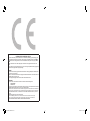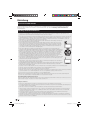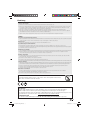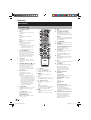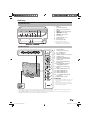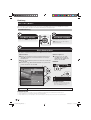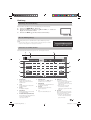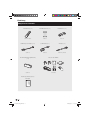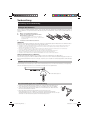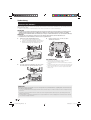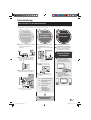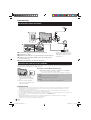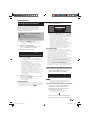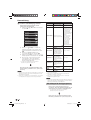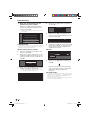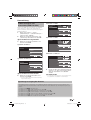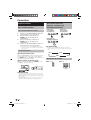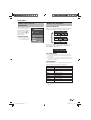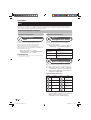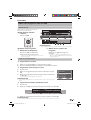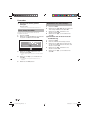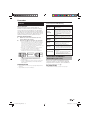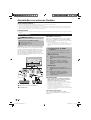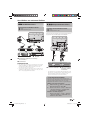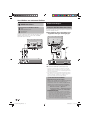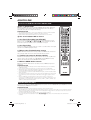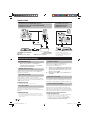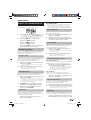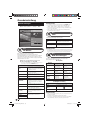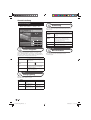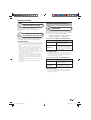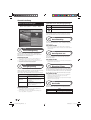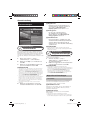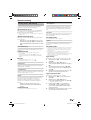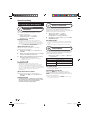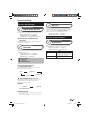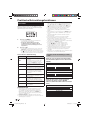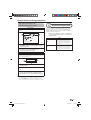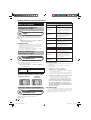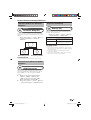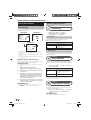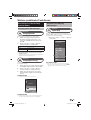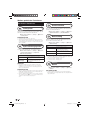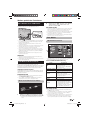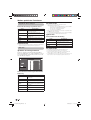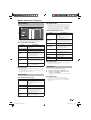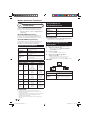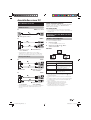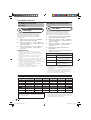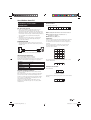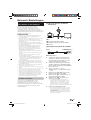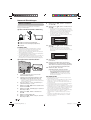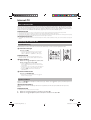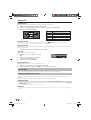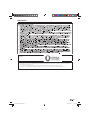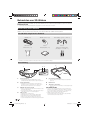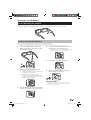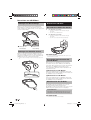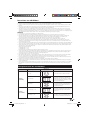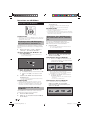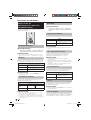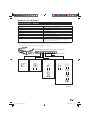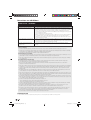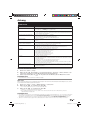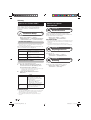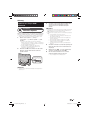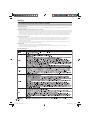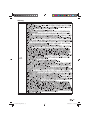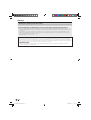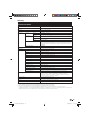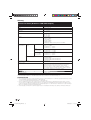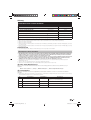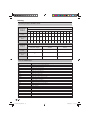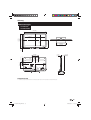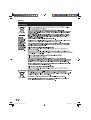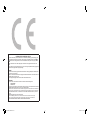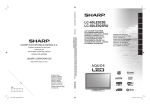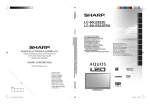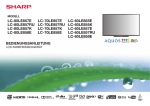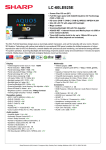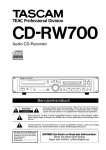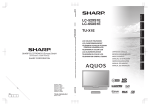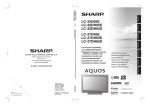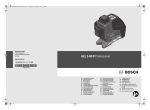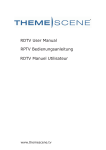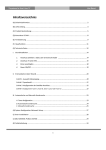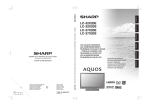Download LC-60LE925E/RU Operation-Manual DE
Transcript
SHARP CORPORATION http://www.sharp-eu.com Printed in Spain Gedruckt in Spanien Imprimé en Espagne Stampato in Spagna Gedrukt in Spanje Impreso en España Impresso no Espanha İspanya’da basılmıştır PIN ENGLISH DEUTSCH FRANÇAIS ITALIANO NEDERLANDS ESPAÑOL OPERATION MANUAL/BEDIENUNGSANLEITUNG/MODE D’EMPLOI/MANUALE DI ISTRUZIONI/GEBRUIKSAANWIJZING/MANUAL DE MANEJO/MANUAL DE OPERAÇÃO/ KULLANMA KILAVUZU BARCELONA (ESPAÑA) OPERATION MANUAL BEDIENUNGSANLEITUNG MODE D’EMPLOI MANUALE DI ISTRUZIONI GEBRUIKSAANWIJZING MANUAL DE MANEJO MANUAL DE OPERAÇÃO KULLANMA KILAVUZU PORTUGUÊS E841WJZZ Polígono Industrial Can Sant Joan Calle Sena s/n 08174 SANT CUGAT DEL VALLÉS LCD COLOUR TELEVISION LCD-FARBFERNSEHGERÄT TÉLÉVISEUR COULEUR À ÉCRAN CRISTAUX LIQUIDES (LCD) TELEVISORE A COLORI LCD LCD-KLEURENTELEVISIE TELEVISIÓN EN COLOR LCD TELEVISOR DE CRISTAL LÍQUIDO LCD RENKLİ TELEVİZYON TÜRKÇE LC-60LE925E/LC-60LE925RU SHARP ELECTRÓNICA ESPAÑA S.A. LC-60LE925E LC-60LE925RU ® TINS-E841WJZZ 10P08-SP-NG 1 Cover_GB01_LC60LE925E.indd 1 2010/08/18 16:06:19 SPECIAL NOTE FOR USERS IN THE U.K. The mains lead of this product is fitted with a non-rewireable (moulded) plug incorporating a 13A fuse. Should the fuse need to be replaced, a BSI or ASTA approved BS 1362 fuse marked or ASA and of the same rating as above, which is also indicated on the pin face of the plug, must be used. Always refit the fuse cover after replacing the fuse. Never use the plug without the fuse cover fitted. In the unlikely event of the socket outlet in your home not being compatible with the plug supplied, cut off the mains plug and fit an appropriate type. DANGER: The fuse from the cut-off plug should be removed and the cut-off plug destroyed immediately and disposed of in a safe manner. Under no circumstances should the cut-off plug be inserted elsewhere into a 13A socket outlet, as a serious electric shock may occur. To fit an appropriate plug to the mains lead, follow the instructions below: IMPORTANT: The wires in the mains lead are coloured in accordance with the following code: Blue: Neutral Brown: Live As the colours of the wires in the mains lead of this product may not correspond with the coloured markings identifying the terminals in your plug, proceed as follows: • The wire which is coloured blue must be connected to the plug terminal which is marked N or coloured black. • The wire which is coloured brown must be connected to the plug terminal which is marked L or coloured red. Ensure that neither the brown nor the blue wire is connected to the earth terminal in your threepin plug. Before replacing the plug cover make sure that: • If the new fitted plug contains a fuse, its value is the same as that removed from the cut-off plug. • The cord grip is clamped over the sheath of the mains lead, and not simply over the lead wires. IF YOU HAVE ANY DOUBT, CONSULT A QUALIFIED ELECTRICIAN. Cover_GB02_LC60LE925E.indd 1 2010/08/18 16:45:08 BEDIENUNGSANLEITUNG Warenzeichen • „HDMI, das HDMI-Logo und High-Definition Multimedia Interface sind Marken oder eingetragene Marken der HDMI Licensing LLC in den USA und anderen Ländern.“ • Hergestellt unter Lizenz von Dolby Laboratories. • „Dolby“ und das Doppel-D-Symbol sind Warenzeichen von Dolby Laboratories. • Das „HD TV 1080p“ Logo ist ein Warenzeichen von DIGITALEUROPE. • Das DVB-Logo ist ein eingetragenes Warenzeichen des Projekts Digital Video Broadcasting—DVB. • LC_ LCFONT+ und das LC Logo-Zeichen sind eingetragene Marken von SHARP Corporation. In dieses Produkt ist LC Font-Technologie eingebettet, die von SHARP Corporation für saubere und ablesefreundliche Zeichenanzeige auf LCD-Bildschirmen entwickelt wurde. Für die Anzeige einiger Bildschirmseiten werden allerdings andere Nicht-LCD-Schriften verwendet. • DivX®, DivX Certified® und die zugehörigen Logos sind eingetragene Marken der DivX, INC. und werden im Rahmen einer Lizenz verwendet. • INFORMATIONEN ZU DIVX-VIDEO: DivX® ist ein von DivX, Inc., entwickeltes digitales Videoformat. Bei diesem Gerät handelt es sich um ein offizielles DivX Certified-Gerät für die Wiedergabe von DivX-Videos. Auf der Website www.divx. com finden Sie weitere Informationen und Software-Tools zum Konvertieren Ihrer Dateien in das DivX-Videoformat. • INFORMATIONEN ZU DIVX-VIDEO-ON-DEMAND: Dieses DivX Certified®-Gerät muss für die Wiedergabe von DivX-Video-on-Demand (VOD)-Inhalten registriert werden. Suchen Sie zum Generieren des Registrierungscodes den DivX VOD-Abschnitt im Setup-Menü für das Gerät. Besuchen Sie die Website vod.divx.com, um mit diesem Code die Registrierung vorzunehmen und weitere Informationen DivX VOD zu erhalten. • „x.v.Colour“ und Corporation. sind Marken der Sony • Das Wi-Fi CERTIFIED-Logo ist eine Gütemarke von Wi-Fi Alliance. • Wi-Fi Protected Setup ist eine Marke von Wi-Fi Alliance. • DLNA®, das DLNA-Logo und DLNA CERTIFIED™ sind Marken, Dienstleistungsmarken oder Gütemarken von Digital Living Network Alliance. Einleitung.................................................................................... 2 Verehrter SHARP-Kunde .................................................... 2 Wichtige Sicherheitshinweise.............................................. 2 Bezeichnung ...................................................................... 4 Was ist das „Menü“? .......................................................... 6 Mitgeliefertes Zubehör ........................................................ 8 Vorbereitung............................................................................... 9 Benutzung der Fernbedienung ........................................... 9 Anbringen des Ständers ................................................... 10 Kurzanleitung ........................................................................... 11 Übersicht über die Erstinbetriebnahme ............................. 11 Vor dem Einschalten des Geräts ....................................... 12 Einsetzen der CA-Karte in das CI-Modul .......................... 12 Anfängliche Autoinstallation .............................................. 13 Fernsehen ................................................................................ 18 Täglicher Betrieb .............................................................. 18 EPG ................................................................................. 20 Teletext............................................................................. 23 Anschließen von externen Geräten ....................................... 24 Videoanschlüsse .............................................................. 24 Audioverbindungen .......................................................... 26 AQUOS LINK ............................................................................ 27 Steuern von HDMI-Geräten über AQUOS LINK ................ 27 AQUOS LINK-Anschluss .................................................. 27 AQUOS LINK-Einstellungen .............................................. 28 Bedienen eines AQUOS LINK-Geräts ............................... 29 Grundeinstellung ..................................................................... 30 Bildeinstellungen .............................................................. 30 Toneinstellungen ............................................................... 32 Stromspareinstellungen .................................................... 34 Kanaleinstellungen............................................................ 35 Passwort/Sperre-Einstellungen ......................................... 38 Sprache-Einstellungen...................................................... 39 Praktische Einstellungen ................................................... 39 Praktische Betrachtungsfunktionen ...................................... 40 Time Shift ......................................................................... 40 Wählen der Bildgröße ....................................................... 42 Display-Einstellungen........................................................ 44 Weitere praktische Funktionen .............................................. 45 Einstellungen bei Verwendung externer Geräte ................. 45 Zusätzliche Funktionen ..................................................... 46 Anschließen eines USB-Geräts ......................................... 47 USB-Medien/Heimnetzwerk ............................................. 47 USB-Gerätekompatibilität ................................................. 50 Kompatibilität mit Heimnetzwerkserver ............................. 50 Wählen der Bildgröße für den Videomodus ....................... 50 Anschließen eines PC ............................................................. 51 Anschließen eines PC ....................................................... 51 Anzeigen eines PC-Bilds auf dem Bildschirm .................... 51 Kenndaten der RS-232C-Schnittstelle .............................. 53 Netzwerk-Einstellungen.......................................................... 55 Anschließen an das Netzwerk........................................... 55 Internet-TV ............................................................................... 57 Was ist Internet-TV? ......................................................... 57 Bedienung des Internet-TV ............................................... 57 Betrachten von 3D-Bildern ..................................................... 60 Vorbereitung für die 3D-Brille ............................................ 60 Vor der Benutzung der 3D-Brille ....................................... 61 Benutzen der 3D-Brille ..................................................... 62 Anzeigeformat für 3D- und 2D-Bilder ............................... 63 Betrachten von 3D-Bildern ............................................... 64 Anpassen der TV-Einstellungen für verbesserte 3D-Bildbetrachtung... 66 Technische Daten – 3D-Brille ............................................ 67 Fehlersuche - 3D-Bilder .................................................... 68 Anhang ..................................................................................... 69 Fehlersuche...................................................................... 69 Updaten des TV über DVB-T ............................................ 70 Abrufen von Update-Informationen ................................... 70 Updaten des TV per USB/Netzwerk ................................. 71 Technische Daten ............................................................. 75 Technische Daten (Drahtloser LAN-USB-Adapter) ............ 76 Umweltrelevante technische Daten ................................... 77 Maßzeichnungen .............................................................. 79 Entsorgung....................................................................... 80 DEUTSCH • Die Illustrationen und OSD in dieser Bedienungsanleitung dienen zur Veranschaulichung und können geringfügig vom tatsächlichen Betrieb abweichen. • Die in diesem Handbuch verwendeten Beispiele beruhen auf dem Modell LC-60LE925E. DEUTSCH 1 LC-60LE925E_DE.indd 1 2010/08/17 16:46:54 Einleitung Verehrter SHARP-Kunde Herzlichen Dank für den Kauf dieses LCD-Farb-TV von SHARP. Im Interesse sicherer und langfristig störungsfreier Benutzung dieses Geräts lesen Sie bitte vor der Inbetriebnahme den Abschnitt Wichtige Sicherheitshinweise vollständig durch. Wichtige Sicherheitshinweise • Reinigung—Das Netzkabel vor der Reinigung des Geräts von der Netzsteckdose abtrennen. Reinigen Sie das Gerät mit einem angefeuchteten Tuch. Verwenden Sie keine flüssigen Reiniger oder Aerosol-Sprays. • Wenn das Panel verschmutzt ist, verwenden Sie zum Abwischen bitte ein feuchtes weiches Tuch. Um das Panel zu schützen, verwenden Sie zum Reinigen bitte keine chemischen Tücher. Die Chemikalien könnten eine Beschädigung oder Risse im Gehäuse des TVs verursachen. • Wasser und Feuchtigkeit—Benutzen Sie das Gerät nicht in der Nähe von Wasser, wie z.B. neben einer Badewanne, Spüle oder Waschwanne, an einem Swimmingpool oder in einem feuchten Keller. • Keine Vasen oder andere mit Wasser gefüllten Behälter auf dem Gerät abstellen. Bei Eindringen von Wasser in das Gerät besteht Brand- und Stromschlaggefahr. • Sicherer Stand—Stellen Sie das Produkt nicht auf instabilen Wagen, Ständern, Stativen oder Tischen usw. auf. Das Gerät könnte herunterfallen und eventuell schwere Verletzungen verursachen und/oder beschädigt werden. Nur vom Hersteller empfohlene oder mitgelieferte Wagen, Ständer, Stative, Halterungen oder Tische verwenden. Bei Wandmontage sind die Anleitungen des Herstellers unbedingt zu befolgen. Verwenden Sie ausschließlich vom Hersteller empfohlene Befestigungsteile. • Wenn das Produkt auf einem Wagen transportiert wird, darf es nur mit größter Vorsicht bewegt werden. Bei plötzlichem Halten, übermäßiger Kraftanwendung und auf unebenem Boden kann das Produkt vom Wagen kippen. • Belüftung—Das Gehäuse weist Schlitze und andere Öffnungen auf, die der Belüftung dienen. Diese Öffnungen dürfen nicht blockiert werden, da ungenügende Belüftung zu einem Wärmestau und/oder einer Verkürzung der Produktlebensdauer führen kann. Stellen Sie das Gerät nicht auf Betten, Sofas, Teppichen oder anderen Unterlagen auf, die die Belüftungsöffnungen blockieren könnten. Das Gerät ist nicht für Einbau bestimmt und darf nicht an beengten Plätzen wie in Bücherschränken oder Regalen aufgestellt werden, solange keine ausreichende Belüftung gewährleistet oder den Anweisungen des Herstellers nicht entsprochen ist. • Das in diesem Produkt verwendete LCD-Panel besteht aus Glas. Es kann daher zerbrechen, wenn das Produkt fallen gelassen oder Druck darauf ausgeübt wird. Seien Sie vorsichtig, damit Sie sich nicht durch gebrochene Glasstücke verletzen, falls das LCD-Panel bricht. • Wärmequellen—Stellen Sie das Produkt nicht in der Nähe von Heizkörpern, Heizgeräten, Öfen oder anderen Geräten (einschließlich Verstärker) auf, die Hitze abstrahlen. • Wegen Brandgefahr auf keinen Fall Kerzen oder andere Objekte mit offener Flamme auf oder neben dem Gerät abstellen. • Nicht das Fernsehgerät oder andere schwere Gegenstände auf dem Netzkabel abstellen, da anderenfalls Brand- und Stromschlaggefahr besteht. • Kopfhörer—Drehen Sie die Lautstärke nicht voll auf. Experten raten von langer Beschallung bei hohem Lautstärkepegel ab. • Nicht über lange Zeit ein Standbild anzeigen, da dadurch ein Nachbild zurückbleiben könnte. • Wenn der Netzstecker angeschlossen ist, wird stets auch Strom verbraucht. • Wartung—Versuchen Sie nicht, das Produkt selbst zu warten. Beim Entfernen von Abdeckungen bestehen Stromschlag- und andere potentielle Gefahren. Lassen Sie Wartungsarbeiten stets von einem qualifizierten Servicetechniker vornehmen. Das LCD-Panel ist ein Hochtechnologie-Produkt, das eine hohe Bildqualität bietet. Wegen der hohen Pixelzahl können sporadisch einige nicht aktive Pixel als feste blaue, grüne oder rote Punkte auf dem Bildschirm erscheinen. Dies liegt innerhalb der Produktspezifikationen und stellt keine Störung dar. Vorsichtsmaßnahmen beim Transport des TV Achten Sie darauf, dass der TV beim Transportieren nicht an den Lautsprechern gehalten wird. Der TV ist stets von zwei Personen mit beiden Händen zu tragen—mit jeweils einer Hand an beiden Seiten des TV. Pflege des Gehäuses • Wischen Sie die Oberfläche des Gehäuses vorsichtig mit einem weichen Tuch (Baumwolle, Flanell usw.) ab. • Durch die Verwendung eines chemischen Tuchs (feuchtes/trockenes Wischtuch usw.) können die Bestandteile des Gerätegehäuses beschädigt oder Risse verursacht werden. • Wenn Sie ein hartes Tuch verwenden oder zu fest aufdrücken, kann die Gehäuseoberfläche verkratzt werden. • Falls das Gehäuse stark verschmutzt ist, weichen Sie ein weiches Tuch (Baumwolle, Flanell usw.) in Wasser mit einem Zusatz aus neutralem Reinigungsmittel ein, wringen Sie es sorgfältig aus und wischen Sie die Oberfläche ab. Wischen Sie anschließend mit einem weichen, trockenen Tuch nach. • Das Gehäuse besteht in erster Linie aus Kunststoff. Vermeiden Sie die Verwendung von Benzol, Verdünnung und sonstigen Lösungsmitteln, da sich dadurch das Gehäuse verziehen und der Lack abblättern kann. • Verwenden Sie keine Insektenvernichtungsmittel oder sonstige flüchtige Flüssigkeiten. Vermeiden Sie außerdem den Kontakt des Gehäuses mit Produkten aus Kautschuk oder Vinyl über einen längeren Zeitraum. Durch Weichmacher im Kunststoff kann sich das Gehäuse verziehen und der Lack abblättern. 2 LC-60LE925E_DE.indd 2 2010/08/17 16:46:56 Einleitung Pflege der Frontscheibe • Schalten Sie vorher das Gerät aus und trennen Sie das Netzkabel von der Steckdose ab. • Wischen Sie die Oberfläche der Frontscheibe vorsichtig mit einem weichen Tuch (Baumwolle, Flanell usw.) ab. Um die Frontscheibe zu schützen, sollten Sie keine schmutzigen Tücher, Flüssigreiniger oder chemische Tücher (feuchte/trockene Wischtücher usw.) verwenden. Dadurch könnte die Oberfläche der Frontscheibe beschädigt werden. • Wenn Sie ein hartes Tuch verwenden oder zu fest aufdrücken, kann die Oberfläche der Frontscheibe verkratzt werden. • Wenn die Frontscheibe stark verschmutzt ist, verwenden Sie zum Abwischen bitte ein feuchtes weiches Tuch. (Wenn Sie dabei zu stark aufdrücken, könnte die Oberfläche der Frontscheibe beschädigt werden.) • Falls die Frontscheibe eingestaubt ist, reinigen Sie sie mit einer im Fachhandel erhältlichen antistatischen Bürste. 3D-Brille Vorsicht vor versehentlichem Verschlucken • Halten Sie die Batterien und das Schnurzubehör außerhalb der Reichweite von kleineren Kindern. Kleinere Kinder könnten diese Teile versehentlich verschlucken. —Wenn ein Kind ein solches Teil verschluckt haben sollte, ist unverzüglich ein Arzt zu konsultieren. Nicht zerlegen • Zerlegen Sie die 3D-Brille nicht und nehmen Sie daran keine Modifikationen vor. Vorsichtsmaßregeln zur Lithiumbatterie • Batterien dürfen keine übermäßigen Hitze ausgesetzt werden, wie z.B. durch direkte Sonne oder nahe an einem Feuer. • Verwenden Sie als Ersatz stets nur denselben oder einen gleichwertigen Batterietyp. Bei Ersatz durch eine ungeeignete Batterie besteht Explosionsgefahr. • Die 3D-Brille schaltet sich automatisch aus. Handhabung der 3D-Brille • Lassen Sie die 3D-Brille nicht fallen, üben Sie keinen Druck darauf aus und treten Sie nicht auf sie. Anderenfalls könnte die Glaspartie beschädigt werden, wodurch Verletzungsgefahr besteht. • Achten Sie darauf, sich nicht die Finger im Scharnierbereich der 3D-Brille einzuklemmen. Sie können sich dadurch verletzen. —Besondere Obacht ist geboten, wenn dieses Produkt von Kindern benutzt wird. Benutzen der 3D-Brille • Die Eltern/Aufsichtspersonen sollten die Betrachtungsgewohnheiten der Kinder beobachten und vermeiden, dass diese die Brille über längere Zeit ohne Ruhepausen benutzen. • Benutzen Sie nur die für diesen TV empfohlene 3D-Brille. • Benutzen Sie die 3D-Brille nur für ihren eigentlichen Bestimmungszweck. • Bewegen Sie sich nicht im Raum, während Sie die 3D-Brille tragen. Die Umgebung erscheint dunkel, wodurch Verletzungsgefahr durch Stürze und andere Unfälle besteht. Pflege der 3D-Brille • Verwenden Sie zum Reinigen der 3D-Brille nur das mitgelieferte Brillentuch. Halten Sie das Tuch frei von Staub und Schmutz. Etwaiger Staub oder Schmutz auf dem Tuch können Kratzer am Produkt verursachen. Verwenden Sie keine Lösungsmittel wie Benzol oder Farbverdünner, da sich durch diese die Beschichtung abschälen kann. • Achten Sie beim Reinigen der 3D-Brille darauf, dass kein Wasser oder andere Flüssigkeit in Berührung mit der Brille kommt. • Verwahren Sie die 3D-Brille bei Nichtbenutzung stets in der dafür bestimmten Tasche. • Verwahren Sie die 3D-Brille nicht an sehr feuchten oder heißen Orten. Betrachten von 3D-Bildern • Stellen Sie die Benutzung ein und geben Sie den Augen Zeit zum Ausruhen, wenn Sie beim Betrachten von 3D-Bildern Benommenheit, Schwindel oder anderweitiges Unwohlsein verspüren. • Benutzen Sie die 3D-Brille nicht, wenn diese Risse aufweist oder gebrochen ist. WARNUNG Wegen Brandgefahr dürfen Kerzen oder andere offene Feuerquellen niemals in der Nähe dieses Produkts verwendet werden. CE-Hinweis: Hiermit erklärt SHARP Electronics (Europe) GmbH, dass sich das Gerät W-LAN USB-Adapter (WN85228B) in Übereinstimmung mit den grundlegenden Anforderungen und den übrigen einschlägigen Bestimmungen der Richtlinie 1999/5/EG befindet. Die Konformitätserklärung kann unter folgender Adresse gefunden werden: http://www.sharp.de/doc/WN8522B.pdf. ZUR BEACHTUNG Der drahtlose LAN-USB-Adapter ist nur für die Verwendung in Innenräumen vorgesehen. 3 LC-60LE925E_DE.indd 3 2010/08/17 16:46:57 Einleitung Bezeichnung Fernbedienung >a (Bereitsch./Ein) (Seite 18) 1 2 1 2 3 ATV Schaltet auf den normalen AnalogTV-Modus. SAT Zum Aufrufen des Satellitenmodus. AQUOS LINK-Tasten Diese AQUOS LINK-Tasten können verwendet werden, wenn über HDMIKabel ein externes Gerät wie ein AQUOS BD-Spieler angeschlossen ist, das mit AQUOS LINK kompatibel ist. Näheres siehe Seiten 27 und 29. 4 TIME SHIFT (READY/!/F/$) Zum temporären Aufnehmen eines Programms, das Sie anschauen, wenn Sie das Programm unterbrechen möchten, um z.B. einen Telefonanruf zu beantworten (Seiten 40_41). 6 Zifferntasten 0_9 Zum Wählen des Kanals. Zum Eingeben der gewünschten Nummern. Wählt im Teletext-Modus die Seite. • Wenn bei der Landeinstellung in der „Autoinstallation“ (Seite 35) eines der fünf nordischen Länder (Schweden, Norwegen, Finnland, Dänemark oder Island) gewählt wurde, sind die DTV-Dienste vierstellig. Wenn ein anderes Land gewählt wurde, sind die DTV-Dienste dreistellig. 7 A (Rückgriff) Zum Zurückschalten auf den vorher gewählten Kanal oder externen Eingang. 8 7 (Tonmodus) Zum Wählen des TonmultiplexModus (Seite 19). f (Breitbildmodus) Wählt den Breitbildmodus (Seiten 42, 50 und 51). 7 17 8 18 9 10 11 19 20 12 21 13 14 CONTROL Zum Anzeigen des Panels zum Ausführen von Funktionen auf dem Bildschirm. 5 P. INFO Zeigt die bei digitalen Videoprogrammen ausgestrahlten Programminformationen an (nur DTV/SAT). 6 RADIO DTV/SAT: Zum Umschalten zwischen dem Radio- und Datenmodus. • Wenn bei DVB nur Datenprogramme (keine Radioprogramme) übertragen werden, werden die Radioprogramme übersprungen. T NET Zum Aufrufen von Internet-TV. Y p (Display-Information) Zum Anzeigen von Senderdaten (Kanalnummer, Signal, usw.) in der oberen rechten Bildschirmecke (Seite 44). 4 5 DTV Zum Aufrufen des Digital-TVModus. 3 15 16 22 23 24 U b (EINGANG) Wählt eine Eingangsquelle (Seite 19). I # Wählt eine Videoeinstellung (Seite 30). ECO (Standard/Verbessert/Aus) Wählen Sie die Einstellung „Energiesparung“ (Seite 34). O m (Teletext) ATV: Zum Anzeigen von analogem Teletext (Seite 23). DTV/SAT: Wählt MHEG-5 oder Teletext für DTV/SAT (Seite 23). P :r/s ATV/DTV/SAT: Wählt den TV-Kanal. NET: Blättert in den Seiten nach oben/unten. A EPG DTV/SAT: Zeigt den EPG-Bildschirm an (Seiten 20_22). 9 e (Stumm) Schaltet den TV-Ton ein/aus. 0 i+/- (Lautstärke) Erhöht/senkt die TV-Lautstärke. Q @ Zum Anzeigen/Schließen des „Menü“. W 3D Zum Wählen zwischen 3D- und 2D-Bildbetrachtung (Seiten 60_68). E a/b/c/d (Cursor) Zum Wählen des gewünschten Punkts. ; Führt einen Befehl aus. ATV/DTV/SAT: Zeigt die „Kanal-liste“ an, wenn kein anderer „MENÜ“Bildschirm ausgeführt wird. R > ATV/DTV/SAT: Zum Schließen des „Menü“. NET: Kehrt zur Startseite zurück. S 6 (Zurück) ATV/DTV/SAT: Zum Zurückkehren zum vorherigen „Menü“. NET: Zum Zurückkehren zur vorherigen Seite (bei einigen Diensten ist dies eventuell nicht möglich). D Tasten für praktische Funktionen [ (Untertitel) Schaltet Untertitelsprachen ein/aus (Seiten 23 und 39). k (Verdeckten anzeigen) (Seite 23) Teletext 1 (Unterseite) (Seite 23) 3 (Einfrieren/Halten) Zum Anhalten eines Bewegtbilds auf dem Bildschirm. Teletext: Zum Stoppen des automatischen Aktualisierens der Teletextseiten bzw. Deaktivieren des Haltemodus. F R/G/Y/B-Tasten (Farbentasten) Die Farbentasten dienen zum Wählen der in der betreffenden Farbe auf dem Bildschirm angezeigten Punkte (z.B. EPG, MHEG-5, Teletext). 4 LC-60LE925E_DE.indd 4 2010/08/17 16:46:59 Einleitung TV (Vorderseite) 1 2 1 2 3 4 8 9 5 6 3 4 5 6 7 8 9 7 I J Yl/k (Lautstärkeregeltasten) !s/r (Programmtasten [Kanal]) #b (Eing-Quelle-Taste) @- (Menü-Taste) <a (Stromtaste) OPC-Sensor Fernbedienungssensor Infrarotsender*1 Beleuchtungs-LED*2 Näheres finden Sie auf Seite 62. 3D-Modus: Blaue Frontbeleuchtung 2D-Modus: Weiße Frontbeleuchtung TV (Rückseite) 6 1 2 3 4 5 7 8 1 2 3 4 5 6 7 8 9 9 10 10 *1 11 11 12 12 13 14 15 16 13 14 17 15 *2 17 I J 16 Antennenbuchse Satellitenantennenbuchse EXT 1 (RGB)-Buchse RS-232C-Buchse DIGITAL AUDIO OUTPUT-Buchse USB-Anschluss ETHERNET (10/100)-Buchse OUTPUT (Kopfhörer/AUDIO (L/R))-Buchse EXT 2 (AV IN/VIDEO/AUDIO (L/R))-Buchse EXT 3 (ANALOGUE RGB (PC/ COMPONENT))-Buchse HDMI 2/EXT 3 AUDIO (L/R)Buchse HDMI 1 (HDMI/ARC)-Buchse HDMI 2 (HDMI)-Buchse HDMI 3 (HDMI)-Buchse HDMI 4 (HDMI)-Buchse C.I. (COMMON INTERFACE)Steckplatz MAIN POWER-Schalter WARNUNG • Ein übermäßiger Schalldruck von Ohr- und Kopfhörern kann eine Gehörschädigung verursachen. • Drehen Sie die Lautstärke nicht voll auf. Experten raten von langer Beschallung bei hohem Lautstärkepegel ab. Für die Buchsen HDMI 2 und EXT 3 kann dieselbe Toneingangsbuchse verwendet werden (HDMI 2/EXT 3 AUDIO (L/R)). Hierfür muss aber im Menü „Audiowahl“ der richtige Punkt gewählt werden (Näheres siehe Seite 33). Wenn der MAIN POWER-Schalter ausgeschaltet (a) ist, verringert sich der Stromverbrauch auf 0,01 W oder weniger. Anders als bei abgezogenem Netzkabel ist der Strom aber nicht vollständig unterbrochen. 5 LC-60LE925E_DE.indd 5 2010/08/17 16:47:00 Einleitung Was ist das „Menü“? Zum Vornehmen von Einstellungen für den TV müssen Sie die OSD aufrufen. Eine Liste mit OSD wird als „Menü“ bezeichnet. Das „Menü“ ermöglicht verschiedene Einstellungen und Anpassungen. Grundbedienung Das Menü aufrufen Das Menü schließen Rufen Sie mit @ das „Menü“ auf. Das „Menü“ erlischt, wenn Sie > drücken, bevor der Vorgang abgeschlossen ist. Einen Punkt wählen Das „Menü“ enthält Einstellungskategorien zur Optimierung des TV-Bilds. Wählen im Menü Wählen von Optionen Wählen Sie mit c/d das gewünschte Menü und drücken Sie Konfigurieren Sie mit a/b dann ;. Drücken Sie 6 zum Zurückkehren zur vorherigen Menükategorie. Wählen Sie mit c/d das gewünschte Untermenü und drücken Sie dann ;. Verwenden Sie a/b zum Wählen/Einstellen des gewünschten Punkts und drücken Sie dann ;. oder c/d die Steuerung zur Optimierung des TV-Bilds und drücken Sie dann ;. BEISPIEL Hintergr.-Bel. Menü KAN-Liste :OK Setup :Zurück Bild AV-Modus OPC [Aus] Ja Nein Hintergr.-Bel. ZUR BEACHTUNG 3D-Helligkeitsverstärkung [Mittel] LCFONT • Anhand der Führungsanzeige unter der Menüleiste können Sie feststellen, wann Sie die Taste ; drücken sollten. In dieses Produkt ist LC Font-Technologie eingebettet, die von SHARP Corporation für saubere und ablesefreundliche Zeichenanzeige auf LCD-Bildschirmen entwickelt wurde. ZUR BEACHTUNG • Die „Menü“-Optionen unterscheiden sich je nach gewähltem Eingangsmodus, die Bedienverfahren sind aber gleich. • Punkte mit 4 können aus bestimmten Gründen nicht gewählt werden. • Einige Punkte können je nach Signaltypen, optionalen Einstellungen oder angeschlossenen Geräten nicht gewählt werden. 6 LC-60LE925E_DE.indd 6 2010/08/17 16:47:02 Einleitung Bedienung ohne Fernbedienung Diese Funktion ist praktisch, wenn die Fernbedienung nicht zur Hand ist. 1 2 Rufen Sie mit @- das „Menü“ auf. 3 Drücken Sie #b zum Abschließen der Einstellung. Drücken Sie !s/r anstelle von a/b bzw. Yl/k anstelle von c/d, um einen Punkt zu wählen. Über die Führungsanzeige Die Führungsanzeige unter der Menüleiste zeigt die Bedienung mit der OSD. • Der obige Balken dient als eine Bedienungshilfe für die Fernbedienung. Der Balken ändert sich in Abhängigkeit vom angezeigten Einstellmenü. Kanal-liste : Wählen Setup : OK : Zurück Verwenden der Softwaretastatur Die Softwaretastatur wird angezeigt, wenn Sie Text eingeben müssen. 6 7 1 Zeichensatz 2 Groß 3 Fertig 4 5 8 abc 123 ./@ a b c d e f g h i j k l m n o p q r END s t u v w x Annullieren y z : / . SP R Cursor links 1 Zeichensatz Ändert den Zeichensatz in alphabetische Zeichen, Zahlen, Symbole usw. 2 Groß Ändert die Zeichen in Groß- bzw. Kleinbuchstaben. 3 Fertig Bestätigt die Eingabe. 4 Annullieren Bricht die Eingabe ab und schließt die Softwaretastatur. 5 R/G/Y/B-Tasten (Farbentasten) Zur Auswahl der in der betreffenden Farbe auf dem Bildschirm angezeigten Punkte. G Groß Y Zeichensatz 6 Eingabecursor Durch Drücken von c/d wird der markierte Cursor verschoben. 7 Eingabefeld Der eingegebene Text wird während der Eingabe angezeigt. 8 Zeichen Die Zeichen werden über diese Tasten eingegeben. 9 ? Fügt einen Zeilenumbruch ein. 9 Entfernen Löschen 10 11 B Cursor rechts 0 Entfernen Löscht die Zeichenfolge. • Wenn sich der Cursor irgendwo in einer Zeile befindet: die Zeichenfolge rechts des Cursors wird gelöscht. • Wenn sich der Cursor am rechten Ende einer Zeile befindet: die gesamte Zeile wird gelöscht. Q Löschen Wenn sich der Cursor am rechten Ende einer Zeile befindet, wird der Text zeichenweise gelöscht. • Text kann auch durch Drücken von 6 an der Fernbedienung gelöscht werden. 7 LC-60LE925E_DE.indd 7 2010/08/17 16:47:05 Einleitung Mitgeliefertes Zubehör Fernbedienung ( x 1) Alkali-Microbatterie ( x 2) Kabelklemme ( x 1) Seiten 4 und 9 Seite 9 Seite 12 RGB-Komponentenkabel ( x 1) SCART-Kabel ( x 1) AV-Kabel ( x 1) Seite 25 Seite 25 Seiten 25 und 26 W-LAN USB-Adapter (WN8522B) ( x 1) Zubehör der 3D-Brille Seite 56 Seite 60 Bedienungsanleitung (dieses Exemplar) 8 LC-60LE925E_DE.indd 8 2010/08/17 16:47:07 Vorbereitung Benutzung der Fernbedienung Einlegen der Batterien Bevor Sie den TV erstmals in Betrieb nehmen, setzen Sie bitte die beiden mitgelieferten Alkali-Microbatterien („AAA“) ein. Wenn die Batterien erschöpft sind und die Fernbedienung nicht mehr funktioniert, sind sie durch neue Microbatterien zu ersetzen. 1 2 Öffnen Sie den Batteriefachdeckel. Setzen Sie die beiden mitgelieferten AlkaliMicrobatterien („AAA“) ein. • Legen Sie die Batterien so ein, dass die Pole auf die entsprechenden Markierungen (e) und (f) im Batteriefach ausgerichtet sind. 3 Schließen Sie den Batteriefachdeckel. VORSICHT Die falsche Verwendung von Batterien kann zum Austreten von Batterieflüssigkeit und Explodieren der Batterien führen. Stellen Sie sicher, dass die folgenden Anweisungen befolgt werden. • Verwenden Sie unterschiedliche Batterietypen nicht zusammen. Unterschiedliche Typen weisen unterschiedliche Eigenschaften auf. • Verwenden Sie alte und neue Batterien nicht gemeinsam. Dies kann die Lebensdauer der neuen Batterie verkürzen und evtl. ein Auslaufen der alten Batterie zur Folge haben. • Entnehmen Sie die Batterien, wenn diese verbraucht sind. Aus den Batterien ausgetretene Batteriesäure kann Hautreizungen verursachen. Etwaige ausgetretene Batteriesäure sorgsam mit einem Tuch entfernen. • Bei den Batterien, die dem Produkt beiliegen, kann die Lebensdauer lagerungsbedingt verkürzt sein. • Wenn die Fernbedienung längere Zeit nicht benutzt wird, entnehmen Sie bitte deren Batterien. • Verwenden Sie beim Auswechseln der Batterien bitte Alkalibatterien anstelle von Zink-Kohle-Batterien. Hinweis zur Entsorgung von Batterien Die mitgelieferten Batterien enthalten keine schädlichen Stoffe wie Cadmium, Blei oder Quecksilber. Nach den Entsorgungsvorschriften für Batterien dürfen diese nicht in den normalen Haushaltsmüll gegeben werden. Sie können verbrauchte Batterien kostenlos entsorgen, indem Sie sie in die dafür vom Handel aufgestellten Sammelbehälter werfen. Winkel der Fernbedienung Zur Benutzung der Fernbedienung ist diese auf den Fernbedienungssensor zu richten. Bei Hindernissen im Signalweg zwischen Fernbedienung und Sensor ist einwandfreies Ansprechen nicht gewährleistet. 5m Fernbedienungssensor Vorsichtsmaßregeln zur Fernbedienung • Setzen Sie die Fernbedienung keinen Stößen aus. Setzen Sie die Fernbedienung auch keinen Flüssigkeiten aus und verwahren Sie sie nicht an Orten mit hoher Feuchtigkeit. • Setzen Sie die Fernbedienung keiner direkten Sonnenbestrahlung aus. Durch die Hitze könnte sich das Gehäuse verformen. • Die Fernbedienung funktioniert möglicherweise nicht richtig, wenn der Fernbedienungssensor des TV direkt von Sonnenlicht oder Beleuchtungsgeräten angestrahlt wird. Ändern Sie in diesem Fall den Winkel der Beleuchtung oder des TV oder verwenden Sie die Fernbedienung näher am Fernbedienungssensor. 9 LC-60LE925E_DE.indd 9 2010/08/17 16:47:09 Vorbereitung Entfernen des Ständers Für die Wandmontage des TV muss der Ständer entfernt werden. Informationen zum Entfernen des Ständers finden Sie im folgenden Abschnitt. • Ziehen Sie vor den Arbeiten an der Rückseite des TV die Kabel ab und entfernen Sie die vier Abdeckkappen. WARNUNG • Das Entfernen des Ständers und die Befestigung des LCD-Farb-TV erfordern besondere Kenntnisse und sollten nur durch qualifiziertes Kundendienstpersonal ausgeführt werden. Führen Sie diese Arbeiten auf keinen Fall selbst aus. SHARP übernimmt keine Gewähr für Unfälle oder Verletzungen als Folge des fehlerhaften Entfernens oder der fehlerhaften Montage. VORSICHT • Der TV ist sehr schwer. Achten Sie darauf, dass Sie den TV nicht auf den Boden oder Ihre Füße fallen lassen. • Die Arbeiten müssen durch mindestens zwei Personen ausgeführt werden. 1 Entfernen Sie die Ständerabdeckung. 1 Lösen Sie die drei kurzen Schrauben in den drei Löchern der Ständerabdeckung und entnehmen Sie sie. 2 Entfernen Sie die Ständerabdeckung aus den beiden Arretierungen am Ständersockel. 3 Heben Sie den TV an, um ihn aus dem Ständer zu entfernen. 2 1 2 Lösen die vier kurzen Schrauben in den vier Löchern an der Rückseite des TV und entnehmen Sie sie. ZUR BEACHTUNG • Zum Befestigen des Ständers die obigen Schritte bitte sinngemäß umgekehrt rückwärts ausführen. • Ein Schraubenzieher ist nicht im Lieferumfang dieses Produkts enthalten. • Der Ständersockel besteht aus Glas. Achten Sie daher darauf, den Ständersockel nicht fallen zu lassen oder Druck darauf auszuüben. • Legen oder stellen Sie keine schweren Gegenstände auf den Ständersockel. VORSICHT Der Ständer besteht aus Hartglas. Lesen Sie die folgenden Vorsichtsmaßnahmen sorgfältig durch und verwenden Sie den Ständer ordnungsgemäß. • Lassen Sie beim Montieren und Befestigen bzw. Entfernen des Ständers diesen nicht fallen und üben Sie keinen unnötigen Druck auf diesen aus. • Schlagen Sie nicht versehentlich mit einem scharfen oder harten Gegenstand auf die Glaskomponente des Ständers, da das Glas dadurch splittern könnte. • Die Verwendung von verkratztem Hartglas über einen längeren Zeitraum kann zur Beschädigung führen. Verwenden Sie den Ständer nicht, wenn das Hartglas verkratzt ist. 10 LC-60LE925E_DE.indd 10 2010/08/17 16:47:11 Kurzanleitung Übersicht über die Erstinbetriebnahme Führen Sie bei der Inbetriebnahme des TV zunächst der Reihe nach die folgenden Schritte durch. Je nach TV-Installation und Anschlüssen sind einige der Schritte eventuell nicht erforderlich. Vorbereitung Anfängliche Einstellungen Schließen Sie das Antennenkabel Überprüfen Sie, ob der MAIN an die Antennenbuchse an (Seite 12). POWER-Schalter auf der Rückseite des TV eingeschaltet ist (;). Fernsehen Herzlichen Glückwunsch! Jetzt können Sie fernsehen. Richten Sie erforderlichenfalls die Antenne auf maximalen Signalempfang aus (Seite 17). Externe Geräte anschließen Erforderlichenfalls die CA-Karte für verschlüsselte Programme in den CI-Steckplatz einsetzen (Seite 12). Schließen Sie gemäß • Der MAIN POWER-Schalter ist gemäß Werksvorgabe eingeschaltet (;). Schalten Sie den TV mit Anleitung etwaige externe Geräte wie DVD-Spieler/ Recorder an (Seiten 24_26). <a ein (Seite 18). Schließen Sie das Netzkabel an die Netzsteckdose an (Seite 12). Führen Sie die anfängliche Autoinstallation durch (Seiten 13_16). Das Produkt kann je nach Lieferland Unterschiede aufweisen. ✔ Sprache-Einstellung ✔ Daheim/GeschäftEinstellung ✔ Land-Einstellung ✔ KanalsucheEinstellung („Digitalsuche“/ „Analogsuche“/ „Überspringen“) Starten Sie die Kanalsuche LC-60LE925E_DE.indd 11 Schließen Sie gemäß Anleitung etwaige externe Audiogeräte wie Lautsprecher/Verstärker an (Seite 26). 11 2010/08/17 16:47:12 Kurzanleitung Vor dem Einschalten des Geräts q n o r 1 2 p Standardstecker DIN45325 (IEC 169-2) 75 q Koaxialkabel Satellitenantennenkabel Netzkabel (das Produkt kann je nach Lieferland Unterschiede aufweisen) Überprüfen Sie, ob der MAIN POWER-Schalter auf der Rückseite des Stellen Sie den TV nahe an einer Netzsteckdose auf und sorgen Sie dafür, dass der Netzstecker gut zugänglich ist. TV eingeschaltet ist (;). Kabelklemme (Bündeln Sie die Kabel mit der Klemme.) Einsetzen der CA-Karte in das CI-Modul Um verschlüsselte Digitalprogramme empfangen zu können, muss ein Common Interface Module (CI-Modul) mit einer CA-Karte in den CI-Steckplatz des TV eingesetzt sein. Kontrollieren der CI-Modul-Informationen Gehen Sie zu „Menü“ > „Setup“ > „Optionen“ > „CI-Menü“. • Dieses Menü ist nur für digitale Sender verfügbar. • Der Inhalt dieses Menüs ist je nach Anbieter des CI-Moduls unterschiedlich. Modul Zeigt allgemeine Informationen zum CI-Modul an. 1 2 Setzen Sie das CI-Modul vorsichtig mit der Kontaktseite nach vorn in den CI-Steckplatz ein. Das Logo auf dem CI-Modul muss von der TV-Rückseite nach außen gerichtet sein. Menü Zeigt die Einstellparameter jeder CA-Karte an. Anfrage Hier können Sie numerische Werte wie Passwörter eingeben. ZUR BEACHTUNG • Die Zertifizierung des Lizenzschlüssels dauert etwa 30 Sekunden, wenn Sie eine CA-Karte zum ersten Mal in das CI+-kompatible CI-Modul einführen. Dieser Vorgang schlägt möglicherweise fehl, wenn kein Antennensignal empfangen wird oder wenn Sie die „Autoinstallation“ noch nie ausgeführt haben. • Die Firmware wird gelegentlich vom CI+-kompatiblen CI-Modul aktualisiert. Vor dem Update empfangen Sie möglicherweise kein Fernsehbild. Während des Updates können Sie nur die Stromtaste verwenden. • Das CI+-kompatible CI-Modul lässt den Empfang kopiergeschützter Programme über den Monitor-Ausgang nicht zu. In diesem Fall wird das Kopierschutz-Icon* in den Programminformationen angezeigt, wenn Sie P. INFO drücken. * Kopierschutz-Icon: X • Folgen Sie den Anleitungen auf dem Bildschirm, wenn während des Empfangs CI+-kompatibler Programme eine UpdateBestätigungsmeldung für die CA-Karte auf dem TV angezeigt wird. • Vergewissern Sie sich, dass das CI-Modul richtig eingesetzt ist. 12 LC-60LE925E_DE.indd 12 2010/08/17 16:47:20 Kurzanleitung Anfängliche Autoinstallation 5 Starten der Kanalsuche. Wenn der TV nach dem Kauf zum ersten Mal eingeschaltet wird, erscheint der Assistent für die anfängliche Autoinstallation. Folgen Sie bitte den Anzeigen und nehmen Sie der Reihe nach die erforderlichen Einstellungen vor. Kontrollieren Sie vor dem Einschalten Folgendes E Ist das Antennenkabel angeschlossen? E Ist das Netzkabel angeschlossen? E Ist der MAIN POWER-Schalter eingeschaltet (;)? 1 Drücken Sie <a am TV. • Der Assistent für die anfängliche Autoinstallation erscheint. 2 Einstellen der OSD-Sprache. 3 Einstellen des TV-Standorts. Wählen Sie mit a/b/c/d die gewünschte Sprache und drücken Sie dann ;. DAHEIM GESCHÄFT Wählen Sie mit c/d, wo der TV benutzt wird, und drücken Sie dann ;. • Der Bestätigungsbildschirm wird nur angezeigt, wenn Sie „GESCHÄFT“ wählen. Wählen Sie mit c/d den Punkt „Ja“ oder „Nein“. • DAHEIM: „STANDARD“ wird zur Vorgabeeinstellung für die „AV-Modus“-Einstellung. • GESCHÄFT: „DYNAMISCH (Konstant)“ wird zur Vorgabeeinstellung für die „AV-Modus“-Einstellung. Falls der „AV-Modus“ geändert wird, schaltet der TV automatisch auf „DYNAMISCH (Konstant)“ zurück, wenn länger als 30 Minuten vom TV oder von der Fernbedienung kein Signal eingegeben wird. • GESCHÄFT: Nach Ende der anfänglichen Autoinstallation erscheint ein Demo-Bild. Falls Sie versehentlich „GESCHÄFT“ gewählt haben, gehen Sie bitte zu „Setup“ > „Bildeinstellungen“ > „Rücksetzen“ und wählen Sie wieder „DAHEIM“. 4 Digitalsuche Analogsuche Überspringen Wählen Sie mit a/b „Digitalsuche“, „Analogsuche“ oder „Überspringen“ und drücken Sie dann ;. • Wenn Sie sowohl analoge, digitale als auch Satellitenprogramme sehen möchten, sollten Sie die Autoinstallation-Einstellung für jedes Format vornehmen (Seite 35). • Um nach weiteren Sendern zu suchen, führen Sie bitte „Zusätzliche Suche“ über das „ProgrammEinstellungen“-Menü aus (Seiten 35_37). • Bei Auswahl von „Überspringen“ wird nur „Satellitensuche“ ausgeführt. Sie sollten bei Bedarf die „Digitalsuche“ und „Analogsuche“ über „Autoinstallation“ im Menü „Setup“ vornehmen. • Nach der Ausführung von „Digitalsuche“ oder „Analogsuche“ wird zur Einstellung „Satellitensuche“ gewechselt. Sie sollten dann „Ja“ ausführen, wenn Sie nach den Satellitenkanälen suchen möchten. ZUR BEACHTUNG • Wenn der TV bei laufender Kanalsuche ausgeschaltet wird, erscheint der Assistent für die anfängliche Autoinstallation nicht mehr. Die Autoinstallation kann über „Setup“ > „Bildeinstellungen“ auch später wieder neu gestartet werden (Seite 35). • Der Assistent für die anfängliche Autoinstallation wird automatisch abgebrochen, wenn der TV länger als 30 Minuten nicht bedient wird, bevor die Kanalsuche startet. • Nach Ende der anfänglichen Autoinstallation ist die Geheimnummer automatisch auf die Vorgabe „1234“ eingestellt. Informationen zum Ändern der eingestellten Geheimnummer finden Sie unter Passwort/Sperre-Einstellungen (Seite 38). Informationen zum Löschen der eingestellten Geheimnummer (Geheimnummer muss nicht mehr eingegeben werden) finden Sie unter LÖSCHEN DER GEHEIMNUMMER (Seite 69). • Wenn bei der Ländereinstellung „Italien“ gewählt wurde, ist der Standardwert für die Altersbeschränkung auf 18 eingestellt. Einstellungen für Digitalprogramme Wählen Sie mit c/d „Terrestrisch“ oder „Kabel“ und drücken Sie dann ;. Terrestrisch Einstellen des Lands. Wählen Sie mit a/b/c/d Ihr Land oder Gebiet und drücken Sie dann ;. • Diese Einstellanzeige erscheint nur bei der Erstinbetriebnahme. ZUR BEACHTUNG • Wenn bei der Ländereinstellung „Schweden“ eingestellt wurde, ist der Kabelanbieter „ComHem“ wählbar. Die Einstellungen für „ComHem“ finden Sie in den nachfolgenden Schritten bzw. Anleitungen unter der Kennzeichnung H. Kabel H • Wenn bei der Ländereinstellung „Schweden“ und für das Suchformat „Kabel“ eingestellt wurde, ist der Kabelanbieter „ComHem“ wählbar. E Suchen nach terrestrischen Programmen Der TV sucht, sortiert und speichert alle TV-Programme, die bei den aktuellen Einstellungen mit der angeschlossenen Antenne empfangbar sind. • Um die laufende anfängliche Autoinstallation abzubrechen, drücken Sie bitte 6. Nach der Suche nach DVB-T-Kanälen wird zur Einstellung „Satellitensuche“ gewechselt (Seite 15). 13 LC-60LE925E_DE.indd 13 2010/08/17 16:47:23 Kurzanleitung E Suchen nach Kabelprogrammen Zum Ändern der Gegenstände auf die gewünschten Einstellungen: 1 Menü Beschreibung Legt fest, ob Pay-TVVerschlüsseltprogr. Dienste anzufügen sind. Wählen Sie mit a/b das Menü und drücken Sie dann ;. Verschlüsseltprogr. Suchmethode [Ja] [Kanal] Startfrequenz Netzwerk-ID [Keine] Suchmethode Legt fest, wie nach Kanälen gesucht wird. Symbolrate 1 Symbolrate 2 QAM-Modulation 1 QAM-Modulation 2 Rücksetzen Suchstart Drücken Sie a/b/c/d oder 0_9 zum Wählen bzw. Eingeben des gewünschten Gegenstands/Wertes und drücken Sie dann ;. 3 Drücken Sie a/b zum Wählen von „Suchstart“ und drücken Sie dann ;. 4 Wählen Sie mit c/d „Ja“ zum Suchen nach Kabelprogrammen und drücken Sie dann ;. 5 Der TV sucht, sortiert und speichert alle TV-Programme, die bei den aktuellen Einstellungen mit der angeschlossenen Antenne empfangbar sind. Startfrequenz 2 • Um die laufende anfängliche Autoinstallation abzubrechen, drücken Sie bitte 6. Nach der Suche nach DVB-C-Kanälen wird zur Einstellung „Satellitensuche“ gewechselt (Seite 15). H • Das Menü „Verschlüsseltprogr.“ und das Menü „Suchmethode“ werden beim Festlegen der einzelnen Menüpunkte nicht auf dem Bildschirm angezeigt. • Der Wert von „Startfrequenz“ und „Netzwerk-ID“ sollte auf den vom Kabelanbieter angegebenen Wert eingestellt werden. Wählbare Punkte Ja, Nein Kanal: Extrahiert alle Informationen von einem Kanal (schnell, erfordert aber entsprechende Fernsehprogramme). Frequenz: Kontrolliert alle Frequenzen im Bereich (langsam). Schnell*2: Alle Dienste werden anhand einer einzigen Frequenz gesucht. Dieses Menü kann nur verwendet werden, wenn Ihr Kabelanbieter die Frequenz und die Netzwerk-ID (z.B. Homing-Kanal) bereitstellt. Von 47,0_858,0 MHz Legt das Netzwerk fest. Stellen Sie diesen Punkt nur ein, wenn nur die angegebene NetzwerkID registriert werden soll, ohne andere spezielle Dienste zu registrieren. Keine, 0_65535 Symbolrate 1* 1 Die Symbolraten werden vom Kabelanbieter festgelegt. Geben Sie den für CATV erhaltenen Wert ein. 1000_9000 Symbolrate 2* 1 Die Symbolraten werden vom Kabelanbieter festgelegt. Geben Sie den für CATV erhaltenen Wert ein. 1000_9000 Netzwerk-ID QAMModulation 1 16, 32, 64, 128, 256 QAMModulation 2 Keine, 16, 32, 64, 128, 256 I J J Stellen Sie „Symbolrate 2“ ein, wenn der Kabelanbieter mehrere Symbolraten verwendet. Wenn „Schnell“ gewählt wird, wird “Verschlüsseltprogr.“ automatisch auf „Nein“ eingestellt. Wenn „Schnell“ gewählt wird, kann „Keine“ nicht für die „Netzwerk-ID“ gewählt werden. H • Wenn bei der Ländereinstellung „Schweden“ und für das Suchformat „Kabel“ eingestellt wurde, ist der Kabelanbieter „ComHem“ wählbar. Folgen Sie den Anleitungen auf dem Bildschirm. Einstellungen für Analogprogramme Der TV sucht, sortiert und speichert alle TVProgramme, die bei den aktuellen Einstellungen mit der angeschlossenen Antenne empfangbar sind. • Um die laufende anfängliche Autoinstallation abzubrechen, drücken Sie bitte 6. Nach der Suche nach analogen Kanälen wird zur Einstellung „Satellitensuche“ gewechselt (Seite 15). 14 LC-60LE925E_DE.indd 14 2010/08/17 16:47:24 Kurzanleitung E Suche starten: Suchen nach Satellitenprogrammen DVB-S/S2-Kanalsuche. Wählen Sie mit c/d „Ja“ und drücken Sie dann ;. Ja 1 Wählen Sie mit c/d „Suche starten“ und drücken Sie dann ;. 2 Der TV sucht und speichert alle TVProgramme, die bei den aktuellen Einstellungen mit der angeschlossenen Antenne empfangbar sind. Nein • Wenn Sie die Einstellung „Satellitensuche“ nicht vornehmen, wählen Sie „Nein“ und drücken Sie dann ;. • Der aktuelle DVB-S/S2-Einstellungen-Bildschirm wird angezeigt. • Wählen Sie „Ja“, um die Suchergebnisse alphabetisch zu sortieren. • Um die laufende anfängliche Autoinstallation abzubrechen, drücken Sie bitte 6. E Einstellung ändern: 1 Satellitensystem Max. 4 Satelliten auf DiSEqC-Multiswitch • Der Einstellungen-Bildschirm „Verschlüsseltprogr.“ und „Symbolrate“ wird angezeigt. LNB-Frequenz Satellit Tief Wählen Sie mit c/d „Einstellung ändern“ und drücken Sie dann ;. Verschlüsseltprogr. [Nein] Hoch SAT1-Symbolrate 1 SAT1-Symbolrate 2 SAT2-Symbolrate 1 Ja andere Weiter Nein Einstellung ändern Suchstart 2 • Sie müssen zuerst „Einstellung ändern“ abschließen, bevor Sie mit der Einstellung „Weiter“ fortfahren. 1 Wenn Sie die Satellitensuche nach dem Einstellen der Verschlüsseltprogramme starten: Wählen Sie mit c/d „Weiter“ und drücken Sie dann ;. • Verschlüsseltprogr.: Legt fest, ob Pay-TV-Dienste anzufügen sind. 3 Wählen Sie mit c/d „Ja“ und drücken Sie dann ;. 4 Wählen Sie mit a/b die zu ändernde Symbolrate und drücken Sie dann ;. • Symbolrate: Sie müssen die Symbolraten aller Satellitenprogramme einstellen, die vom TV empfangen werden können (maximal acht Symbolraten können angezeigt werden). ZUR BEACHTUNG • Beim Ausführen der anfänglichen Autoinstallation kann „Weiter“ nicht gewählt werden. Wenn Sie „Einstellung ändern“ abgeschlossen haben, können Sie „Weiter“ wählen. Verschlüsseltprogr.: Nein Satellit Symbolrate 1 Symbolrate 2 5 Wählen Sie mit c/d „Suchstart“ und drücken Sie dann ;. 6 Der TV sucht und speichert alle TVProgramme, die bei den aktuellen Einstellungen mit der angeschlossenen Antenne empfangbar sind. • Wählen Sie „Ja“, um die Suchergebnisse alphabetisch zu sortieren. • Um die laufende anfängliche Autoinstallation abzubrechen, drücken Sie bitte 6. andere Suche starten Wählen Sie mit a/b „Verschlüsseltprogr.“ und drücken Sie dann ;. Einstellung ändern 15 LC-60LE925E_DE.indd 15 2010/08/17 16:47:25 Kurzanleitung 2 Wenn Sie die Einstellung für den Antennenanschluss ändern: 4 Wählen Sie mit a/b „Weiter“ und drücken Sie dann ;. Wählen Sie mit c/d „Einstellung ändern“ im DVB-S/S2-Einstellungen-Bildschirm und drücken Sie dann ;. SAT1 [ASTRA 1] Weiter • Der Bildschirm zum Einstellen des Antennenanschlusses wird angezeigt. Nur ein Satellit 5 2 Satelliten auf 22-kHz-Switchbox Wählen Sie mit c/d „Ja (0/22 kHz)“ oder „Nein“ zum Einstellen der LNB-Frequenz und drücken Sie dann ;. 2 Satelliten auf Tonburst-Switchbox Max. 4 Satelliten auf DiSEqC-Multiswitch Ja (0/22 kHz) Nein Satelliten-Gemeinschaftsanlage 6 ZUR BEACHTUNG • Für den Antennenanschluss stehen fünf Methoden zur Auswahl. Wenden Sie sich an Ihren Fachhändler, bevor Sie eine andere Methode als „Nur ein Satellit“ verwenden. E Einstellung „Nur ein Satellit“ 1 Wählen Sie mit a/b „Nur ein Satellit“ und drücken Sie dann ;. 2 Wählen Sie mit a/b „SAT1 [Keine]“, um die Satellitenprogramme anzuzeigen, die vom TV empfangen werden können, und drücken Sie dann ;. SAT1 [Keine] Wählen Sie mit a/b den gewünschten Punkt und drücken Sie c/d, um den gewünschten Wert im Bereich zwischen 9.000 MHz und 12.000 MHz einzustellen. BEISPIEL SAT1 Low SAT1 High OK 7 Wählen Sie mit a/b „OK“ und drücken Sie dann ;. Weiter 3 Wählen Sie mit a/b/c/d den bevorzugten Satelliten und drücken Sie dann ;. • „Weiter“ kann nur gewählt werden, wenn Sie in Schritt 3 das Satellitenprogramm eingestellt haben. Nach Abschluss dieser Einstellung wird der in der linken Spalte auf Seite 15 dargestellte DVB-S/S2-Einstellungen-Bildschirm angezeigt. ZUR BEACHTUNG Atlantic Bird 3 • Befolgen Sie die angezeigten Anweisungen für die Einstellungen „2 Satelliten auf 22-kHz-Switchbox“, „2 Satelliten auf TonburstSwitchbox“, „Max. 4 Satelliten auf DiSEqC-Multiswitch“ und „Satelliten-Gemeinschaftsanlage“. • Zum Einstellen mehrerer Satellitenkanäle verwenden Sie „Max. 4 Satelliten auf DiSEqC-Multiswitch“. 16 LC-60LE925E_DE.indd 16 2010/08/17 16:47:27 Kurzanleitung Prüfen der Signal- und Kanalstärke (DVB-T/C/S/S2) Kanalstärke von DVB-T Speise- Spannung Signalstärke Kanalstärke Wenn Sie eine DVB-T/C/S/S2-Antenne neu installieren oder positionieren, sollten Sie die Ausrichtung der Antenne anhand der Antennensetup-Anzeige auf guten Empfang optimieren. 1 Wählen Sie mit a/b „Digital-Setup“ oder „Satellit-Setup“ und drücken Sie dann ;. Augenblicklich Augenblicklich Speise- Spannung Signalstärke Wählen Sie mit a/b „Signalstärke“ und drücken Sie dann ;. Kanalstärke Signalstärke für DVB-T/C Max. Frequenz MHz Symbolrate QAM-Modulation Signalstärke Speise- Spannung Augenblicklich Signalstärke Kanalstärke Max. Kanalstärke von DVB-C E Kontrollieren der Signalstärke 3 MHz Kan.-Nr. Signalstärke Qualität Gehen Sie zu „Menü“ > „Setup“ > „Bildeinstellungen“ > „Kanaleinstellungen“ > „Antennensetup - DIGITAL“. 2 Frequenz Max. Qualität Kan.-Nr. Signalstärke Augenblicklich Augenblicklich Max. Kanalstärke von DVB-S/S2 Qualität Augenblicklich Max. Signalstärke Max. Kanalstärke Frequenz Band Signalstärke für DVB-S/S2 MHz Symbolrate Vert./Low Signalstärke Signalstärke Kanalstärke Augenblicklich Max. Qualität Signalstärke Augenblicklich Augenblicklich Qualität Augenblicklich 5 Max. E Kontrollieren der Kanalstärke Wählen Sie mit a/b „Kanalstärke“ und drücken Sie dann ;. 4 Max. Max. Passen Sie die Position und Ausrichtung der Antenne so an, dass Sie die größtmöglichen Werte für „Signalstärke“ und „Qualität“ erhalten. ZUR BEACHTUNG • Die richtige Ausrichtung der Antenne kann anhand der Werte von „Signalstärke“ und „Qualität“ kontrolliert werden. • Sie können mit den Zifferntasten 0_9 ein bestimmtes Frequenzband anweisen. Spannungsversorgung der Antenne Um digitale/terrestrische Programme oder Satellitenprogramme empfangen zu können, muss die Antenne nach dem Anschließen des Antennenkabels an die Antennenbuchse auf der Rückseite des TV mit Spannung versorgt werden. 1 2 3 4 5 6 7 Rufen Sie mit @ das „Menü“ auf. Wählen Sie mit c/d „Setup“ und drücken Sie dann ;. Wählen Sie mit c/d „Bildeinstellungen“ und drücken Sie dann ;. Wählen Sie mit a/b „Kanaleinstellungen“ und drücken Sie dann ;. Wählen Sie mit a/b „Antennensetup - DIGITAL“ und drücken Sie dann ;. Wählen Sie mit a/b „Speise- Spannung“ und drücken Sie dann ;. Wählen Sie mit c/d „Ein“ und drücken Sie dann ;. 17 LC-60LE925E_DE.indd 17 2010/08/17 16:47:30 Fernsehen Täglicher Betrieb Ein- und Ausschalten Ein- und Ausschalten des Geräts 1 Schalten Sie den MAIN POWER-Schalter auf der Rückseite des TV ein (;) (Seite 5). 2 Zum Einschalten des TV drücken Sie <a am TV oder >a an der Fernbedienung. 3 Zum Ausschalten des TV drücken Sie <a am TV oder >a an der Fernbedienung. 4 Schalten Sie den MAIN POWER-Schalter auf der Rückseite des TV aus (a) (Seite 5). • Wenn Sie den Strom mit dem MAIN POWER-Schalter auf der Rückseite des TV ausschalten, werden die EPGDaten gelöscht. Bereitschaftsmodus E In Bereitschaftsmodus Wenn der MAIN POWER-Schalter auf der Rückseite des TV eingeschaltet ist (;), können Sie ihn durch Drücken von <a am TV oder >a an der Fernbedienung in den Bereitschaftsmodus versetzen. E Einschalten aus Bereitschaft Drücken Sie im Bereitschaftsmodus <a am TV oder >a an der Fernbedienung. Umschalten zwischen digitalen, analogen und Satellitenprogrammen Betrachten von digitalen Programmen Betrachten von analogen Programmen Betrachten von Satellitenprogrammen ZUR BEACHTUNG • Mit jedem Drücken der SAT-Taste wird der Kanal wie folgt umgeschaltet, wenn eine Reihe von Satellitenkanälen eingestellt sind. SAT1 SAT2 SAT4 SAT3 Wechseln des Kanals Mit :r/s Mit 0_9 ZUR BEACHTUNG • Wenn der TV längere Zeit nicht benutzt wird, stellen Sie sicher, dass das Netzkabel von der Netzsteckdose getrennt oder der MAIN POWER-Schalter auf der Rückseite des TV ausgeschaltet (a) wird (Seite 5). • Eine geringe Menge Strom wird auch dann verbraucht, wenn der MAIN POWER-Schalter ausgeschaltet (a) ist (Seite 5). 18 LC-60LE925E_DE.indd 18 2010/08/17 16:47:32 Fernsehen Wählen einer externen Videoquelle Nach erfolgten Anschlüssen können Sie mit b das „EINGANG“-Menü aufrufen und mit b oder a/b und anschließend ; auf die gewünschte externe Quelle schalten. ZUR BEACHTUNG • Eine externe Videoquelle können Sie auch mit „Kanalliste“ > „EINGANG“ wählen. Wählen des Tonmodus E DTV/SAT-Modus Falls mehrere Tonmodi verfügbar sind, kann der Modus mit 7 folgendermaßen weitergeschaltet werden. Kanal-liste Audio (ENG) EINGANG Li./Re. STEREO Li. Re. Li.Re. TV Audio (ENG) CH A Umschaltbar CH A CH B Audio (ENG) CH AB MONO Sie können mit c/d den linken (Li.) oder rechten (Re.) Kanal wählen, wenn der Menübalken STEREO oder DUAL MONO eingeblendet ist. Audio (ENG) Li./Re. Li. STEREO Re. Li.Re. ZUR BEACHTUNG • Die Tonmoduswahl-Anzeige erlischt nach sechs Sekunden. • Die wählbaren Punkte sind je nach empfangenem Programm unterschiedlich. • Bei Einstellung des „Einstellung für Audio-Beschr.“-Menüs auf „Ein“ wird der Ton der Audio-Beschreibung in Abhängigkeit vom eigentlichen Ton gewählt. E ATV-Modus Wiederholtes Drücken von 7 schaltet den Modus wie in den nachstehenden Tabellen gezeigt weiter. Wählen bei NICAM TV-Fernsehprogrammen Signal Wählbare Punkte Stereo NICAM STEREO, MONO Bilingual NICAM CH A, NICAM CH B, NICAM CH AB, MONO Mono NICAM MONO, MONO Wählen bei A2 TV-Fernsehprogrammen Signal Wählbare Punkte Stereo STEREO, MONO Bilingual CH A, CH B, CH AB Mono MONO ZUR BEACHTUNG • Wenn kein Eingangssignal anliegt, wird als Tonmodus „MONO“ angezeigt. 19 LC-60LE925E_DE.indd 19 2010/08/17 16:47:35 Fernsehen EPG Der EPG ist eine elektronische Programmzeitung, die auf dem Bildschirm angezeigt wird. Über den EPG können Sie die Sendezeiten von DTV-, SAT-, RADIO- und DATA-Programmen einsehen, nähere Einzelheiten zu den Programmen abrufen und auf gerade laufende Events (Ereignisse) abstimmen. Praktische EPG-Einstellungen Grundlegende Einstellung EPG-Anzeigeeinstellungen Bildeinstellungen Optionen EPG Anzeigebereich-Setup Wählen Sie „Ja“, wenn Sie den EPG für digitale Programme wünschen. Die EPG-Daten müssen automatisch erfasst werden, während der TV im Bereitschaftsmodus ist. Durch die erforderliche Datenerfassung kann es nach dem Einstellen auf „Ja“ eine Weile dauern, bis das Gerät mit der Fernbedienung ausgeschaltet werden kann. Gehen Sie zu „Menü“ > „Setup“ > „Bildeinstellungen“ > „Individuelle Einstellung“ > „Bereitschaftssuche“ > „EPG“. Über das „Anzeigebereich-Setup“ kann zwischen drei Zeitfenster-Einstellungen für die angezeigten Informationen gewählt werden. Gehen Sie zu „Menü“ > „Setup“ > „Optionen“ > „EPG-Setup“ > „Anzeigebereich-Setup“. Punkt Modus 1 (Weitwinkel) Zeigt Programminformationen zu drei Stunden an. Modus 2 (Zoom) Zeigt Programminformationen zu sechs Stunden an. Modus 3 (Vertikal) Schaltet auf EPG-Anzeige mit vertikalem Zeitverlauf. ZUR BEACHTUNG • Wenn der MAIN POWER-Schalter ausgeschaltet wird, werden die EPG-Daten nicht erfasst. Optionen Genre-Icon-Einstellungen Hier können Sie wählen, welche Genres ausgegraut oder mit Icons (Symbolen) angezeigt werden sollen, um oft gewünschte Programme schneller auffinden zu können. 1 Gehen Sie zu „Menü“ > „Setup“ > „Optionen“ > „EPG-Setup“ > „Genre-Icon-Einstellungen“. 2 Wählen Sie mit a/b das gewünschte Genre und drücken Sie dann ;. E Liste der Genre-Icons Icon 3 Genre Icon Genre Film/Drama Musik/Ballett/Tanz News/Aktuelles Kunst/Kultur (außer Musik) Show/Spielshow Gesellschaft/Politik/ Wirtschaft Sport Bildung/ Wissenschaft/ Sachthemen Kinder/Jugendliche Freizeit/Hobby Drücken Sie a/b, um eine gewünschte Ebene zu wählen, oder um nach Programmen, die Sie ansehen möchten, zu suchen („Standard“, „Leicht“ und „Bemerkung“). 20 LC-60LE925E_DE.indd 20 2010/08/17 16:47:36 Fernsehen Wählen eines Programms über den EPG Grundbedienung Die Illustrationen auf dieser Seite zeigen zur Erläuterung dreistellige Dienste. AM PM E EPG-Anzeige aufrufen/ schließen Drücken Sie EPG. Programm-Info Wählen OK Nach Genre suchen Zurück Nach Datum suchen Timerliste Beenden ZUR BEACHTUNG • Den EPG-Bildschirm können Sie auch über „Menü“ > „EPG“ > „EPG“ anzeigen. 2 Wählen Sie das gewünschte Programm E Wählen eines Programms 1 Wählen Sie das Zeitfenster Wählen Sie mit a/b das gewünschte Programm. Drücken Sie c/d zum Wählen des Zeitfensters für die Programmsuche. • Falls links von den Diensten a oder b angezeigt ist, drücken Sie weiter a/b, um die nächste bzw. vorherige Anzeige aufzurufen. • Drücken Sie weiter d, um die Programme des nächsten Zeitraums anzuzeigen. Praktische Zusatzfunktionen 3 Programm-Info einsehen 1 2 Wählen Sie mit a/b/c/d das zu kontrollierende Programm. Drücken Sie R und dann ; zum Empfangen des gewählten Programms. 4 Programm in einer Kategorie suchen 1 2 Drücken Sie G. Film/Drama Wählen Sie mit a/b das gewünschte Genre und drücken Sie dann ;. News/Aktuelles 3 Wählen Sie mit a/b das wiederzugebende Programm und drücken Sie dann ;. Show/Spielshow Sport Kinder/Jugendliche Musik/Ballett/Tanz • Näheres zur Genre-Einstellung finden Sie auf Seite 20. ZUR BEACHTUNG • Den Einstellungen-Bildschirm können Sie auch über „Menü“ > „EPG“ > „Nach Genre suchen“ anzeigen. 5 Programm nach Datum und Uhrzeit suchen 1 2 Drücken Sie Y. Wählen Sie mit c/d das gewünschte Zeitfenster und drücken Sie dann ;. Suchen nach Zeit Heute 0 AM - 6 PM Zeit wählen 3 OK 6 AM - 0 PM 0 PM - 6 AM Zurück zum EPG OK 6 PM - 0 AM +1 Woche Nächste Nächste Wählen Sie mit a/b das gewünschte Programm und drücken Sie dann ;. ZUR BEACHTUNG • Den Einstellungen-Bildschirm können Sie auch über „Menü“ > „EPG“ > „Nach Datum suchen“ anzeigen. LC-60LE925E_DE.indd 21 21 2010/08/17 16:47:39 Fernsehen 6 Timerliste für TV-Programme anzeigen Drücken Sie B. • Näheres zum Timer-Setup finden Sie auf Seite 22. Timer-Setup über EPG Annullieren des Timer-Setups 1 2 Drücken Sie EPG. Wählen Sie mit a/b/c/d das Programm mit Timer-Setup und drücken Sie dann ;. 3 Sie können zu einer voreingestellten Zeit auf ein Programm umschalten. Wählen Sie mit c/d „Annullieren“ und drücken Sie dann ;. 4 1 2 Wählen Sie mit c/d „Ja“ und drücken Sie dann ;. E Annullieren mit der Taste B auf der Drücken Sie EPG. Wählen Sie mit a/b/c/d das einzustellende Programm und drücken Sie dann ;. Programm-Info Zurück zum EPG 1 2 3 Drücken Sie EPG. 4 Wählen Sie mit c/d „Annullieren“ und drücken Sie dann ;. 5 Wählen Sie mit c/d „Ja“ und drücken Sie dann ;. Nächste Betrachten 3 Fernbedienung Nein Wählen Sie mit c/d „Betrachten“ und drücken Sie dann ;. Rufen Sie mit B die Timer-Setup-Liste auf. Wählen Sie mit a/b das Programm, für das Sie das Timer-Setup annulieren möchten, und drücken Sie dann ;. • Falls Sie „Nein“ wählen, wechselt der TV wieder auf den EPG. 4 Wählen Sie mit c/d „Ja“ und drücken Sie dann ;. • Das gewählte TV-Programm wird mit einem Icon markiert. 5 Wählen Sie mit ; „Zurück“. 22 LC-60LE925E_DE.indd 22 2010/08/17 16:47:40 Fernsehen Tasten für Teletext-Bedienung Teletext Tasten Was ist Teletext? Teletext bezeichnet von den Sendeanstalten zur Information und Unterhaltung ausgestrahlte Textdaten, die mit entsprechend ausgestatteten TVs empfangbar sind. Der TV decodiert die empfangenen Teletextsignale zum Betrachten auf ein grafisches Format. Zum TeletextAngebot zählen u.a. Nachrichten, Wetterberichte, Sportund Börsenmeldungen und Programmvorschauen. Teletext ein/ausschalten 1 Wählen Sie einen Fernsehkanal oder eine externe Quelle mit Teletext. 2 Drücken Sie m zum Anzeigen des Teletexts. • Viele Sender verwenden das TOP-Bedienungssystem, während manche anderen (z.B. CNN) FLOF verwenden. Dieser TV unterstützt beide Systeme. Die Seiten sind nach thematischen Gruppen und Themen geordnet. Nach dem Einschalten des Teletexts werden bis zu 2.000 Seiten für schnellen Abruf gespeichert. • Wenn Sie ein Programm wählen, das keinen Teletext ausstrahlt, erscheint „Teletext nicht verfügbar.“. • Die gleiche Meldung erscheint auch in anderen Betriebsarten, wenn kein Teletextsignal verfügbar ist. :r/s Farben (R/G/Y/B) Sie können Gruppen- und Blockseiten, die in den farbigen Kästen an der unteren Bildschirmkante angezeigt werden, durch Drücken der Taste für die entsprechende Farbe (R/G/Y/B) an der Fernbedienung aufrufen Zifferntasten 0_9 Seiten von 100 bis 899 können über die Zifferntasten 0_9 direkt gewählt werden. k (Verdeckten Teletext anzeigen) Zum Anzeigen bzw. Verdecken versteckter Informationen wie z.B. Antworten in einem Quiz. 3 (Einfrieren/ Halten) Zum Stoppen des automatischen Aktualisierens der Teletextseiten bzw. Deaktivieren des Haltemodus. [ (Untertitel für Teletext) TELETEXT • Drücken von m schaltet den Bildschirm wie oben gezeigt weiter. • Drücken Sie m erneut, um den Teletext auf der rechten und das normale Bild auf der linken Bildschirmhälfte wiederzugeben. ZUR BEACHTUNG • Teletext funktioniert nicht, wenn als Signaltyp RGB gewählt ist (Seite 45). • Teletext funktioniert nicht im 3D-Modus. Zum Anzeigen bzw. Ausblenden der Untertitel. • Falls das Programm keine Untertiteldaten überträgt, werden keine Untertitel angezeigt. Zum Anzeigen bzw. Verdecken von Unterseiten. 1 (Unterseite) TELETEXT Beschreibung Erhöhen oder Vermindern der Seitennummer. • • • Führt zur vorhergehenden Unterseite (R). Führt zur folgenden Unterseite (G). Diese beiden Tasten erscheinen auf dem Bildschirm als Symbole „e“ und „f“. Verwenden der MHEG-5Anwendung (nur U.K.) Einige Sender strahlen für die MHEG-Anwendung codierte Programme aus, die interaktives DTV/SAT ermöglichen. Wenn vorhanden, startet die MHEG-5Anwendung auf Drücken von m. ZUR BEACHTUNG • MHEG wird im 3D-Modus eventuell nicht angezeigt. 23 LC-60LE925E_DE.indd 23 2010/08/17 16:47:40 Anschließen von externen Geräten E Vor dem Anschließen … • Schalten Sie unbedingt den TV und alle anderen Geräte aus, bevor Sie Anschlüsse vornehmen. • Schieben Sie die Kabelstecker fest in die betreffenden Buchsen ein. • Bitte lesen Sie zur Anschlussweise des jeweiligen externen Geräts in der dazugehörigen Bedienungsanleitung nach. Dies kann auch hilfreich zur Optimierung der Bild- und Tonqualität sein, um das Potential des TV und der angeschlossenen Geräte voll auszuschöpfen. • Näheres zum Anschließen eines PC an den TV finden Sie auf Seite 51. ZUR BEACHTUNG • Die auf den Seiten 24_26 gezeigten Kabel sind mit Ausnahme der mit „(mitgeliefertes Zubehör)“ gekennzeichneten Kabel im Fachhandel erhältlich. Videoanschlüsse HDMI-Anschluss Beispiele für anschließbare Geräte E DVD-Spieler/Recorder E Blu-ray-Spieler/Recorder E Spielekonsole Die HDMI-Anschlüsse erlauben die Übertragung digitaler Audio- und Videodaten von einem Spieler/Recorder über ein einziges Anschlusskabel. Die digitalen Audio- und Videodaten werden ohne Datenkomprimierung und damit ohne die entsprechende Qualitätseinbuße übertragen. Eine Analog/Digital-Umwandlung im angeschlossenen Gerät, die ebenfalls eine Qualitätseinbuße zur Folge hätte, ist nicht mehr erforderlich. DVI/HDMI-Konvertierung Mit Hilfe eines DVI/HDMI-Kabels können auch digitale Videosignale von DVD über den kompatiblen HDMIAnschluss wiedergeben werden. Der Ton muss separat eingespeist werden. • Wenn ein DVI/HDMI-Kabel an den HDMI-Anschluss angeschlossen wird, erhalten Sie eventuell kein sauberes Bild. • HDMI und DVI verwenden dieselbe Kopierschutzmethode (HDCP). E Bei Benutzung der HDMI 2-Buchse Sie müssen die Tonsignal-Eingangsquelle auf den Typ des angeschlossenen HDMI-Kabels einstellen (Näheres siehe Seite 33). HDMI-geprüftes Kabel 1 Wählen Sie mit b „HDMI 2“ im „EINGANG“-Menü und drücken Sie dann ;. 2 Gehen Sie zu „Menü“ > „Setup“ > „Optionen“ > „Buchseneinstellung“ > „Audiowahl“ und wählen Sie „HDMI (Digital)“. DVI/HDMI-Kabel 1 Wählen Sie mit b „HDMI 2“ im „EINGANG“-Menü und drücken Sie dann ;. 2 Gehen Sie zu „Menü“ > „Setup“ > „Optionen“ > „Buchseneinstellung“ > „Audiowahl“ und wählen Sie „HDMI+Analog“. ZUR BEACHTUNG HDMI-geprüftes Kabel Kabel mit ø 3,5-mm-Stereo-Miniklinke DVI/HDMI-Kabel • Wenn ein angeschlossenes HDMI-Gerät mit AQUOS LINK kompatibel ist, stehen verschiedene praktische Funktionen zur Verfügung (Seiten 27_29). • Abhängig vom Typ des verwendeten HDMI-Kabels kann Videorauschen auftreten. Verwenden Sie daher unbedingt ein diesbezüglich geprüftes HDMI-Kabel. • Bei HDMI-Bildwiedergabe wird das günstigste Bildformat automatisch erkannt und eingestellt. • Ein mit ARC (Tonwiedergabekanal) kompatibler Empfänger muss mit einem ARC-kompatiblen Kabel an die Buchse HDMI 1 angeschlossen werden. Unterstützte Videosignale 576i, 576p, 480i, 480p, 1080i, 720p, 1080p Näheres zur Kompatibilität mit PC-Signalen finden Sie auf Seite 52. 24 LC-60LE925E_DE.indd 24 2010/08/17 16:47:41 Anschließen von externen Geräten SCART-Anschluss Y PB PR (CB) (CR) Komponentenanschluss Beispiele für anschließbare Geräte E VCR E DVD-Spieler/Recorder Beispiele für anschließbare Geräte E VCR E DVD-Spieler/Recorder Der Anschluss eines DVD-Spielers/Recorders oder anderen Geräts über EXT 3 ermöglicht eine verbesserte Farbwiedergabe und hohe Bildqualität. VCR Decoder SCART-Kabel (mitgeliefertes Zubehör)/ Konverterkabel SCART-Kabel (G) (B) (R) ZUR BEACHTUNG • Falls der Decoder ein Signal vom TV empfangen muss, wählen Sie bitte unbedingt unter „Manuelle Einstellung“ des „AnalogTuner-Einstellung“-Menüs die Buchse EXT 1, an die der Decoder angeschlossen ist (Seite 37). • Sie können den Videorecorder mit Decoder nicht über ein voll verdrahtetes SCART-Kabel anschließen, wenn Sie „Y/C“ unter „EXT 1“ im „Eingangswahl“-Menü wählen. R L AUDIO Y PB PR (CB) (CR) COMPONENT Stereokonverterkabel* * RGB-Komponentenkabel (mitgeliefertes Zubehör)/ Konverterkabel Das mitgelieferte Konverterkabel (AV-Kabel) wird nur für die EXT 2-Buchse, nicht für die Buchse für den Audioeingang-/ ausgang verwendet. Verwenden Sie stattdessen ein Stereokonverterkabel (im Fachhandel erhältlich). E Nach dem Anschließen Sie müssen für den Komponentenanschluss die entsprechenden Einstellungen für die Eingangsquelle und das Eingangssignal wählen, um eine hohe Bildqualität über die Buchse EXT 3 zu gewährleisten. Wählen des Komponentensignals 1 Wählen Sie mit b „EXT 3“ im „EINGANG“Menü und drücken Sie dann ;. 2 Gehen Sie zu „Menü“ > „Setup“ > „Optionen“ > „Buchseneinstellung“ > „Eingangswahl“ und wählen Sie „COMPONENTE“. Einstellen des Audioausgangs Gehen Sie zu „Menü“ > „Setup“ > „Optionen“ > „Buchseneinstellung“ > „Audiowahl“ und wählen Sie „Video+Audio“. 25 LC-60LE925E_DE.indd 25 2010/08/17 16:47:42 Anschließen von externen Geräten Audioverbindungen VIDEO-Anschluss Lautsprecher/Verstärker-Anschluss Beispiele für anschließbare Geräte E E E E VCR DVD-Spieler/Recorder Spielekonsole Camcorder Schließen Sie ggf. wie unten gezeigt einen Verstärker mit externen Lautsprechern an. E Anschließen eines Verstärkers mit digitalen/analogen Toneingängen Sie können die Buchse EXT 2 für den Anschluss von Geräten wie Spielekonsole, Camcorder oder DVDSpieler/Recorder verwenden. DIGITAL AUDIO IN AV-Kabel (mitgeliefertes Zubehör)/Konverterkabel R L AUX1 IN Optisches Audiokabel (für digitalen Ton) Stereokonverterkabel*1 (für analogen Ton) * I Diese Buchse wird auch für einen Kopfhörer verwendet. Reduzieren Sie die Lautstärke, bevor Sie einen Kopfhörer verwenden. Durch einen zu hohen Lautstärkepegel kann Ihr Gehör geschädigt werden. Das mitgelieferte Konverterkabel (AV-Kabel) wird nur für die EXT 2-Buchse, nicht für die Buchse für den Audioeingang-/ ausgang verwendet. Verwenden Sie stattdessen ein Stereokonverterkabel (im Fachhandel erhältlich). E Nach dem Anschließen Digital-Audio-Ausgabeeinstellung Wenn Sie wie gezeigt einen Verstärker mit digitalem Audioeingang und externen Lautsprechern anschließen, sollten Sie ein Audio-Ausgabeformat einstellen, das mit dem betrachteten Programm oder dem angeschlossenen Gerät kompatibel ist. Gehen Sie zu „Menü“ > „Optionen“ > „Buchseneinstellung“ > „Digital-Audioausgang“ > und wählen Sie „PCM“ oder „Dolby Digital“. ZUR BEACHTUNG • Wenn Sie hier „Dolby Digital“ einstellen und ein Signal im Dolby Digital- oder Dolby Digital Plus-Tonformat empfangen, wird der Ton in Dolby Digital ausgegeben. Wenn Sie hier „PCM“ einstellen, erfolgt die Tonausgabe unabhängig vom Tonformat des empfangenen Signals in PCM. • Wenn Sie hier „Dolby Digital“ einstellen, können HE-AACTonformate in Dolby Digital ausgegeben werden. 26 LC-60LE925E_DE.indd 26 2010/08/17 16:47:43 AQUOS LINK Steuern von HDMI-Geräten über AQUOS LINK E Was ist AQUOS LINK? Mit Hilfe des HDMI CEC-Protokolls ermöglicht AQUOS LINK interaktive Bedienung von kompatiblen Systemgeräten (AV-Verstärker, DVD-Spieler/Recorder, Blu-raySpieler/Recorder) über eine einzige Fernbedienung. ZUR BEACHTUNG • Nach der Markteinführung dieses TV ist auch die Einführung eines AQUOS LINK-kompatiblen AQUOS AUDIO-Lautsprechersystems und AQUOS-Recorders vorgesehen. • AQUOS LINK ist während der Verwendung von Time Shift-Funktionen ohne Funktion. E Was Sie mit AQUOS LINK tun können ✔ One Touch Recording (nur DTV/SAT) Es ist nicht mehr erforderlich, die Fernbedienung des Aufnahmegeräts zu suchen. Drücken Sie die Taste REC E bzw. REC STOP H, um die Aufnahme des aktuell betrachteten Signals auf dem Recorder zu starten oder zu stoppen. ✔ One Touch Play Wenn der TV auf Bereitschaft geschaltet ist, schaltet er sich automatisch ein und gibt das Bild von der HDMI-Signalquelle wieder. ✔ Mit nur einer Fernbedienung steuern AQUOS LINK erkennt automatisch die angeschlossenen HDMI-Geräte und lässt Sie den TV und die Geräte wie mit einer Universal-Fernbedienung steuern. ✔ Titelliste von externen Geräten abrufen Zusätzlich zur Timerübersicht (Seite 22) des TV können Sie auch das Top-Menü des externen Spieler oder die Titelliste eines AQUOS BD-Spielers/AQUOS-Recorders aufrufen, falls das betreffende Gerät AQUOS LINK unterstützt. ✔ Mehrere HDMI-Geräte steuern Mit dem „Link-Betrieb“-Menü können Sie wählen, welches HDMI-Gerät gesteuert werden soll. ZUR BEACHTUNG • Bitte achten Sie bei der Benutzung der Funktion AQUS LINK darauf, dass Sie ein zertifiziertes HDMI-Kabel benutzen. • Richten Sie die Fernbedienung auf den TV, nicht auf das angeschlossene HDMI-Gerät. • Abhängig vom Typ des verwendeten HDMI-Kabels kann Videorauschen auftreten. Verwenden Sie daher unbedingt ein diesbezüglich geprüftes HDMI-Kabel. • Sie können über dieses System bis zu drei HDMI-Aufnahmegeräte, einen AV-Verstärker und drei Spieler anschließen. • Diese Bedienung steuert das aktuell als externe Quelle verwendete HDMI-Gerät. Falls das Gerät nicht in Betrieb ist, schalten Sie das Gerät ein und wählen Sie mit b die geeignete externe Quelle. • Wenn Sie HDMI-Kabel anschließen/abziehen oder Anschlüsse ändern, schalten Sie alle angeschlossenen HDMI-Geräte wieder ein, bevor Sie den TV einschalten. Überzeugen Sie sich, dass Bild und Ton korrekt ausgegeben werden, indem Sie „HDMI 1“, „HDMI 2“, „HDMI 3“ oder „HDMI 4“ im „EING-QUELLE“-Menü wählen. AQUOS LINK-Anschluss Schließen Sie als Erstes das AQUOS AUDIO-Lautsprechersystem oder einen AQUOS BD-Spieler/AQUOS-Recorder mit Unterstützung des HDMI CEC-Protokolls an. ZUR BEACHTUNG • Genaueres entnehmen Sie bitte der Bedienungsanleitung des anzuschließenden Geräts. • Nach dem Abtrennen von Anschlusskabeln oder Ändern der Anschlussweise schalten Sie den TV bitte erst ein, nachdem alle relevanten Geräte eingeschaltet worden sind. Ändern Sie die externe Eingangsquelle mit b, wählen Sie die entsprechende externe Quelle und kontrollieren Sie die Bild- und Tonausgabe. • Die in den folgenden Erläuterungen gezeigten Kabel sind im Fachhandel erhältlich. • Die vier mit einer grünen Linie verbundenen Tasten (G, I, V, H) werden für den Time Shift-Betrieb der Time Shift-Funktion verwendet. 27 LC-60LE925E_DE.indd 27 2010/08/17 16:47:45 AQUOS LINK Anschließen eines AQUOS BD-Spielers/ AQUOS-Recorders über das AQUOS AUDIOLautsprechersystem n Anschließen nur eines AQUOS BD-Spielers/ AQUOS-Recorders o n n AQUOS BD-Spieler/AQUOS-Recorder AQUOS BD-Spieler/AQUOSRecorder HDMI-geprüftes Kabel AQUOS AUDIOLautsprechersystem Optisches Audiokabel * Die ARC-Funktion (Audio Return Channel, Tonwiedergabekanal) kann nur in Verbindung mit der HDMI 1-Buchse verwendet werden. AQUOS LINK-Einstellungen Grundbedienung Gehen Sie zu „Menü“ > „Link-Betrieb“ > „AQUOS LINK-Einstellungen“ > und wählen Sie das einzustellende Menü. Kanaltaste wählen Mit Hilfe dieser Funktion kann der Kanal des angeschlossenen HDMI-Geräts über die TVFernbedienung gewählt werden. 1 Wählen Sie mit a/b die Eingangsquelle des angeschlossenen HDMI-Geräts, das Sie über die TV-Fernbedienung steuern wollen, und drücken Sie dann ;. 2 Wählen Sie mit c/d „Ein“ und drücken Sie dann ;. AQUOS LINK-Steuerung Wählen Sie für diesen Punkt „Ein“, um die HDMI CECFunktionen zu aktivieren. Einschalt-Automatik Wenn aktiviert, ist die One Touch Play-Funktion verwendbar. Wenn der TV auf Bereitschaft geschaltet ist, schaltet er sich automatisch ein und gibt das Bild von der HDMI-Signalquelle wieder. Genre-Info verwenden Diese Funktion ermöglicht automatisches Umschalten auf den geeigneten Tonmodus in Abhängigkeit von den GenreInformationen, die im digitalen Sendesignal enthalten sind. ZUR BEACHTUNG • Die Werksvorgabe für diesen Punkt ist „Aus“. Recorder wählen Hier können Sie bei mehreren angeschlossenen Recordern das für die Aufnahme zu verwendende Gerät wählen. ZUR BEACHTUNG • Falls Sie das AQUOS AUDIO-Lautsprechersystem zwischen dem TV und dem AQUOS-Recorder angeschlossen haben, wechselt die angezeigte externe Quelle (z.B. von „HDMI 1“ auf „HDMI 1 (Sub)“). 28 LC-60LE925E_DE.indd 28 Tonwiedergabekanal (ARC) Wenn diese Funktion auf „Auto“ eingestellt ist, kann der TV Audiodaten für auf dem TV angezeigten Videoinhalt an ein angeschlossenes Audiogerät nur mit einem ARC-kompatiblen Kabel senden. Die Verwendung eines separaten digitalen oder analogen Audiokabels ist mit dieser Funktion nicht erforderlich. Anschluss für die Verwendung von „Tonwiedergabekanal“ • Zur Aktivierung dieser Funktion müssen Sie ARC-kompatible Kabel/Geräte verwenden und an die HDMI 1-Buchse anschließen. Die Anschlussmethode ist identisch mit der Beschreibung weiter oben im Abschnitt Anschließen nur eines AQUOS BD-Spielers/AQUOS-Recorders. 2010/08/17 16:47:45 AQUOS LINK Bedienen eines AQUOS LINK-Geräts Durch AQUOS LINK können Sie mit einer einzigen Fernbedienung auch das an HDMI angeschlossene Gerät bedienen. ZUR BEACHTUNG • Wenn ein angeschlossenes Gerät nicht über diese Funktion verfügt oder das Gerät in einem Status ist, in dem das Menü nicht angezeigt werden kann (Aufnahme, Wechsel in Bereitschaft usw.), ist diese Funktion eventuell nicht verfügbar. Medienänderung Falls Ihr Recorder mehrere Speichermedien übergreift, wählen Sie hier den Medientyp. 1 Drücken Sie I zum Starten der Wiedergabe eines Titels. • Lesen Sie bitte im Abschnitt Topmenü/Titelliste nach, wenn Sie die Wiedergabe von der Titelliste des AQUOS BD-Spielers/AQUOS-Recorders starten möchten. 2 1 Wählen Sie mit a/b „Medienänderung“ und drücken Sie dann ;. 2 Wählen Sie das gewünschte Medium, wie z.B. DVD-Recorder oder HDD. Der Medientyp wechselt mit jedem Drücken von ;. Drücken Sie J für schnellen Vorlauf. Drücken Sie G für Rücklauf. Drücken Sie H zum Stoppen. Recorder-EPG Schalten Sie mit F auf Pause. Drücken Sie SOURCE B zum Ein- und Ausschalten des über HDMI angeschlossenen Geräts. AQUOS LINK-Menü Sie können das AQUOS LINK-Menü im „Link-Betrieb“Menü wählen, um die Einstellungen für den Ton oder ein externes Gerät vorzunehmen. Sie können mit der Fernbedienung des TV die Programmzeitung (EPG) des angeschlossenen CEC-kompatiblen Recorders aufrufen und Timeraufnahmen vorprogrammieren. 1 • Die externe Eingangsquelle wechselt, und der EPG des Recorders erscheint. 2 1 Wählen Sie mit a/b „Recorder ein/aus“ und drücken Sie dann ;. Tonwiedergabemodus ändern Über AQUOS AUDIO SP Sie können den TV-Ton wahlweise nur über das AQUOS AUDIO-Lautsprechersystem wiedergegeben lassen. • Die externe Eingangsquelle wechselt, und der EPG des Recorders erscheint. 2 Wählen Sie mit a/b „Über AQUOS AUDIO SP“ und drücken Sie dann ;. Wählen Sie das aufzunehmende Programm. • Der Ton vom TV-Lautsprecher und der Kopfhörerbuchse wird stummgeschaltet und die Wiedergabe erfolgt nur über das AQUOS AUDIO-Lautsprechersystem. • Die Audio-Beschreibung ist nicht hörbar. • Weitere Informationen finden Sie in der Bedienungsanleitung des Recorders. Topmenü/Titelliste Dieser Abschnitt erläutert, wie ein auf dem AQUOS BD-Spieler/ AQUOS-Recorder gespeicherter Titel wiedergeben wird. 1 Über AQUOS SP Sie können den Fernsehton wahlweise nur über das Lautsprechersystem des AQUOS TV wiedergegeben lassen. Wählen Sie mit a/b „Über AQUOS SP“ und drücken Sie dann ;. Wählen Sie mit a/b „Topmenü/Titelliste“ und drücken Sie dann ;. • Der verbundene Recorder schaltet sich ein und der TV wählt automatisch die geeignete externe Eingangsquelle. • Die Titellistendaten vom angeschlossenen AQUOS BDSpieler/AQUOS-Recorder erscheinen. 2 Mit @ blenden Sie das Menü aus und können die Tasten a/b/c/d verwenden. 3 Wählen Sie mit a/b/c/d den Titel und drücken Sie dann PLAY I. Setup-Menü Sie können das Menü eines HDMI CEC-kompatiblen externen Geräts (Player, Recorder, Decoder usw.) mit der „Setup-Menü“-Funktion aufrufen. Wählen Sie mit a/b „Setup-Menü“ und drücken Sie dann ;. Wählen Sie das aufzunehmende Programm. • Weitere Informationen finden Sie in der Bedienungsanleitung des Recorders. Recorder ein/aus Sie können mit der Fernbedienung des TV die Programmzeitung (EPG) des angeschlossenen CEC-kompatiblen Recorders aufrufen und Timeraufnahmen vorprogrammieren. Wählen Sie mit a/b „Recorder-EPG“ und drücken Sie dann ;. Tonmodus-Änderung Sie können den Tonmodus des AQUOS AUDIOLautsprechersystems manuell ändern. 1 2 Wählen Sie mit a/b „Tonmodus-Änderung“. Der Tonmodus wechselt mit jedem Drücken von ;. • Genaueres entnehmen Sie bitte der Bedienungsanleitung des AQUOS AUDIO-Lautsprechersystems. Modellwahl Wenn mehrere HDMI-Geräte in Reihe liegend angeschlossen sind, können Sie hier anweisen, welches Gerät gesteuert werden soll. Wählen Sie mit a/b „Modellwahl“ und drücken Sie dann ;. Das HDMI-Gerät wechselt mit jedem Drücken von ;. 29 LC-60LE925E_DE.indd 29 2010/08/17 16:47:47 Grundeinstellung ZUR BEACHTUNG Bildeinstellungen • • Gehen Sie zu „Menü“ > „Setup“ > „Bild“. Menü • Setup KAN-Liste :OK • Den „AV-Modus“ können Sie auch durch Drücken von # wählen. Der mit * markierte Punkt ist nur verfügbar, wenn im „EINGANG“-Menü „HDMI 1“, „HDMI 2“, „HDMI 3“, „HDMI 4“ oder „EXT 3“ gewählt wurde. Der mit ** markierte Punkt ist nur verfügbar, wenn über den HDMI-Anschluss ein „x.v.Colour“-Signal eingeht. Wenn Sie „AUTO“ wählen, werden einige Punkte im „AV-Modus“-Menü eventuell nicht automatisch eingestellt. Bild :Zurück OPC Bild Passt die Bildschirmhelligkeit automatisch an. AV-Modus Punkt OPC [Aus] Hintergr.-Bel. Aus Die Helligkeit steht fest auf dem für die „Hintergr.-Bel.“ eingestellten Wert. Ein Für automatische Anpassung. Ein:Display Zeigt bei der Helligkeitsregelung den OPC-Effekt auf dem Bildschirm an. 3D-Helligkeitsverstärkung [Mittel] ZUR BEACHTUNG Bild • AV-Modus Der „AV-Modus“ bietet verschiedene Betrachtungsoptionen zur Anpassung an die Systemumgebung, die je nach Faktoren wie Helligkeit des Raums, Art des betrachteten Programms oder Typ des von einem externen Gerät eingespeisten Bilds unterschiedlich sein kann. Wählen Sie mit a/b den gewünschten Modus und drücken Sie dann ;. Bei Einstellung „Ein“ erfasst der TV das Umgebungslicht und passt die Helligkeit der Hintergrundbeleuchtung automatisch an. Achten Sie darauf, dass der OPCSensor nicht durch Objekte blockiert ist, die die Lichtmessung behindern. Bild Bild-Einstellungen Stellen Sie das Bild anhand der nachstehenden Einstellungen wunschgemäß ein. Einstellpunkte • Sie können den Modus auch im Menü „Bild“ und „Ton“ umschalten, indem Sie # drücken. Wählbare Punkte Punkt Der Bildschirm verdunkelt sich Der Bildschirm hellt sich auf Kontrast Zum Abschwächen des Kontrasts Zum Verstärken des Kontrasts Helligkeit Zum Absenken der Helligkeit Zum Erhöhen der Helligkeit Farbe Zum Verringern der Farbstärke Zum Erhöhen der Farbstärke Farbton Für eine stärker blaustichige Hauttönung Für eine stärker grünstichige Hauttönung Schärfe Für geringere Schärfe Für höhere Schärfe AUTO STANDARD Für ein definitionsstarkes Bild in einem normalen hellen Raum. FILM Zum Betrachten von Filmen in einem abgedunkelten Raum. SPIELE Zum Spielen von Videospielen. PC* Für PC. ANWENDER Hier können Sie differenzierte Einstellungen vornehmen. Sie können für jede Eingangsquelle einen Modus einstellen. x.v.Colour** Bietet auf dem Bildschirm realistischere Farben als andere Signale. Hoch DYNAMISCH Für ein klares Bild mit betont hohem Kontrast für Sportprogramme. Mittel DYNAMISCH (Konstant) Für ein klares Bild mit betont hohem Kontrast für Sportprogramme (die „Bild“und „Ton“-Einstellungen sind nicht anpassbar). Film (3D) Spiel (3D) 3D-Helligkeitsverstärkung Punkt Tief Der Bildschirm hellt sich auf Der Bildschirm verdunkelt sich ZUR BEACHTUNG • Näheres finden Sie auf Seite 66. d (Cursor) Hintergr.-Bel. Der TV wählt je nach Lichtverhältnissen und betrachtetem Programm automatisch die geeignete Einstellung im „AV-Modus“-Menü. Standard (3D) c (Cursor) • • Wenn „Hoch“ oder „Mittle“ gewählt ist, sind „OPC“, „Hintergr.-Bel.“ und „OPCBereich“ nicht verfügbar. Im 2D-Modus ist „3D-Helligkeitsverstärkung“ nicht verfügbar. Die Punkte von „3D-Helligkeitsverstärkung“ können für jeden 3D „AV-Modus“Punkt („Standard (3D)“, „Film (3D)“, „Spiel (3D)“ gespeichert werden. 30 LC-60LE925E_DE.indd 30 2010/08/17 16:47:47 Grundeinstellung Bild Quad Pixel Plus Weiterführend Dieser TV besitzt eine Reihe weiterführender Funktionen zur Optimierung der Bildqualität. Gehen Sie zu „Menü“ > „Setup“ > „Bild“ > „Weiterführend“. Farbeinst.-Farbton Diese Funktion dient zur Anpassung einer gewählten Farbe über ein Anpasssystem für sechs Farben. Farbeinst.-Sättigung Diese Funktion dient zum Erhöhen und Vermindern des Sättigungsgrads einer gewählten Farbe über ein Anpasssystem für sechs Farben. Ermöglicht High-Definition-Bildqualität mit einer höheren Auflösung. Gamma-Anpassung Wählt die Tondifferenz von Helligkeit und Dunkelheit des Bilds entsprechend dem betrachteten Programmtyp zwischen max. e 2 und min. f 2. Film-Modus Erkennt automatisch Quellen, die auf Kinofilmen basieren (ursprünglich 24 oder 25 Bilder pro Sekunde, je nach vertikaler Bildfrequenz), analysiert die Signale und bereitet die einzelnen Standbilder für eine High-DefinitionBildqualität auf („Fortgeschritten (hoch)“, „Fortgeschritten (niedrig)“, „Standard“, „Aus“). ZUR BEACHTUNG • Sie können im 3D-Modus zwischen „Fortgeschritten“, „Standard“ und „Aus“ wählen. Farbeinst.-Wert Diese Funktion dient zur Anpassung der Helligkeit einer gewählten Farbe über ein Anpasssystem für sechs Farben. Aktiver Kontrast Passt den Kontrast eines Bilds automatisch an die jeweilige Szene an. Farbtemperatur Stellen Sie die Farbtemperatur auf optimale Weißwiedergabe ein. Punkt Hoch Weiß mit bläulichem Ton. Mittel bis hoch Zwischenton zwischen „Hoch“ und „Mittel“. Mittel Natürlicher Ton. Tief bis mittel Zwischenton zwischen „Mittel“ und „Tief“. Tief Weiß mit rötlichem Ton. R/G/B-Verst. (LO), R/G/B-Verst. (HI) Passt den Weißabgleich durch Ändern der Werte der einzelnen Punkte an. Rauschunterdrückung Die digitale „Rauschunterdrückung“ sorgt für ein saubereres Bild („Auto“, „Starker Effekt“, „Mittel“, „Schwacher Effect“, „Aus“). ZUR BEACHTUNG • Abhängig vom Eingangssignaltyp ist diese Funktion eventuell nicht verfügbar. Schwarz/Weiß Zum Betrachten eines Videos in Schwarz/Weiß. OPC-Bereich Scanning Backlight 200 Die „Scanning Backlight 200“-Technologie bietet hervorragende Lösungen für eine bessere digitale Bildwiedergabequalität durch Reduzieren von Bewegungsunschärfen („Scan“, „Hoch“, „Tief“, „Aus“). Der Helligkeitsstufenbereich für die automatischen Anpassungen des OPC-Sensors kann den eigenen Präferenzen gemäß eingestellt werden. Der Anpassbereich des OPC-Sensors erstreckt sich von max. e 16 bis min. f 16. ZUR BEACHTUNG ZUR BEACHTUNG • Dieser Effekt ist größer bei schneller Motivbewegung. • Diese Funktionen haben in den folgenden Fällen keinen Effekt. 1) Beim Empfangssignal handelt es sich um ein PC-Signal. 2) Es wird ein OSD angezeigt. 3) Teletext ist aktiviert. • Falls das Bild unscharf erscheint, bitte auf „Aus“ einstellen. • Diese Funktion ist nur verfügbar, wenn die Einstellung „OPC“ auf „Ein“ oder „Ein:Display“ eingestellt ist. • Der Wert der Max.-Einstellung kann nicht kleiner als der Wert der Min.-Einstellung gewählt werden. • Der Wert der Min.-Einstellung kann nicht größer als der Wert der Max.-Einstellung gewählt werden. • Für die Max.- und Min.-Einstellungen kann nicht der gleiche Wert gewählt werden. • Je nach Helligkeit des Umgebungslichts ist der OPC-Sensor eventuell nicht wirksam, wenn ein enger Anpassbereich eingestellt ist. 31 LC-60LE925E_DE.indd 31 2010/08/17 16:47:49 Grundeinstellung Toneinstellungen Ton Raumklang Gehen Sie zu „Menü“ > „Setup“ > „Ton“. Menü Setup Kanal-liste : OK Diese Funktion erzeugt einen Raumklangeffekt über die Lautsprecher. Punkt : Zurück Ton 3D Halle Erzeugt einen Konzertsaal-Effekt mit realistischem Live-Raumklang, der auf dem in einem Konzertsaal gemessenen Nachhall basiert. 3D Film Erzeugt einen Filmtheater-Effekt mit realistischem Live-Raumklang, der auf in einem Filmtheater gemessenen Hallverhältnissen basiert. 3D Standard Erzeugt dreidimensionalen Raumklang mit detaillierter Steuerung der Signalphase. Normal Bietet einen begrenzten Raumklangeffekt. Aus Für normale Klangausgabe. STANDARD Lautst.-Abgleich [Aus] Höhen Bass Balance Re.30 Li.30 Ton Ton Lautst.-Abgleich Bass Enhancer Verschiedene Klangquellen besitzen nicht immer die gleiche Grundlautstärke, wie z.B. bei einem Programm und seinen Werbespots. Diese Funktion reduziert dieses Problem durch eine Anpassung der Pegel. Diese Funktion betont den Bassbereich der Tonwiedergabe. Punkt Die Unterschiede beim Lautstärkepegel werden für verschiedene Klangquellen stark reduziert. Hoch Mittel Die Unterschiede beim Lautstärkepegel werden für verschiedene Klangquellen geringfügig reduziert. Unterschiede beim Lautstärkepegel werden nicht angepasst. Tief Aus Ton Klangregelung Mit den nachstehenden Einstellungen können Sie das Klangbild wunschgemäß regeln. c (Cursor) Punkt Höhen Bass Balance Für schwächere Höhen Für schwächeren Bass Zum Absenken des rechten Lautsprecherpegels d (Cursor) Für stärkere Höhen Für stärkeren Bass Zum Absenken des linken Lautsprecherpegels 32 LC-60LE925E_DE.indd 32 2010/08/17 16:47:50 Grundeinstellung Ton Einstellen des Audioeingangs Sprachverbesserung Diese Funktion hebt Sprache gegen das Hintergrundrauschen ab, um sie klarer hörbar zu machen. Ton Einstellung für Audio-Beschr. Mit dieser Funktion können Sie die Ausgabe von Audio-Beschreibungen aktivieren, falls der TV ein Signal einschließlich einer Audio-Beschreibung empfängt. Optionen Audiowahl Bei Verwendung der Buchse EXT 3 oder HDMI 2 müssen Sie wählen, mit welchem Anschluss die Buchse AUDIO (R/L) für analoge Toneingabe verwendet wird. Gehen Sie zu „Menü“ > „Setup“ > „Optionen“ > „Buchseneinstellung“ > „Audiowahl“. Bei Auswahl von „HDMI 2“ im „EINGANG“-Menü Punkt ZUR BEACHTUNG • Bei Einstellung der Option „Audio-Beschr.“ auf „Ein“ wird der eigentliche Ton mit der Audio-Beschreibung überlagert, wenn Sie ein mit der Audio-Beschreibung kompatibles Programm wählen. • Wenn der Ton für Sehbehinderte nicht deutlich hörbar ist, gehen Sie zu „Menü“ > „Setup“ > „Ton“ > „Einstellung für Audio-Beschr.“ > „Mischungsverhältnis“ und wählen Sie die obere Ebene aus, um die Lautstärke anzuheben. • Diese Funktion ist nur für DTV-Programme verfügbar. Das Menü „Einstellung für Audio-Beschr.“ wird nicht für ATV oder die externen Eingangsquellen angezeigt. • Der eigentliche Ton wird nur mit der Audio-Beschreibung überlagert, wenn die Tonwiedergabe über die Lautsprecher, den Kopfhörer oder über den Audioausgang erfolgt. Über den S/PDIF-Ausgang und den SCART-Ausgang erfolgt keine Wiedergabe. • Für das AQUOS AUDIO-Lautsprechersystem ist diese Funktion nicht verfügbar. • Diese Funktion ist nicht mit der Time Shift-Wiedergabe kompatibel. HDMI (Digital) Wenn Sie Geräte (einschließlich PC) mit einem HDMI-Kabel an die HDMI 2-Buchse anschließen. HDMI+Analog Bei Anschluss von Geräten (einschließlich PC) über ein DVI/HDMIKabel an die Buchse HDMI 2 und Eingabe von analogen Tonsignalen über Buchse AUDIO (R/L). ZUR BEACHTUNG • Sie müssen diesen Punkt auf „HDMI+Analog“ einstellen, wenn Sie Geräte (einschließlich PC) mit einem HDMI-geprüften Kabel an die HDMI 2-Buchse anschließen. Wenn „HDMI (Digital)“ eingestellt ist, erfolgt keine Tonausgabe. Bei Auswahl von „EXT 3“ im „EINGANG“-Menü Punkt Video Wenn Sie Geräte mit einem AV-Kabel an die EXT 3-Buchse anschließen, wird das Bild ohne Ton angezeigt. Video+Audio Bei Anschluss eines PC an die Buchse EXT 3 und Eingabe von analogen Tonsignalen über Buchse AUDIO (R/L). ZUR BEACHTUNG • Sie müssen außerdem „COMPONENTE“ im „Eingangswahl“Menü einstellen, wenn Sie „EXT 3“ im „EINGANG“-Menü wählen (Seiten 19 und 45). 33 LC-60LE925E_DE.indd 33 2010/08/17 16:47:53 Grundeinstellung E Status-Icons für „Energiesparung“ Stromspareinstellungen Icon Gehen Sie zu „Menü“ > „Setup“ > „ECO“. Beschreibung „Energiesparung“ ist auf „Standard“ eingestellt. Menü : OK „Energiesparung“ ist auf „Verbessert“ eingestellt. Setup Kanal-liste : Zurück Wenn „Energiesparen“ auf „Standard“ oder „Verbessert“ eingestellt ist, erscheinen die „Energiesparen“-StatusIcons im „Bild“-Menü und in den Kanal-Info-Fenstern. ECO ECO ECO-Bildsteuerung [Ein] Auto Stand-by Energiesparen [Aus] Auto Stand-by [Aus] Auto System aus [Aus] Bei Einstellung auf „Ein“ wechselt der TV automatisch in den Bereitschaftsmodus, wenn 15 Minuten lang kein Signal eingeht. ZUR BEACHTUNG • Wenn ein TV-programm endet, arbeitet diese Funktion bei Störeinstrahlung durch andere TV-Sender oder andere Signale eventuell nicht. ECO ECO-Bildregelung Diese Funktion erfasst automatisch die Bildquelle und verringert bei gleichzeitig unverändert gehaltener Bildhelligkeit den Stromverbrauch. ZUR BEACHTUNG • Diese Funktion arbeitet nicht, wenn der „AV-Modus“ auf „DYNAMISCH (Konstant)“ oder „AUTO“ eingestellt ist. • Diese Funktion arbeitet nicht, wenn „Energieeinsparung“ auf „Standard“ oder „Verbessert“ eingestellt ist. • Diese Funktion ist im 3D-Modus ausgegraut. ECO Auto System aus Der TV schaltet automatisch in den Bereitschaftsmodus, wenn „Ein“ gewählt ist und drei Stunden lang keine Bedienung erfolgt. ZUR BEACHTUNG • Ab fünf Minuten vor dem Wechsel in Bereitschaft zeigt der TV jede Minute die restliche Zeit an. ECO ECO Energiesparung Einschlaf- Timer Diese Funktion verringert wie in der nachstehenden Tabelle gezeigt die Helligkeit der Hintergrundbeleuchtung, um den Stromverbrauch zu reduzieren und die Lebensdauer der Hintergrundbeleuchtung zu verlängern. Punkt Standard Verringert die Helligkeit der Hintergrundbeleuchtung. Verbessert Verringert die Helligkeit der Hintergrundbeleuchtung stärker als „Standard“. Aus Die Helligkeit der Hintergrundbeleuchtung entspricht dem Wert Ihrer Einstellungen für den gewählten „AV-Modus“. ZUR BEACHTUNG • Diese Funktion arbeitet nicht, wenn der „AV-Modus“ auf „DYNAMISCH (Konstant)“ eingestellt ist. • Diese arbeitet nicht, wenn „3D-Helligkeitsverstärkung“ auf „Hoch“ oder „Mittle“ eingestellt ist. Ermöglicht das Einstellen einer Zeit, nach deren Ablauf der TV automatisch auf Bereitschaft wechselt. Nachdem Sie „Ändern“ gewählt haben, können Sie den Zeitraum für den Wechsel in den Bereitschaftsmodus festlegen. ZUR BEACHTUNG • Wählen Sie „Aus“, um den Einschlaf- Timer zu deaktivieren. • Nachdem die Zeit eingestellt worden ist, startet die Rückwärtszählung automatisch. • Ab fünf Minuten vor Ablauf der voreingestellten Zeit wird jede Minute die Restzeit angezeigt. ECO Nur Audio Beim Hören von Musikprogrammen können Sie das TVBild abschalten und nur den Ton wiedergeben lassen. Punkt Ein Der Ton wird ohne das Bild ausgegeben. Aus Bild und Ton werden wiedergegeben. 34 LC-60LE925E_DE.indd 34 2010/08/17 16:47:54 Grundeinstellung E Digitalsuche Kanaleinstellungen Beziehen Sie sich nach dem Wählen des zu suchenden Dienstes, entweder „Terrestrisch“ oder „Kabel“, auf Einstellungen für Digitalprogramme auf den Seiten 13_14. Menü Kanal-liste : OK Setup E Analogsuche : Zurück Der TV sucht, sortiert und speichert alle empfangbaren Fernsehprogramme. Näheres finden Sie unter Einstellungen für Analogprogramme auf Seite 14. Bildeinstellungen Autoinstallation Kanaleinstellungen E Satellitensuche Nach der Auswahl von „Satellitensuche“ wird der aktuelle DVB-S/S2-Einstellungen-Bildschirm angezeigt. Weitere Informationen finden Sie auf den Seiten 15_16 im Abschnitt zur Einstellung „Satellitensuche“. Schnellstart Individuelle Einstellung Bildeinstellungen Autoinstallation ZUR BEACHTUNG • Nach der Auswahl von „Weiter“ im DVB-S/S2-EinstellungenBildschirm müssen Sie das bevorzugte Satellitenprogramm wählen, um die Suche zu starten. Der TV erfasst automatisch alle verfügbaren Dienste in Ihrem Gebiet. Über diese Funktion können Sie auch die Kanaleinstellung für digital, Satellit und analog individuell vornehmen und die Einstellungen neu konfigurieren, nachdem die anfängliche Autoinstallation bereits beendet ist. Sie können die Einstellungen für DTV-Dienste automatisch oder manuell neu konfigurieren. 1 Gehen Sie zu „Menü“ > „Setup“ > „Bildeinstellungen“ > „Autoinstallation“. 1 2 Wählen Sie mit c/d „Ja“ und drücken Sie dann ;. Gehen Sie zu „Menü“ > „Setup“ > „Bildeinstellungen“ > „Kanaleinstellungen“ > „Programm-Einstellungen“. 2 3 Wählen Sie mit a/b/c/d die gewünschte Sprache und drücken Sie dann ;. Wählen Sie mit a/b den neu zu konfigurierenden Sendestandard und drücken Sie dann ;. ZUR BEACHTUNG ZUR BEACHTUNG • Zum Ausführen von „Autoinstallation“ ist die Geheimnummer einzugeben. Die Vorgabe für die Geheimnummer ist „1234“. Informationen zum Ändern der eingestellten Geheimnummer finden Sie unter Passwort/Sperre-Einstellungen (Seite 38). Informationen zum Löschen der eingestellten Geheimnummer (Geheimnummer muss nicht mehr eingegeben werden) finden Sie unter LÖSCHEN DER GEHEIMNUMMER (Seite 69). • Sie können die Daheim/Geschäft-Einstellung und die Landeinstellung nicht über „Autoinstallation“ im „Einstellungen“Menü vornehmen. Um diese Einstellungen neu vornehmen zu können, führen Sie bitte „Rücksetzen“ im „Einstellungen“Menü aus und lassen Sie dann die automatische anfängliche Autoinstallation neu ablaufen. • Die aktuelle Einstellung des Landes erscheint auf dem Bildschirm. 4 Wählen Sie mit a/b den zu suchenden Sendestandard und drücken Sie dann ;. Bildeinstellungen Programm-Einstellungen • Zum Ausführen von „Programm-Einstellungen“ ist die Geheimnummer einzugeben. Die Vorgabe für die Geheimnummer ist „1234“. Informationen zum Ändern der eingestellten Geheimnummer finden Sie unter Passwort/Sperre-Einstellungen (Seite 38). Informationen zum Löschen der eingestellten Geheimnummer (Geheimnummer muss nicht mehr eingegeben werden) finden Sie unter LÖSCHEN DER GEHEIMNUMMER (Seite 69). Digital Tuner Einstellungen Terrestrisch Die folgenden Einstellungen können Sie neu konfigurieren, wenn Sie bei der anfänglichen Autoinstallation oder im „Autoinstallation“-Menü „Terrestrisch“ wählen. E Zusätzliche Suche Verwenden Sie dieses Menü, um nach der Ausführung von „Digitalsuche“ im „Autoinstallation“-Menü neue Dienste automatisch hinzuzufügen. E Manuelle Suche Zum Hinzufügen neuer Dienste aus einem bestimmten Frequenzband. • Geben Sie die Frequenz mit den Zifferntasten 0_9 ein. • „Manuelle Suche“ mit einer Service-Nummer ist nur möglich, wenn bei der Landeinstellung die fünf nordischen Länder gewählt wurden. 35 LC-60LE925E_DE.indd 35 2010/08/17 16:47:57 Grundeinstellung E Manuelle Einstellung E Manuelle Suche Zum Konfigurieren verschiedener Einstellungen für die einzelnen Dienste mit den Farbentasten (R/G/Y/B). Zum Hinzufügen neuer Dienste aus einem bestimmten Frequenzband. Nach dem Einstellen der Punkte im folgenden Bildschirm startet der TV die Suche. Dienstnummer Dienstname Sperre Kanal überspringen Alte LCN • Beziehen Sie sich bitte auf die Tabelle zu den Menüpunkten in der rechten Spalte von Seite 14. Frequenz Symbolrate MHz QAM-Modulation Sperre 1 2 Kanal überspringen Löschen Sortieren Suchstart Wählen Sie mit a/b den gewünschten Dienst. E Manuelle Einstellung Drücken Sie die für den neu einzustellenden Punkt zuständige Farbentaste auf der Fernbedienung. Diese Funktion ist mit „Terrestrisch“ identisch. Siehe „Manuelle Einstellung“ in „Terrestrisch“. • Die Markierung ✔ zeigt an, dass die Funktion aktiviert ist. Mit jedem Drücken der Farbentaste wechselt die betreffende Funktion zwischen ein und aus. Tasten für „Manuelle Einstellung“ Drücken Sie Taste R. Sperre Wenn ein Programm gesperrt ist, muss die Geheimnummer eingegeben werden, wenn dieses aufgerufen werden soll. Kanal überspringen Drücken Sie Taste G. H • Sie können nur die Einstellungen von „Manuelle Einstellung“ neu konfigurieren. • Sie können nur die Einstellung von „Sperre“ in „Manuelle Einstellung“ vornehmen. Satellit-Einstellung Sie müssen zunächst das Satellitenprogramm wählen, bevor Sie in „Satellit-Einstellung“ die Suchmethode wählen können. Dienste, die mit einem ✔ markiert sind, werden beim Drücken von :r/s am TV oder der TVFernbedienung übersprungen. SAT2 [Hot Bird 13E] Drücken Sie Taste Y. Löschen SAT3 [Keine] Der gewählte Dienst wird gelöscht. Wenn Sie den gelöschten Dienst noch einmal anschauen möchten, führen Sie „Autoinstallation“, „Zusätzliche Suche“ oder „Manuelle Suche“ aus. SAT4 [Turksat] Drücken Sie Taste B. Sortieren Die Anzeigeposition von Diensten kann verschoben werden. 1 Wählen Sie mit a/b den Dienst mit der zu verschiebenden Anzeigeposition und drücken Sie dann ;. E Zusätzliche Suche Verwenden Sie dieses Menü, um nach erfolgter Autoinstallation neue Dienste hinzuzufügen. Führen Sie die Schritte 1 bis 6 in der rechten Spalte auf Seite 15 aus. E Manuelle Suche 2 Verschieben Sie den Kanal mit a/b an die gewünschte Position und drücken Sie dann ;. 3 Wiederholen Sie die Schritte 1 und 2, bis alle gewünschten Dienstepunkte sortiert sind. Zum Hinzufügen neuer Dienste aus einem bestimmten Frequenzband. Nach dem Einstellen der Punkte im folgenden Bildschirm wählen Sie „Ja“ im Menü „Suchstart“. Band [Vert./Low] Frequenz Symbolrate Suchstart Kabel Horiz./Low Die folgenden Einstellungen können Sie neu konfigurieren, wenn Sie bei der anfänglichen Autoinstallation oder im „Autoinstallation“-Menü „Kabel“ wählen. E Zusätzliche Suche Verwenden Sie dieses Menü, um nach der Ausführung von „Digitalsuche“ im „Autoinstallation“-Menü neue Dienste automatisch hinzuzufügen. Befolgen Sie die Schritte 1 bis 5 unter Suchen nach Kabelprogrammen auf Seite 14. Vert./Low Vert./High Horiz./High E Manuelle Einstellung Diese Funktion ist die gleiche wie in „Digital Tuner Einstellungen“. Siehe „Manuelle Einstellung“ in „Digital Tuner Einstellungen“. 36 LC-60LE925E_DE.indd 36 2010/08/17 16:47:59 Grundeinstellung Analog-Tuner- Einstellung Sie können die Einstellungen für analoge TV-Kanäle automatisch oder manuell neu konfigurieren. E Zusätzliche Suche Verwenden Sie dieses Menü, um nach der Ausführung von „Analogsuche“ im „Autoinstallation“-Menü neue Dienste automatisch hinzuzufügen. • Starten Sie die Kanalsuche nach dem Wählen von Farbsystem und Tonsystem. E Manuelle Einstellung Verwenden Sie dieses Menü zum manuellen Einrichten von TV-Kanälen. Drücken Sie nach dem Wählen von „Ja“ auf dem Bildschirm a/b/c/d zum Wählen des einzurichtenden Kanals und drücken Sie dann ;. Fein- Einstellung Sie können die Frequenz auf die gewünschte Position einstellen. ZUR BEACHTUNG • Orientieren Sie sich beim Einstellen am angezeigten Hintergrundbild. • Anstelle der Frequenzeinstellung mit c/d können Sie die Frequenz des Kanals auch mit den Zifferntasten 0_9 direkt eingeben. Überspringen Kanäle, für die „Überspringen“ auf „Ein“ eingestellt ist, werden beim Wählen mit :r/s übersprungen, auch wenn bei Betrachtung des Bilds auf dem TV gewählt wird. Decoder Wenn Sie einen Decoder an den TV anschließen, ist „EXT 1“ zu wählen. ZUR BEACHTUNG • Als Werksvorgabe ist „Aus“ eingestellt. Sperre Sie können die Wiedergabe jedes beliebigen Kanals blockieren. ZUR BEACHTUNG • Näheres zum Einstellen der Geheimnummer siehe „Geheimnr.“. • Wenn „Sperre“ für einen Kanal auf „Ein“ gestellt ist, erscheint „Kindersicherung ist aktiviert!“ und Bild und Ton des Kanals werden blockiert. • Wenn 6 bei Anzeige von „Kindersicherung ist aktiviert!“ gedrückt wird, erscheint das Eingabefenster für die Geheimnummer. Durch Eingeben der korrekten Geheimnummer wird die „Geheimnr.“ bis zum Ausschalten des Geräts vorübergehend deaktiviert. E Sortieren BEISPIEL Die Kanalpositionen können beliebig geordnet werden. • 179,25 MHz: Drücken Sie 1 > 7 > 9 > 2 > 5. • 49,25 MHz: Drücken Sie 4 > 9 > 2 > 5 > ;. 1 Wählen Sie mit c/d „Ja“ und drücken Sie dann ;. 2 Wählen Sie mit a/b/c/d den zu verschiebenden Kanal und drücken Sie dann ;. 3 Verschieben Sie den Kanal mit a/b/c/d an die gewünschte Position und drücken Sie dann ;. 4 Wiederholen Sie die Schritte 2 und 3, bis alle Kanäle wunschgemäß geordnet sind. Farbsystem Wählen Sie das für den Empfang optimale Farbsystem („AUTO“, „PAL“, „SECAM“). Soundsystem Wählen Sie das für den Empfang optimale Soundsystem (Tonnorm) („B/G“, „D/K“, „I“, „L/L’“). Name Wenn ein TV-Kanal seine Namenskennung ausstrahlt, wird diese bei der „Autoinstallation“ erfasst und dem Kanal ein Name zugewiesen. Sie können die zugewiesenen Kanalnamen nachträglich individuell ändern. Wählen Sie die Zeichen für den neuen Kanalnamen mithilfe der Softwaretastatur (Seite 7). ZUR BEACHTUNG • Ein Name kann maximal fünf Zeichen lang sein. E Programm löschen Kanäle können individuell gelöscht werden. 1 Wählen Sie mit c/d „Ja“ und drücken Sie dann ;. 2 Wählen Sie mit a/b/c/d den zu löschenden Kanal und drücken Sie dann ;. • Ein Mitteilungsfenster erscheint. 3 Wählen Sie mit c/d „Ja“ und drücken Sie dann ;, um den gewählten Kanal zu löschen. Die nachfolgenden Kanäle rücken entsprechend auf. 4 Wiederholen Sie die Schritte 2 und 3, bis alle zu löschenden Kanäle gelöscht sind. 37 LC-60LE925E_DE.indd 37 2010/08/17 16:48:00 Grundeinstellung Bildeinstellungen Passwort/Sperre-Einstellungen Kinderschutzstufe Bildeinstellungen Geheimnr. Ermöglicht das Eingeben einer Geheimnummer zum Schützen bestimmter Einstellungen vor einer versehentlichen Änderung. Gehen Sie zu „Menü“ > „Setup“ > „Bildeinstellungen“ > „Individuelle Einstellungen“ > „Geheimnr.“. ZUR BEACHTUNG • Zum Ausführen von „Geheimnr.“ ist die Geheimnummer einzugeben. Die Vorgabe für die Geheimnummer ist „1234“. Informationen zum Löschen der eingestellten Geheimnummer (Geheimnummer muss nicht mehr eingegeben werden) finden Sie unter LÖSCHEN DER GEHEIMNUMMER (Seite 69). Mit dieser Funktion kann die Verfügbarkeit von DTV-Diensten eingeschränkt werden. Sie können so verhindern, dass sich Kinder ungeeignete Programme mit brutalen oder erotischen Szenen ansehen. 1 Gehen Sie zu „Menü“ > „Setup“ > „Bildeinstellungen“ > „Individuelle Einstellungen“ > „Kinderschutzstufe“. 2 Wiederholen Sie die Schritte 1 bis 4 unter Bei Auswahl von „Ja“. ZUR BEACHTUNG • „Unbegrenzte Freigabe“ und „Vorzugsweise mit Zustimmung der Eltern“ sind Einstufungen, die nur in Frankreich verwendet werden. • Näheres zu den Kinderschutzstufen finden Sie auf Seite 78. E Bei Auswahl von „Ja“ Optionen Speichern Sie für die „Geheimnr.“ ein vierstelliges Passwort (Geheimnummer) ein. Tastensperre 1 Wählen Sie mit c/d „Ja“ und drücken Sie dann ;. 2 Geben Sie als Geheimnummer eine vierstellige Zahl mit den Zifferntasten 0_9 ein. 3 Geben Sie zur Bestätigung erneut die gleiche vierstellige Zahl wie in Schritt 1 ein. • Die Meldung „System-Geheimnummer erfolgreich geändert.“ erscheint. 4 Drücken Sie ;. ZUR BEACHTUNG • Zum Betrachten eines gesperrten Kanals muss die Geheimnummer eingegeben werden (Näheres zum Sperren von Kanälen im DTV-, SAT- und ATV-Modus finden Sie auf den Seiten 36 und 37). Wenn ein gesperrter Kanal gewählt wird, erscheint eine Aufforderung zum Eingeben der Geheimnummer. Drücken Sie 6 zum Anzeigen des GeheimnummerEingabefensters. E Bei Auswahl von „Nein“ Ermöglicht das Rücksetzen der Geheimnummer. Wählen Sie mit c/d „Ja“ und drücken Sie dann ;. ZUR BEACHTUNG Diese Funktion ermöglicht das Sperren der Tasten am TV oder der Fernbedienung, damit Kinder nicht den Kanal oder die Lautstärke ändern können. Gehen Sie zu „Menü“ > „Setup“ > „Optionen“ > „Tastensperre“. Punkt Aus Hebt die Sperre auf. Fernbedienungssperre Sperrt alle Tasten der Fernbedienung. Tastensperre Sperrt mit Ausnahme des Netzschalters sämtliche Tasten am TV. ZUR BEACHTUNG • Sie können die „Fernbedienungssperre“ und die „Tastensperre“ nicht gleichzeitig verwenden. E Aufheben der Sperre Drücken Sie @ am TV und wählen Sie „Aus“, um „Fernbedienungssperre“ aufzuheben. Drücken Sie @ auf der Fernbedienung und wählen Sie „Aus“, um „Tastensperre“ aufzuheben. • Näheres zur Menübedienung mit @- auf der Frontseite des TV finden Sie auf Seite 7. • Es wird empfohlen, die Geheimnummer vorsichtshalber auf dem Rücken dieser Bedienungsanleitung zu notieren, auszuschneiden und an einem Ort außerhalb der Reichweite von Kindern aufzubewahren. 38 LC-60LE925E_DE.indd 38 2010/08/17 16:48:01 Grundeinstellung Bildeinstellungen Sprache-Einstellungen Sprache Bildeinstellungen Digital Audio Sprache Stellen Sie bis zu drei bevorzugte Multi-Audio-Sprachen für die Anzeige bei vorhandenen Audiosprachen ein. Gehen Sie zu „Menü“ > „Setup“ > „Bildeinstellungen“ > „Individuelle Einstellungen“ > „Digital Audio Sprache“. Als Anzeigesprache stehen 23 verschiedene Sprachen zur Auswahl. Informationen zu den wählbaren Sprachen finden Sie in der Spalte OSD-Anzeigesprache der Tabelle mit den technischen Daten (Seite 75). Gehen Sie zu „Menü“ > „Setup“ > „Bildeinstellungen“ > „Sprache“. Praktische Einstellungen E Umschalten der Multi-AudioSprachen Bildeinstellungen Mit jedem Drücken von 7 an der Fernbedienung wechselt die Audiosprache. Bildeinstellungen Schnellstart Sie können die nach dem Einschalten des TV mit der Fernbedienung erforderliche Startzeit verkürzen. Untertitel Gehen Sie zu „Menü“ > „Setup“ > „Bildeinstellungen“ > „Schnellstart“. Stellen Sie bis zu zwei bevorzugte Untertitelsprachen (einschließlich Untertitel für Hörbehinderte) für die Anzeige etwaiger Untertitel ein. Gehen Sie zu „Menü“ > „Setup“ > „Bildeinstellungen“ > „Individuelle Einstellungen“ > „Untertitel“. Punkt Ein Schneller Start des TV aus der Bereitschaft. In Bereitschaft beträgt die Leistungsaufnahme mindestens 30 W. Aus Im Bereitschaftszustand ist der Stromverbrauch gering. Wählbare Punkte E 1. Sprache E 2. Sprache E Für Hörbehinderte E Umschalten zwischen Untertitelsprachen Mit jedem Drücken von [ an der Fernbedienung wechselt die Untertitelsprache. Aus 1. Sprache 2. Sprache E „Für Hörbehinderte“ auf „Ja“ Untertitel für Hörbehinderte haben Vorrang vor allen obigen Untertitelsprache-Einstellungen (z.B. „1. Sprache“, „2. Sprache“ usw.). BEISPIEL 1. Sprache (Für Hörbehinderte) 1. Sprache ZUR BEACHTUNG • Falls das Programm keine Untertiteldaten überträgt, werden keine Untertitel angezeigt. • Untertitel werden im 3D-Modus eventuell nicht angezeigt. 39 LC-60LE925E_DE.indd 39 2010/08/17 16:48:02 Praktische Betrachtungsfunktionen Time Shift Mit dieser Funktion können Sie das digitale TV- oder Satellitenprogramm unterbrechen und die Wiedergabe später mit dieser Szene fortsetzen. 1 Drücken Sie READY. • Der TV beginnt mit der temporären Aufnahme der Echtzeitsendung im Hintergrund. • Für die Time Shift-Funktion können etwa 150 Minuten für SD bzw. 60 Minuten für HD aufgenommen werden (in Abhängigkeit von den Programmen). 2 Drücken Sie I. • Der TV zeigt das Programm ab der Szene, bei der die Aufnahme gestartet wurde, und die Aufnahme wird fortgesetzt. • Wenn der TV die Wiedergabe nach einmaligem Drücken von H zum Beenden des Programms fortsetzt, wird das Programm ab der angehaltenen Szene wiedergegeben. Tasten für Time Shift-Bedienung Tasten • Wenn der für Time Shift verwendete Speicher „Voll“ erreicht und sich der blaue Punkt am linken Rand des Balkens befindet (siehe und im Abschnitt Zähler auf Seite 41), können bestimmte Funktionen nicht verwendet werden (F (Pause), S (Rücklauf), a (Sprung rückwärts um 10 Sekunden)). • Die Time Shift-Aufnahme wird in drei Stunden beendet. • Time Shift kann für ATV, externe Eingangsquellen, Datenprogramme, und Radioprogramme nicht verwendet werden. • Zum Deaktivieren von Time Shift drücken Sie READY, ändern den DTV/SAT-Kanal, ändern „EINGANG“ oder schalten den TV aus. • Time Shift wird deaktiviert, wenn drei Stunden lang keine Bedienung erfolgt. • Einige Funktionen sind nicht mit Time Shift kompatibel. • Bei Time Shift handelt es sich nicht wirklich um eine Aufnahmefunktion, weshalb die aufgenommenen Daten beim Beenden von Time Shift zurückgesetzt werden. • Time Shift wird nicht automatisch ausgeführt, sondern wird nur durch Drücken von READY gestartet. • Die Geheimnummer ist bei Verwendung der Tasten wie z.B. S, J, a und b erforderlich, wenn Sie die Geheimnummer einstellen und die Punkte für „Kinderschutzstufe“ außer „Keine“ gewählt sind. • Die Aufnahme wird automatisch beendet, wenn kein Signal empfangen wird (aufgenommene Daten werden gelöscht). • Time Shift ist nicht mit kopiergeschützten Programmen kompatibel. • Während der Time Shift-Wiedergabe weisen bestimmte Signale möglicherweise eine reduzierte Auflösung auf. Beispiele für die Verwendung von Time Shift Beschreibung READY Startet die Aufnahme des angeschauten Programms. • Das aufgenommene Programm kann erst etwa drei Sekunden nach dem Drücken von READY zum Starten der Aufnahme wiedergegeben werden. I Gibt das aufgenommene Programm wieder. H Beendet das wiedergegebene Programme (Time Shift-Aufnahme wird fortgesetzt) und wechselt zurück zur Echtzeitsendung (Live). F Unterbricht das wiedergegebene Programm (Time Shift-Aufnahme wird fortgesetzt). • Diese Funktion wird nach 15 Minuten deaktiviert. S Rücklauf (mit jedem Drücken dieser Taste wird die Rücklaufgeschwindigkeit in drei Stufen geändert). J Schneller Vorlauf (mit jedem Drücken dieser Taste wird die Geschwindigkeit für den schnellen Vorlauf in drei Stufen geändert). a Wiedergabe nach einem Sprung rückwärts um 10 Sekunden. b Wiedergabe nach einem Sprung vorwärts um 30 Sekunden. Wenn Sie sich eine Weile nicht in der Nähe des TV befinden (drücken Sie in diesem Fall READY) Ohne Time Shift Abwesend Während Ihrer Abwesenheit verpassen Sie die Szene. Mit Time Shift Abwesend Sie können die verpasste Szene anschauen, wenn Sie wieder zurückkommen. Wenn Sie eine Szene erneut anschauen möchten (Sie müssen vorher READY drücken, damit Time Shift verwendet werden kann) Ohne Time Shift ZUR BEACHTUNG • Anstatt Tasten an der Fernbedienung zu drücken, können Sie zum Ausführen der oben beschriebenen Funktionen auch den Bildschirm mit dem Bedienfeld verwenden. Zum Aufrufen dieses Bedienfelds drücken Sie CONTROL an der Fernbedienung oder wählen „Steuerung (Time Shift)“ in „Optionen“ > „Bildoptionen“. • Das Bedienfeld für Time Shift wird nur für die Time ShiftBedienung angezeigt. • Das Menü „Einstellung für Audio-Beschr.“ ist nicht mit der Time Shift-Wiedergabe kompatibel. Sie können eine Szene nicht erneut anschauen. Mit Time Shift Sie können eine Szene erneut anschauen. 40 LC-60LE925E_DE.indd 40 2010/08/17 16:48:04 Praktische Betrachtungsfunktionen Optionen Angezeigte Informationen im Zusammenhang mit Time Shift Kanalanzeige Kanal-Info wird durch Drücken von p an der Fernbedienung angezeigt. Automatische Eingangswahl Sie können wählen, ob die Eingangsquelle automatisch gewechselt wird, wenn Sie im Time Shift-Betrieb ein AQUOS LINK-Signal oder ein Euro-SCART-kompatibles Signal auf dem TV empfangen. Gehen Sie zu „Menü“ > „Setup“ > „Optionen“ > „Time Shift-Einstellungen“ > „Automatische Eingangswahl“. Punkt Audio (ENG) STEREO Video Untertitel Aus >> Neue Information Ein Deaktiviert Time Shift, wenn ein AQUOS LINK-Signal oder ein Euro-SCARTkompatibles Signal empfangen wird. Die Eingangsquelle wird automatisch gewechselt. Aus Time Shift wird weiterhin ausgeführt. Die Eingangsquelle wird nicht automatisch gewechselt, selbst wenn ein AQUOS LINK-Signal oder ein Euro-SCARTkompatibles Signal empfangen wird. Das Time Shift bereit-Icon wird angezeigt, wenn Sie READY drücken und das Programm vom TV aufgenommen wird. Das Status-Icon ist in Abhängigkeit vom angezeigten Bildschirm sichtbar. Zähler Der Zähler wird angezeigt, wenn Sie „Time Shift-Speicher anzeigen“ auf „Ein“ einstellen (gehen Sie zu „Setup“ > „Optionen“ > „Time-Shift-Einstellungen“). Time shift Verwendeter Speicher: Der graue Balken zeigt, wie viel Speicher verwendet wird. Dieser blaue Punkt zeigt, wie viel Zeit verstrichen ist. „Voll“ wird angezeigt, wenn der graue Balken den rechten Rand erreicht. Der TV beginnt mit dem Überschreiben der zuvor aufgenommenen Daten. ZUR BEACHTUNG • Zum Aufrufen der oben beschriebenen Informationen können Sie auch CONTROL an der Fernbedienung drücken oder „Steuerung (Time Shift)“ in „Optionen“ > „Bildoptionen“ wählen. 41 LC-60LE925E_DE.indd 41 2010/08/17 16:48:06 Praktische Betrachtungsfunktionen Punkt (für SD-Signale [Standardauflösung]) Wählen der Bildgröße Automatisches Wählen des Breitbildmodus (WSS) Normal Das ursprüngliche Seitenverhältnis bleibt bei voller Bildschirmanzeige erhalten. Zoom 14:9 Für Bilder im 14:9-Letterboxformat. Auf beiden Seiten erscheinen dünne Balken, wobei bei manchen Programmen auch Balken über und unter dem Bild zu sehen sind. Panorama In diesem Modus wird das Bild kontinuierlich bis an die seitlichen Bildkanten gestreckt. Abhängig vom Sendersignal kann das Bild ähnlich wie bei „Voll“ dargestellt sein. Voll Für Squeeze-Bilder im Format 16:9. Kino 16:9 Für Bilder im 16:9-Letterboxformat. Bei manchen Programmen können oben und unten Balken auftreten. Kino 14:9 Für Bilder im 14:9-Letterboxformat. Bei manchen Programmen können oben und unten Balken auftreten. Optionen WSS Das „Breitbildmodus (WSS)“-Signal ermöglicht dem TV automatisches Umschalten zwischen verschiedenen Bildgrößen. Gehen Sie zu „Menü“ > „Setup“ > „Optionen“ > „Breitbildmodus (WSS)“. ZUR BEACHTUNG • Verwenden Sie den „Breitbildmodus“, wenn ein Bild nicht auf die richtige Bildgröße schaltet. Die Funktion arbeitet nicht, auch wenn sie eingeschaltet ist, wenn das Sendersignal kein „Breitbildmodus (WSS)“-Signal enthält. • Diese Funktion ist für 3D-Bilder verfügbar, die aus 2D-Bildern oder normalen 2D-Bildern konvertiert wurden. Manuelles Wählen des Breitbildmodus (WSS) Punkt (für HD-Signal [hohe Auflösung]) Voll Für Anzeige mit Overscan-Bild. Alle Bildseiten beschnitten. Underscan Anzeige mit Underscan-Bild nur bei Empfang eines 720p-Signals. Anzeige mit optimal komprimiertem High-Definition-Bild. Bei manchen Programmen kann oben und unten Rauschen auftreten. Punkt. f. Pkt. Zeigt nur bei Empfang von 1080i/1080pSignalen ein Bild mit der gleichen Pixelzahl auf dem Bildschirm an. Optionen 4:3 Bildformat Das „Breitbildmodus (WSS)“-Signal schaltet automatisch auf 4:3 um; hierfür kann zwischen „Normal“ und „Panorama“ gewählt werden. Gehen Sie zu „Menü“ > „Setup“ > „Optionen“ > „4:3 Bildformat“. Punkt Normal Normalzone für Bildseitenverhältnis 4:3 oder 16:9. Panorama Breitbild ohne seitliche Balken. Format 4:3 für Breitbildmodus (WSS)-Signal 4:3-Modus 4:3-Modus „Normal“ „Panorama“ ZUR BEACHTUNG • Je nach empfangenem Signal werden einzelne Punkte eventuell nicht angezeigt. • Im 3D-Modus kann eventuell nicht auf den Breitbildmodus gewechselt werden. 1 Gehen Sie zu „Menü“ > „Setup“ > „Bildoptionen“ > „Breitbildmodus“. • Einen Punkt können Sie auch durch Drücken von f an der Fernbedienung wählen. • Im Menü sind die „Breitbildmodus“-Optionen aufgeführt, die beim derzeit empfangenen Signaltyp wählbar sind. 2 Wählen Sie mit a/b den gewünschten Punkt. • Beim Umschalten zwischen den Optionen wird die gewählte Variante sofort auf dem Display wiedergegeben. Es ist nicht erforderlich, ; zu drücken. Im Prinzip wird für jede Sendung und jedes über einen Videorecorder oder DVD-Spieler/ Recorder wiedergegebene Programm der optimale „Breitbildmodus“ gewählt, wenn Sie „Breitbildmodus (WSS)“ im Menü „Optionen“ auf „Ein“ einstellen. Manuelles Wählen der Bildgrößen Optionen Breitbildmodus ZUR BEACHTUNG • Auch wenn „Breitbildmodus“ manuell wunschgemäß eingestellt wurde, schaltet der TV je nach empfangenem Signal eventuell automatisch auf die optimale „Breitbildmodus“-Einstellung, falls „Breitbildmodus (WSS)“ auf „Ein“ eingestellt ist. Sie können die Bildgröße wählen. Welche Bildgrößen wählbar sind, richtet sich nach der Art des Eingangssignals. 42 LC-60LE925E_DE.indd 42 2010/08/17 16:48:08 Praktische Betrachtungsfunktionen Manuelles Wählen der AufnahmeBildgröße Anpassen der Bildlage Optionen Optionen Bildlage (AV) Aufnahme-Bildgröße Sie können in diesem Menü die passende Bildgröße für Betrachtung eines 16:9-TV-Programms auf einem 4:3-TV wählen. Gehen Sie zu „Menü“ > „Setup“ > „Optionen“ > „Buchseneinstellung“ > „AufnahmeBildgröße“. Zum Verschieben der horizontalen und vertikalen Lage des Bilds auf dem Bildschirm. Gehen Sie zu „Menü“ > „Setup“ > „Optionen“ > „Bildschirmeffekt“ > „Bildlage (AV)“. Punkt H-Pos. Zum Zentrieren der Bildlage durch Verschieben nach links oder rechts. V-Pos. Zum Zentrieren der Bildlage durch Verschieben nach oben oder unten. ZUR BEACHTUNG • Die Einstellungen werden nach Eingangsquellen getrennt gespeichert. • Je nach Eingangssignaltyp, „Breitbildmodus“-Einstellung oder „Videomodus“ für den USB-Modus ist eine Bildlage-Einstellung eventuell nicht möglich. • Bei DTV-/SAT-Programmen mit MHEG-Signalen ist diese Funktion nicht verfügbar. • Diese Funktion ist für 3D-Bilder verfügbar, die aus 2D-Bildern oder normalen 2D-Bildern konvertiert wurden. Einstellung „4:3 TV“ Einstellung „16:9 TV“ ZUR BEACHTUNG • Diese Funktion muss vor der Aufnahme eingestellt werden. Automatisches Wählen der HDMIBildgröße Optionen HDMI Autoviewer Diese Funktion erlaubt automatische Umstellung auf die passende Bildgröße bei Betrachtung eines über die Buchse HDMI 1, 2, 3 oder 4 eingespeisten HDMISignals. 1 Wählen Sie mit b die Eingangsquelle („HDMI 1“, „HDMI 2“, „HDMI 3“ oder „HDMI 4“) des angeschlossenen HDMIGeräts, und drücken Sie dann ;. 2 Gehen Sie zu „Menü“ > „Setup“ > „Optionen“ > „Buchseneinstellung“ > „HDMI Autoviewer“. 43 LC-60LE925E_DE.indd 43 2010/08/17 16:48:09 Praktische Betrachtungsfunktionen Display-Einstellungen Uhrzeit- und Titelanzeige Kanalanzeige Bildeinstellungen Zeitanzeige Sie können die Kanal-Info durch Drücken von p an der Fernbedienung aufrufen. DTV-Modus Audio (ENG) STEREO Video Untertitel Aus >> Neue Information Gehen Sie zu „Menü“ > „Setup“ > „Bildeinstellungen“ > „Individuelle Einstellungen“ > „Zeitanzeige“. ATV-Modus Zeitanzeige AUTO MONO Untertitel Diese Funktion blendet in der unteren rechten Bildschirmecke die Uhrzeit ein. SAT-Modus Audio (ENG) STEREO Video Untertitel Aus >> Neue Information Punkt Ein Für Anzeige der Uhrzeit. Ein (halbstündlich) Zeigt die Uhrzeit in 30-MinutenInkrementen an. Aus Uhrzeit ausgeblendet. Uhrzeitformat I J K Wenn bei der Landeinstellung die fünf nordischen Länder gewählt wurden, werden vierstellige Nummern (z.B. 0001) angezeigt. Satellitenkanäle werden mithilfe vierstelliger Zahlen angezeigt (z.B. 0001). Sie können vier Satellitenstationen auf „SAT1“, „SAT2“, „SAT3“, „SAT4“ einstellen. Sie können das Zeitformat („24 Std.“ oder „AM/PM“) für die Uhrzeit wählen. Optionen Game-Spielzeit E Zeitanzeige in der Kanal-Info Sie können die mit DTV-, SAT- und Teletext-Programmen ausgestrahlten Zeitinformationen anzeigen. ZUR BEACHTUNG Diese Funktion ermöglicht die Anzeige der abgelaufenen Spielzeit, wenn der „AV-Modus“ auf „SPIELE“ eingestellt ist. • Überspringen Sie Schritt 1, wenn Sie DTV-/SAT-Programme empfangen. 1 Wählen Sie einen TV-Kanal (Die Zeitinformation wird automatisch erfasst). 2 Drücken Sie p. Die Kanalanzeige erscheint auf dem TV. 3 Drücken Sie vor dem Erlöschen der mehrere Sekunden lang angezeigten Kanalanzeige erneut p. In der unteren rechten Ecke des Bildschirms wird einige Sekunden lang die Zeitinformation angezeigt. 4 Gehen Sie zu „Menü“ > „Setup“ > „Optionen“ > „Game-Spielzeit“. Auch wenn Sie den TV-Kanal wechseln, kann die Zeitinformation mit den obigen Schritten 2 und 3 angezeigt werden. ZUR BEACHTUNG • Falls erfolgreich erfasst, wird die Zeitinformation auf Drücken von @ in der oberen rechten Ecke angezeigt. Punkt Ein Bei Anschluss einer Spielekonsole an den TV wird in 30-Minuten-Inkrementen die seit Spielstart abgelaufene Zeit angezeigt. Aus Uhrzeit ausgeblendet. ZUR BEACHTUNG • Dieses Menü ist nicht wählbar, wenn die Eingangsquelle auf „TV“ oder „USB“ eingestellt ist. Optionen Programmtitel-Anzeige Diese Funktion dient für die Anzeige von Programminformationen wie Titel und Sendezeit, wenn auf einen Kanal abgestimmt wird. Gehen Sie zu „Menü“ > „Setup“ > „Optionen“ > „Bildschirmeffekt“ > „ProgrammtitelAnzeige“. ZUR BEACHTUNG • Diese Funktion ist nur im DTV-/SAT-Betrieb aktiv. 44 LC-60LE925E_DE.indd 44 2010/08/17 16:48:11 Weitere praktische Funktionen Einstellungen bei Verwendung externer Geräte Eingangsquelle-Einstellungen Eingangswahl Zum Einstellen des Signaltyps eines externen Geräts. 2 Optionen Input Skip Optionen 1 Angewiesenen Eingang überspringen Wählen Sie mit b die Eingangsquelle zum Einstellen des Eingangssignals („EXT 1“ oder „EXT 3“) im „EINGANG“-Menü und drücken Sie dann ;. Gehen Sie zu „Menü“ > „Setup“ > „Optionen“ > „Buchseneinstellung“ > „Eingangswahl“. Diese Einstellung ermöglicht das Überspringen des SCART-, HDMI-, RGB-, ATV-, DTV- oder SAT-Eingangs im Wahlmenü für die Eingangsquelle. Gehen Sie zu „Menü“ > „Setup“ > „Optionen“ > „Input Skip“. Setup Buchseneinstellung Input Skip Punkt EXT 1 Y/C, FBAS, RGB EXT 3 COMPONENTE, RGB [Ja] [Nein] ZUR BEACHTUNG [Nein] • Falls kein Bild (Farbbild) erscheint, sollten Sie einen anderen Signaltyp versuchen. • Schlagen Sie bitte den Signaltyp der angeschlossenen Signalquelle in der dazugehörigen Bedienungsanleitung nach. [Nein] [Nein] Optionen [Nein] Eingangskennung Sie können jeder Eingangsquelle eine selbst gewählte Beschreibung zuweisen. 1 Wählen Sie mit b die gewünschte Eingangsquelle im „EINGANG“-Menü und drücken Sie dann ;. 2 Gehen Sie zu „Menü“ > „Setup“ > „Optionen“ > „Buchseneinstellung“ > „Eingangskennung“. 3 Wählen Sie die Zeichen für den neuen Namen der Eingangsquelle mithilfe der Softwaretastatur (Seite 7). ZUR BEACHTUNG • Wenn Sie „ATV“, „DTV“ oder „SAT“ wählen, funktioniert die Funktion zum Überspringen nur, wenn Sie die # b-Taste auf der Frontseite des TV verwenden. ZUR BEACHTUNG • Ein Name kann maximal sechs Zeichen lang sein. Kanal-liste EINGANG TV Umschaltbar ZUR BEACHTUNG • Sie können keine Kennungen ändern, wenn die Eingangsquelle auf „TV“, „USB“, ein Heimnetzwerk oder Internet-TV eingestellt ist. 45 LC-60LE925E_DE.indd 45 2010/08/17 16:48:13 Weitere praktische Funktionen Zusätzliche Funktionen Optionen Kanalwahleffekt Optionen Farbsystem Diese Funktion erzeugt beim Wählen oder Wechseln der Kanäle einen Bildschirmeffekt. Gehen Sie zu „Menü“ > „Setup“ > „Optionen“ > „Bildschirmeffekt“ > „Kanalwahleffekt“. Hier können Sie auf ein Farbsystem umschalten, das mit dem Bild auf dem Bildschirm kompatibel ist. Gehen Sie zu „Menü“ > „Setup“ > „Optionen“ > „Farbsystem“. Optionen Beleuchtung ZUR BEACHTUNG • Als Werksvorgabe ist „AUTO“ eingestellt. • Wenn „AUTO“ gewählt ist, wird das Farbsystem automatisch auf den jeweiligen Kanal eingestellt. Falls das Bild nicht scharf angezeigt wird, wählen Sie bitte ein anderes Farbsystem (z.B. „PAL“, „SECAM“). Mit dieser Funktion leuchtet die LED auf der Frontseite des TV auf verschiedene Weise auf. Gehen Sie zu „Menü“ > „Setup“ > „Optionen“ > „Beleuchtung“. Optionen Kopfhörer/Audioausgang wählen Sie können das Gerät für die Tonausgabe wählen. Gehen Sie zu „Menü“ > „Setup“ > „Optionen“ > „Buchseneinstellung“ > „Kopfhörer/ Audioausgang wählen“. Punkt Kopfhörer Der Ton wird über den Kopfhörer ausgegeben. Audioausgang Der Ton wird über einen A/V-Empfänger oder Raumklang-Audiocontroller ausgegeben. VORSICHT • Diese Buchse wird auch für einen Kopfhörer verwendet. Reduzieren Sie die Lautstärke, bevor Sie einen Kopfhörer verwenden. Durch einen zu hohen Lautstärkepegel kann Ihr Gehör geschädigt werden. ZUR BEACHTUNG • Wenn Sie „Audioausgang“ wählen und ein Kabel an die Buchse HDMI 2/EXT 3 AUDIO (L/R) angeschlossen wird, werden die TV-Lautsprecher stummgeschaltet. • Wenn Sie „Audioausgang“ wählen, können Sie die Lautstärke des TV mit den Tasten Yl/k am TV oder mit den Tasten i+/- an der Fernbedienung anpassen. Punkt Aus Die LED leuchtet nicht auf. Bereitsch. Die LED leuchtet, wenn sich der TV im Bereitschaftsmodus befindet. Betrachten Die LED leuchtet auf, während Sie fernsehen. Immer Die LED leuchtet immer auf. ZUR BEACHTUNG • Die Werksvorgabe für diesen Punkt ist „Betrachten“. Stellen Sie „Aus“ ein, wenn die LED nicht leuchten soll. • Die LED leuchtet im 2D-Modus weiß. • Die LED leuchtet im 3D-Modus blau. Optionen Demo Gehen Sie zu „Menü“ > „Setup“ > „Optionen“ > „Demo“. ZUR BEACHTUNG • Um diese Funktion zu aktivieren, muss bei der anfänglichen Autoinstallation (Seite 13) der Standort des TVs auf „GESCHÄFT“ eingestellt werden. 46 LC-60LE925E_DE.indd 46 2010/08/17 16:48:15 Weitere praktische Funktionen Anschließen eines USB-Geräts Wählen Sie mit c/d zwischen „Foto-Modus“, „Musik-Modus“ und „Videomodus“ und drücken Sie dann ;. 2 Schließen Sie wie unten ein USB-Gerät an den TV an. ZUR BEACHTUNG • Sie können das Wählen des Laufwerks/Servers in Schritt 1 überspringen, wenn das angeschlossene USB-Gerät nur ein Laufwerk besitzt oder wenn nur ein Heimnetzwerkserver an den TV angeschlossen ist. • Im USB-Modus können maximal 16 Laufwerke angezeigt werden. • Die maximale Zahl der Server, die im Heimnetzwerk-Modus angezeigt werden können, beträgt 10. • Diese Modi sind nicht aufrufbar, wenn im Heimnetzwerkmodus kein Server an den TV angeschlossen ist. Foto-Modus Miniaturbilder betrachten • Der TV schaltet automatisch auf den USB-Modus, wenn ein USB-Gerät in den USB-Anschluss gesteckt wird (bei Verwendung der Time ShiftFunktion funktioniert dies nicht). • Abhängig vom USB-Gerät werden die enthaltenen Daten vom TV eventuell nicht erkannt. • Verwenden Sie für die Namen von Dateien nur alphanumerische Zeichen. • Dateinamen mit mehr als 80 Zeichen (kann je nach Zeichensatz unterschiedlich sein) werden eventuell nicht angezeigt. • Trennen Sie ein USB-Gerät oder eine Speicherkarte nicht vom TV ab, während noch Dateien übertragen werden, die Diaschau-Funktion läuft, der Bildschirm gerade wechselt oder bevor Sie „USB“ im „EINGANG“Menü geschlossen haben. • Ein USB-Gerät darf nicht wiederholt an den TV angeschlossen und wieder abgezogen werden. VORSICHT • Verwenden Sie kein USB-Verlängerungskabel zum Anschließen eines USB-Geräts an den USB-Anschluss des TV. • Bei Verwendung eines USB-Verlängerungskabels kann es sein, dass der TV nicht ordnungsgemäß läuft. USB-Medien/Heimnetzwerk * Dieses Bildschirmfoto bezieht sich auf den USB-Modus. Der Bildschirm im Heimnetzwerkmodus kann geringfügig davon abweichen. Tasten für Miniaturbild-Bedienung Tasten Beschreibung Wählen Sie zum Aufrufen dieses Modus „USB“ oder „Heimnetzwerk“ im „EINGANG“-Menü. Andernfalls schaltet der TV automatisch in den USB-/Heimnetzwerkmodus, wenn ein USBGerät/Heimnetzwerkserver an den TV angeschlossen wird. ; USB-Medien/Heimnetzwerk a/b/c/d (Cursor) Zum Wählen des gewünschten Punkts. In beiden Modi können Sie von externen USB-Geräten oder vom Heimnetzwerkserver eingespeiste Fotos betrachten, Musik hören und Videos anschauen. 6 Kehrt zum vorherigen Vorgang zurück. ZUR BEACHTUNG Taste R USB-Modus: Wählt Punkte aus bzw. hebt deren Auswahl auf (✔ wird für gewählte Punkte angezeigt). Heimnetzwerkmodus: Wechselt zum übergeordneten Ordner. Taste G Wählt Hintergrundmusik für die Diaschau.* Taste Y Startet die Diaschau. Taste B Zeigt Diaschau-Setupoptionen an. • Das Diaschau-Intervall pro Foto kann in „Diaschauintervall wählen“ eingestellt werden. • Schaltet zwischen dem 2D- und 3D-Modus um, nachdem „3D-Anzeige“ im „USB-MENÜ“ eingestellt wurde. • Informationen zum Anschließen eines Heimnetzwerkservers finden Sie unter Netzwerk-Einstellungen (Seite 55). • Im „Foto-Modus“ ist unveränderlich „Breitbildmodus“ eingestellt. Im „Videomodus“ können Sie „Auto“ oder „Original“ wählen. Modus und Laufwerke/Server wählen Beim Wählen eines Ordner-Icons: Ruft dieses Verzeichnis auf. Beim Wählen eines Foto-Miniaturbilds: Vergrößert das Foto. Musik-Modus * Videomodus Foto-Modus 1 Wählen Sie mit B das Laufwerk bzw. den Server mit den gewünschten Dateien und drücken Sie dann ;. • Drücken Sie Y, um im Heimnetzwerkmodus nach Servern zu suchen. Diese Funktion ist nur für den USB-Modus verfügbar. ZUR BEACHTUNG • Wenn unzulässige Fotodateien vorhanden sind, werden diese mit g für die Datei angezeigt. • In den Miniaturbildern von 3D-Bildern erscheint das 3D-ModusIcon. Wenn Sie für die 3D-Bilder nicht auf den 3D-Modus schalten, werden diese in 2D angezeigt. • Auf der linken Seite des Bildschirms können Sie den Dateinamen, das Aufnahmedatum und die Pixelgröße des gewählten Fotos einsehen (Aufnahmedatum nur bei EXIF-Dateiformat verfügbar). 47 LC-60LE925E_DE.indd 47 2010/08/17 16:48:17 Weitere praktische Funktionen Vergrößerte Fotos anzeigen Tasten für die Anzeige vergrößerter Fotos Tasten Beschreibung c/d (Cursor) Ruft das vorherige/nächste Foto im selben Verzeichnis auf. 6 Ruft die Miniaturbildwahl-Anzeige zurück. 3D Schaltet zwischen dem 2D- und 3D-Modus um. Taste R Dreht das Foto um 90 Grad nach links. Taste G Dreht das Foto um 90 Grad nach rechts. Taste Y Blendet die Führungsanzeige ein/aus. ZUR BEACHTUNG • Drehen eines Fotos wirkt nur auf den vorübergehend gewählten Gegenstand; diese Einstellung wird nicht gespeichert. Diaschau ZUR BEACHTUNG • In den nachstehenden Fällen wird die DiaschauHintergrundmusik rückgesetzt. • Sie wählen „Alle als HGM deaktivieren“, indem Sie B bei der Auswahl von Musikdateien drücken. • Sie rufen das oberste Menü zurück. • Sie ändern den „EINGANG“. • Wenn unzulässige Musikdateien vorhanden sind, werden diese mit g für die Datei angezeigt. • Die angezeigte Wiedergabezeit kann je nach Datei geringfügig von der tatsächlichen Wiedergabezeit abweichen. E Diaschau Tasten für Diaschau-Bedienung Tasten Beschreibung 6 Kehrt zum vorherigen Vorgang zurück. 3D Schaltet zwischen dem 2D- und 3D-Modus um. Taste Y Blendet die Führungsanzeige ein/aus. Taste B Zeigt Diaschau-Setupoptionen an. ZUR BEACHTUNG E Wählen der Hintergrundmusik Richten Sie die Diaschau-Hintergrundmusik (HGM) in „Diaschau-HGM wählen“ ein, indem Sie B drücken, wenn Sie Foto-Miniaturbilder wählen. Diese Funktion ist nur für den USB-Modus verfügbar. • Spielt die gewählte Hintergrundmusik wiederholt ab. • Die Diaschau wird fortgesetzt, bis Sie 6 drücken. • Das Diaschau-Intervall pro Foto kann in „Diaschauintervall wählen“ durch Drücken von B eingestellt werden. • In Abhängigkeit vom Foto kann das Diaschau-Intervall pro Foto länger als das in den Einstellungen gewählte Intervall sein. Tasten für Diaschau-HintergrundmusikwahlBedienung Tasten ; Beschreibung Beim Wählen einer Musikdatei: Spielt die Musik ab. a/b/c/d (Cursor) Zum Wählen des gewünschten Punkts. 6 Kehrt zum vorherigen Vorgang zurück. Taste R Wählt Punkte aus bzw. hebt deren Auswahl auf (✔ wird für gewählte Punkte angezeigt). Taste G Stoppt die Musik. Taste Y Schaltet Musik auf Wiedergabe/Pause. Taste B Zeigt Diaschau-Setupoptionen an.* 48 LC-60LE925E_DE.indd 48 2010/08/17 16:48:18 Weitere praktische Funktionen ZUR BEACHTUNG Musik-Modus • Anstatt Tasten an der Fernbedienung zu drücken, können Sie zum Ausführen der oben beschriebenen Funktionen auch den Bildschirm mit dem Bedienfeld verwenden. Zum Anzeigen dieses Bedienfelds drücken Sie CONTROL an der Fernbedienung oder wählen „Steuerung (USB)“ bzw. „Steuerung (Heimnetzwerk)“ in „Optionen“ > „Bildoptionen“. Tasten für Wiedergabemodus Tasten * Dieses Bildschirmfoto bezieht sich auf den USB-Modus. Der Bildschirm im Heimnetzwerkmodus kann geringfügig davon abweichen. Tasten für Musik-Modus-Bedienung Tasten ; a (Cursor) Durch einmaliges Drücken von a wechseln Sie zum Anfang einer Datei, und durch zweimaliges Drücken von a wechseln Sie zur vorherigen Datei. b (Cursor) Ruft die nächste Datei auf. c/d (Cursor) USB-Modus: Rücklauf/schneller Vorlauf für ein Video. Heimnetzwerkmodus: Springt in einem Video rückwärts/vorwärts. 6 Wechselt zum Dateiwahl-Bildschirm zurück. 3D Schaltet zwischen dem 2D- und 3D-Modus um. Taste R Startet die Wiedergabe ab der zuvor angehaltenen Szene.* Taste G Beendet ein Video. Taste Y Blendet die Führungsanzeige ein/aus. Beschreibung Beim Wählen einer Musikdatei: Spielt die Musik ab. ; a/b/c/d (Cursor) Zum Wählen des gewünschten Punkts. 6 Kehrt zum vorherigen Vorgang zurück. Taste R USB-Modus: Wählt Punkte aus bzw. hebt deren Auswahl auf (✔ wird für gewählte Punkte angezeigt). Heimnetzwerkmodus: Wechselt zum übergeordneten Ordner. Taste G Stoppt die Musik. Taste Y USB-Modus: Schaltet Musik auf Wiedergabe/Pause. Heimnetzwerkmodus: Spielt die Musik ab. Taste B * Zeigt Setupoptionen für die automatische Wiedergabe an.* * • Wenn unzulässige Musikdateien vorhanden sind, werden diese mit g für die Datei angezeigt. • Die angezeigte Wiedergabezeit kann je nach Datei geringfügig von der tatsächlichen Wiedergabezeit abweichen. • Der Rücklauf/schnelle Vorlauf wird bei der Dauerwiedergabe zwischen den Dateien ausgeführt. 3D-Modus Tasten für Dateiwahl-Bedienung ; Sie können Fotos im 3D-Modus betrachten. 1 2 Rufen Sie mit B das „USB-MENÜ“ auf. Wählen Sie mit a/b „3D-Anzeige“ und drücken Sie dann ;. • Näheres zur 3D-Funktion finden Sie auf den Seiten 60 bis 68. Videomodus Tasten Diese Funktion ist nur für den USB-Modus verfügbar. ZUR BEACHTUNG Diese Funktion ist nur für den USB-Modus verfügbar. ZUR BEACHTUNG Beschreibung Beim Wählen einer Videodatei: Video wiedergeben. Beim Anschauen eines Videos: Unterbricht das Video. Beschreibung Beim Wählen eines Ordner-Icons: Ruft dieses Verzeichnis auf. Beim Wählen einer Videodatei: Video wiedergeben. ZUR BEACHTUNG • Im 3D-Modus können Fotos nicht gedreht werden. • „3D-Anzeige“ ist im „USB-MENÜ“ nur wählbar, wenn die Miniaturbildanzeige für den Fotomodus im USB-Modus angezeigt ist. a/b/c/d (Cursor) Zum Wählen des gewünschten Punkts. * 6 Kehrt zum vorherigen Vorgang zurück. Taste R USB-Modus: Wählt Punkte aus bzw. hebt deren Auswahl auf (✔ wird für gewählte Punkte angezeigt). Heimnetzwerkmodus: Wechselt zum übergeordneten Ordner. Taste B Zeigt Setupoptionen für die automatische Wiedergabe an.* Diese Funktion ist nur für den USB-Modus verfügbar. 49 LC-60LE925E_DE.indd 49 2010/08/17 16:48:19 Weitere praktische Funktionen Kompatibilität mit Heimnetzwerkserver Bildeinstellungen DivX®-Setup Mit dieser Funktion bestätigen Sie Ihren Registrierungscode. Sie müssen den Code auf der Website www.divx.com registrieren. Gehen Sie zu „Menü“ > „Setup“ > „Bildeinstellungen“ > „DivX®-Setup“. E DivX® VOD-Registrierung In diesem Menü finden Sie Ihren Registrierungscode. Sie müssen den TV auf der Website www.divx.com registrieren, um DivX-Inhalte wiedergeben zu können. E DivX® VOD-Deregistrierung FotodateienFormat JPEG (DCF 2.0-konform) MusikdateienFormat LPCM VideodateienFormat MPEG2-TS MPEG2-PS ZUR BEACHTUNG • Jpeg-Dateien mit Progressiv-Format werden nicht unterstützt. • Einige Videodateien-Formate werden in Abhängigkeit von der Datei möglicherweise nicht wiedergegeben. In diesem Menü finden Sie Ihren Deregistrierungscode. Sie müssen den TV auf der Website www.divx.com deregistrieren, um die Registrierung aufzuheben. USB-Gerätekompatibilität Wählen der Bildgröße für den Videomodus Im „Videomodus“ können Sie die Bildgröße wählen. USB-Gerät USB-Speicher, USB-Kartenleser (Massenspeicher-Klasse) Dateisystem FAT/FAT32 FotodateienFormat JPEG (.jpg) (DCF2.0-konform), MP (.mpo) (CIPA DC-007) MusikdateienFormat MP3 (.mp3) Bitrate: 32 k, 40 k, 48 k, 56 k, 64 k, 80 k, 96 k, 112 k, 128 k, 160 k, 192 k, 224 k, 256 k, 320 kbps Samplingfrequenz: 32 k, 44,1 k, 48 kHz 1 Wählen Sie „Videomodus“. • Näheres finden Sie unter Modus und Laufwerke/ Server wählen auf Seite 47. 2 Drücken Sie f. • Das „Breitbildmodus“-Menü erscheint. 3 Wählen Sie mit f oder a/b den gewünschten Punkt. • Beim Umschalten zwischen den Optionen wird die gewählte Variante sofort auf dem Display wiedergegeben. Es ist nicht erforderlich, ; zu drücken. BEISPIEL Videodateien-Format Dateierweiterung Container Video Ton MP3 Dolby Digital LPCM ADPCM *.avi AVI DivX 3.11/4.x/5.1/6.0 XviD H.264 MPEG4 Motion Jpeg *.mkv MKV DivX 3.11/4.x/5.1/6.0 XviD H.264 MPEG4 MP3 Dolby Digital LPCM ADPCM DivX 3.11/4.x/5.1/6.0 XviD H.264 MPEG4 VC-1 MP3 Dolby Digital LPCM ADPCM *.asf ASF *.wmv ASF VC-1 WMA *.mp4 *.mov MP4 H.264 MPEG4 XviD MP3 AAC *.mpg *.mpeg PS* MPEG2 MPEG1 Dolby Digital MPEG Audio LPCM Punkt AUTO Das ursprüngliche Seitenverhältnis bleibt bei voller Bildschirmanzeige erhalten. Original Das ursprüngliche Seitenverhältnis und die ursprüngliche Größe bleiben erhalten. ZUR BEACHTUNG • • • • * Jpeg-Dateien mit Progressiv-Format werden nicht unterstützt. Musik- oder Videodateien auf USB 1.1-Geräten werden eventuell nicht einwandfrei wiedergegeben. Bei Verwendung von USB-Hubs ist einwandfreie Funktion nicht gewährleistet. Einige Videodateien-Formate werden in Abhängigkeit von der Datei möglicherweise nicht wiedergegeben. Einige Videodateien werden möglicherweise nicht in der richtigen Größe angezeigt. 50 LC-60LE925E_DE.indd 50 2010/08/17 16:48:20 Anschließen eines PC E Nach dem Anschließen Anschließen eines PC Sie müssen außerdem „RGB“ im „Eingangswahl“-Menü einstellen, wenn Sie „EXT 3“ im „EINGANG“-Menü wählen (Seiten 19 und 45). HDMI-Anschluss ZUR BEACHTUNG PC HDMI 1, 2, 3 oder 4 n • Die PC-Eingangsanschlüsse sind mit DDC 2B kompatibel. • Siehe Seite 52 für eine Liste der PC-Signale, die mit diesem TV kompatibel sind. Anzeigen eines PC-Bilds auf dem Bildschirm HDMI-geprüftes Kabel PC Wählen der Bildgröße HDMI 2* o Sie können die Bildgröße wählen. 1 Drücken Sie f. • Das „Breitbildmodus“-Menü erscheint. p Kabel mit ø 3,5-mm- 2 DVI/HDMI-Kabel Wählen Sie mit f oder a/b den gewünschten Punkt. BEISPIEL Stereo-Miniklinke * Bei Verwendung der HDMI 2-Buchse muss im Menü „Audiowahl“ je nach Typ des angeschlossenen HDMI-Kabels der richtige Punkt gewählt werden (Näheres siehe Seite 33). Analoger Anschluss PC Normal EXT 3* Voll q Punkt Normal Das ursprüngliche Seitenverhältnis bleibt bei voller Bildschirmanzeige erhalten. Kino Für Bilder im Letterboxformat. Bei manchen Programmen können oben und unten Balken auftreten. Voll Das Bild füllt den Bildschirm aus. Punkt. f. Pkt. Zeigt ein Bild mit der gleichen Pixelzahl auf dem Bildschirm an. r RGB-Kabel Kabel mit ø 3,5-mmStereo-Miniklinke PC EXT 3* s t DVI/RGBKonverterkabel * Kabel mit ø 3,5-mmStereo-Miniklinke Bei Verwendung der EXT 3-Buchse muss im Menü „Audiowahl“ der Punkt „Video+Audio“ gewählt werden (Näheres siehe Seite 33). ZUR BEACHTUNG • Einen Punkt können Sie auch durch Drücken von f an der Fernbedienung wählen. • Schließen Sie den PC vor dem Vornehmen von Einstellungen an. • Die wählbare Bildgröße ändert sich mit dem Eingangssignaltyp. • Im 3D-Modus kann eventuell nicht auf den Breitbildmodus gewechselt werden. • Näheres zu AV-Signalen finden Sie auf Seite 42. HDMI: 480i/480p/576i/576p/720p/1080i/1080p ANALOGUE RGB: 576p/720p (50 Hz)/1080i • Der ANALOGUE RGB (PC)-Anschluss (EXT 3) ist mit 480i/576i/1080p-Signalen nicht kompatibel. 51 LC-60LE925E_DE.indd 51 2010/08/17 16:48:21 Anschließen eines PC PC-Bildlage automatisch einstellen PC-Bildlage manuell einstellen Optionen Optionen Fein-Sync. Auto-Sync. Diese Funktion stellt das Bild automatisch auf die bestmögliche Bildlage ein, wenn TV und PC mit Hilfe eines im Fachhandel erhältlichen DVI/RGBKonverterkabels usw. über die analogen Buchsen verbunden sind. Normalerweise kann die Bildlage mit „Auto-Sync.“ problemlos wie erforderlich angepasst werden. In manchen Fällen kann es aber erforderlich sein, zur Optimierung eine manuelle Einstellung vorzunehmen. 1 Wählen Sie mit b „EXT 3“ im „EINGANG“Menü und drücken Sie dann ;. 1 Wählen Sie mit b „EXT 3“ im „EINGANG“Menü und drücken Sie dann ;. 2 2 Gehen Sie zu „Menü“ > „Setup“ > „Optionen“ > „Buchseneinstellung“ > „Eingangswahl“ und wählen Sie „RGB“. Gehen Sie zu „Menü“ > „Setup“ > „Optionen“ > „Buchseneinstellung“ > „Eingangswahl“ und wählen Sie „RGB“. 3 Gehen Sie zu „Menü“ > „Setup“ > „Optionen“ > „Buchseneinstellung“ > „PC-Eingang“ > „Auto-Sync.“. Gehen Sie zu „Menü“ > „Setup“ > „Optionen“ > „Buchseneinstellung“ > „PC-Eingang“ > „Fein-Sync.“. 4 Wählen Sie mit a/b den betreffenden Einstellpunkt. 5 Stellen Sie den Einstellpunkt mit c/d auf die gewünschte Lage ein. 3 ZUR BEACHTUNG • Wenn „Auto-Sync.“ erfolgreich verlaufen ist, erscheint die Meldung „Automatische Synchronisierung erfolgreich beendet.“. Falls die Meldung nicht erscheint, war „Auto-Sync.“ nicht möglich. • Unter Umständen kann „Auto-Sync.“ auch scheitern, wenn „Automatische Synchronisierung erfolgreich beendet.“ erscheint. • „Auto-Sync.“ kann scheitern, wenn das PC-Bild eine niedrige Auflösung oder unscharfe (schwarze) Kanten aufweist oder während der Ausführung von „Auto-Sync.“ bewegt wird. • Schließen Sie den PC unbedingt an den TV an und schalten Sie ihn ein, bevor Sie „Auto-Sync.“ ausführen. • „Auto-Sync.“ kann nur bei Eingabe analoger Signale über Anschluss EXT 3 eingestellt werden. • Diese Funktion ist für 3D-Bilder verfügbar, die aus 2D-Bildern oder normalen 2D-Bildern konvertiert wurden. Punkt H-Pos. Zum Zentrieren der Bildlage durch Verschieben nach links oder rechts. V-Pos. Zum Zentrieren der Bildlage durch Verschieben nach oben oder unten. Clock Zum Anpassen, wenn das Bild mit vertikalen Streifen flimmert. Phase Zum Anpassen, wenn der Zeichenkontrast niedrig ist oder das Bild flimmert. ZUR BEACHTUNG • Zum Zurückstellen aller Einstellpunkte auf die Werte der Werksvorgabe wählen Sie mit a/b „Rücksetzen“ und drücken Sie dann ;. • „Clock“ und „Phase“ im „Fein-Sync.“-Menü können nur bei Eingabe analoger Signale über Anschluss EXT 3 eingestellt werden. • Diese Funktion ist für 3D-Bilder verfügbar, die aus 2D-Bildern oder normalen 2D-Bildern konvertiert wurden. Tabelle zur PC-Kompatibilität Analog (D-Sub) Digital (HDMI) VESA-Standard VGA Auflösung 640 x 480 Horizontalfrequenz Vertikalfrequenz 31,5 kHz 60 Hz ✔ ✔ ✔ SVGA 800 x 600 37,9 kHz 60 Hz ✔ ✔ ✔ XGA 1.024 x 768 48,4 kHz 60 Hz ✔ ✔ ✔ WXGA 1.360 x 768 47,7 kHz 60 Hz ✔ ✔ ✔ SXGA 1.280 x 1.024 64,0 kHz 60 Hz ✔ ✔ ✔ SXGA+ 1.400 x 1.050 65,3 kHz 60 Hz ✔ ✔ ✔ UXGA 1.600 x 1.200 75,0 kHz 60 Hz ✔ ✔ ✔ 1080p 1.920 x 1.080 67,5 kHz 60 Hz ✔ ✔ VGA, SVGA, XGA, WXGA, SXGA, SXGA+ und UXGA sind eingetragene Marken der International Business Machines Corporation. ZUR BEACHTUNG • Dieser TV besitzt nur begrenzte PC-Kompatibilität und einwandfreier Betrieb ist nur gewährleistet, wenn die Videokarte exakt dem VESA 60 Hz-Standard entspricht. Etwaige Abweichungen von diesem Standard haben Bildverzerrungen zur Folge. 52 LC-60LE925E_DE.indd 52 2010/08/17 16:48:23 Anschließen eines PC Kenndaten der RS-232CSchnittstelle PC-Steuerung des TV • Wenn ein Programm eingestellt ist, kann der TV über die RS-232C-Schnittstelle mit einem PC gesteuert werden. Dies umfasst das Umschalten des Eingangs (PC/Video), das Regeln der Lautstärke und verschiedene andere Regel- und Einstellmöglichkeiten, was automatische programmierte Wiedergabe ermöglicht. • Verwenden Sie für die Anschlüsse ein gekreuztes serielles RS-232C-Steuerkabel (überkreuzt) (im Fachhandel erhältlich). ZUR BEACHTUNG • Diese Bedienungsschritte sollten nur von Personen ausgeführt werden, die mit der Verwendung von PCs vertraut sind. Befehlsformat Acht ASCII-Codes +CR C1 C2 C3 C4 P1 P2 P3 n o P4 p Vierstelliger Befehl: Befehl. Text mit vier Zeichen. Vierstelliger Parameter: Parameter 0_9, Leerzeichen, ?, Minus Rücklaufcode (0DH): ? Parameter Geben Sie die Parameterwerte linksbündig ein und füllen Sie die restlichen Stellen mit Leerzeichen auf (achten Sie darauf, dass für Parameter vier Werte eingegeben werden). Wenn der eingegebene Parameter nicht innerhalb des Einstellbereichs liegt, erscheint „ERR“ (siehe „Antwortcode-Format“). 0 0 0 0 1 0 0 0 0 5 9 Serielles RS-232C-Steuerkabel (überkreuzt) Übertragungsbedingungen Stellen Sie die Einstellungen für die RS232C-Kommunikation des PCs auf die Kommunikationsbedingungen des TV ein. Beim TV sind folgende Kommunikationseinstellungen vorgegeben: Bei einigen Befehlen erscheint auf Eingabe von „?“ der aktuelle Einstellwert. Baud-Rate 9.600 bps Datenlänge 8 Bit Paritätsbit Keine Stoppbit 1 Bit Antwortcode-Format Flusssteuerung Keine Normalantwort ? Datenübertragungsverfahren Senden Sie die Steuerbefehle vom PC über den RS232C-Anschluss. Der TV wird entsprechend den empfangenen Befehlen gesteuert und sendet eine Antwortmeldung zum PC. Senden Sie nicht mehrere Befehle gleichzeitig. Warten Sie, bis der PC die OK-Antwort empfängt, bevor der nächste Befehl gesendet wird. Senden Sie vor der Bedienung unbedingt „A“ mit Rücklaufcode und überzeugen Sie sich, dass „ERR“ erhalten wird. 5 ? O ? ? K Rücklaufcode (0DH) Problemantwort (Übertragungsfehler oder nicht korrekter Befehl) E R R Rücklaufcode (0DH) 53 LC-60LE925E_DE.indd 53 2010/08/17 16:48:24 Anschließen eines PC RS-232C-Befehlsliste Gegenstand Befehl Parameter P O W R 0 _ _ _ Strom AUS (Bereitschaft) Eingangswahl A I T _ _ _ _ Eingangsumschaltung (Toggle) Kanal AV-Moduswahl D I T V D _ _ _ _ TV (Kanal fix) I D T V _ _ _ _ DTV (Kanal fix) I A V D * _ _ _ EXT 1_3 (1_3), HDMI 1_4 (4_7) D C C H * * _ _ TV-Direktwahl (1_99) C H U P _ _ _ _ Kanal aufwärts C H D W _ _ _ _ Kanal abwärts D T V * * * _ DREISTELLIGER DIREKTKANAL (1_999) (Nichtnordische Länder) D D T V D * * * * VIERSTELLIGER DIREKT-KANAL (1_9999) (Nordische Länder) I D E G _ _ _ _ Änderung des digitalen Netzwerks D S C 1 * * * * DVB-S/S2 1-Direktwahl (1_9999) D S C 2 * * * * DVB-S/S2 2-Direktwahl (1_9999) D S C 3 * * * * DVB-S/S2 3-Direktwahl (1_9999) D Eingangswahl B G S C 4 * * * Gegenstand Steuerungsinhalt Versorgung * Breitbildmodus Stummschaltung Raumklang DVB-S/S2 4-Direktwahl (1_9999) Befehl Parameter Steuerungsinhalt W I D E 0 _ _ _ Toggle (AV) W I D E 1 _ _ _ Normal (AV) W I D E 2 _ _ _ Zoom 14:9 (AV) W I D E 3 _ _ _ Panorama (AV) W I D E 4 _ _ _ Voll (AV) W I D E 5 _ _ _ Kino 16:9 (AV) W I D E 6 _ _ _ Kino 14:9 (AV) W I D E 7 _ _ _ Normal (PC) W I D E 8 _ _ _ Kino (PC) W I D E 9 _ _ _ Voll (PC) W I D E 1 0 _ _ Punkt für Pkt. (AV/PC) W I D E 1 1 _ _ Underscan (AV) W I D E 1 2 _ _ AUTO (USB-Video/ Heimnetzwerk-Video) W I D E 1 3 _ _ ORIGINAL (USB-Video/ Heimnetzwerk-Video) M U T E 0 _ _ _ Toggle M U T E 1 _ _ _ Stummschaltung M U T E 2 _ _ _ Stummschaltung AUS A C S U 0 _ _ _ Raumklang Toggle A C S U 1 _ _ _ Raumklang EIN A C S U 2 _ _ _ Raumklang AUS A C S U 4 _ _ _ RAUMKLANG 3D HALLE A C S U 5 _ _ _ RAUMKLANG 3D FILM A C S U 6 _ _ _ RAUMKLANG 3D STANDARD D T U P _ _ _ _ DTV-Kanal aufwärts D T D W _ _ _ _ DTV-Kanal abwärts I N P 1 0 _ _ _ EXT 1 (Y/C) I N P 1 1 _ _ _ EXT 1 (FBAS) Audio ändern A C H A _ _ _ _ Toggle I N P 1 2 _ _ _ EXT 1 (RGB) Einschlaf-Timer O F T M 0 _ _ _ AUS I N P 3 0 _ _ _ EXT 3 (COMP) O F T M 1 _ _ _ Einschlaf-Timer 30 Min. I N P 3 1 _ _ _ EXT 3 (RGB) O F T M 2 _ _ _ Einschlaf-Timer 1 Std. A V M D 0 _ _ _ Toggle O F T M 3 _ _ _ A V M D 1 _ _ _ STANDARD Einschlaf-Timer 1 Std. 30 Min. O F T M 4 _ _ _ Einschlaf-Timer 2 Std. O F T M 5 _ _ _ Einschlaf-Timer 2 Std. 30 Min. A V M D 2 _ _ _ FILM A V M D 3 _ _ _ SPIELE A V M D 4 _ _ _ ANWENDER T E X T 0 _ _ _ Text AUS A V M D 5 _ _ _ DYNAMISCH (Konstant) T E X T 1 _ _ _ Text EIN (Toggle) A V M D 6 _ _ _ DYNAMISCH D C P G * * * _ A V M D 7 _ _ _ PC Direkter Seitenzugriff (100_899) T D C H 0 _ _ _ 3D AUS Text 3D A V M D 8 _ _ _ x.v.Colour A V M D 1 0 0 _ AUTO T D C H 1 _ _ _ 2D s 3D A V M D 1 4 _ _ STANDARD (3D)*1 T D C H 2 _ _ _ NEBENEINANDER A V M D 1 5 _ _ FILM (3D)*1 T D C H 3 _ _ _ ÜBEREINANDER A V M D 1 6 _ _ SPIELE (3D)*1 T D C H 4 _ _ _ A V M D ? ? ? ? 1_8, 14_16, 100 3D s 2D (NEBENEINANDER) Lautstärke V O L M * * _ _ Lautstärke (0_60) T D C H 5 _ _ _ 3D s 2D (ÜBEREINANDER) Bildlage H P O S * * * _ H-Position (AV/PC) T D C H 6 _ _ _ 3D AUTO V P O S * * * _ V-Position (AV/PC) T D C H 7 _ _ _ 3D s 2D C L C K * * * _ Clock (0_180) P H S E * * _ _ Phase (0_40) I Diese Instruktionen sind nur im 3D-Modus verfügbar. 54 LC-60LE925E_DE.indd 54 2010/08/17 16:48:26 Netzwerk-Einstellungen Anschließen an das Netzwerk E Übersicht über die verdrahtete Verbindung Wenn Sie Internetdienste nutzen möchten, müssen Sie den TV an einen Router mit einer Hochgeschwindigkeitsverbindung zum Internet anschließen. Sie können den TV über einen Router oder Zugriffspunkt auch mit Ihrem Heimnetzwerkserver verbinden. Die Verbindung zwischen TV und Router kann verdrahtet oder drahtlos sein. ZUR BEACHTUNG • Wenn Sie sich für eine verdrahtete Verbindung zum Router entscheiden, benötigen Sie ein ETHERNET-Kabel (im Fachhandel erhältlich). • Falls Sie nicht über einen Breitbandinternetanschluss verfügen, wenden Sie sich an den Händler, bei dem Sie Ihren TV gekauft haben, oder an Ihren Internetdienstanbieter bzw. Ihre Telefongesellschaft. • Eine Ethernet-Verbindung und eine drahtlose Verbindung können nicht gleichzeitig verwendet werden. Verwenden Sie nur einen der Verbindungstypen. • Eine drahtlose LAN-Verbindung und die entsprechende Leistung können nicht für alle Wohngegenden garantiert werden. In folgenden Fällen kann das drahtlose LANSignal schwach sein bzw. unterbrochen werden oder die Verbindungsgeschwindigkeit abnehmen. _ Bei Verwendung in Gebäuden aus Beton, Stahlbeton oder Metall _ Bei Platzierung in der Nähe von Objekten, die das Signal blockieren _ Bei Verwendung mit anderen drahtlosen Geräten, die dieselbe Frequenz ausstrahlen _ Bei Verwendung in der Nähe von Mikrowellenherden und anderen Geräten, die ein Magnetfeld aufbauen oder eine elektrostatische Ladung bzw. eine elektromagnetische Interferenz abgeben • Für die Wiedergabe von Streaming-Inhalten ist eine stabile Verbindungsgeschwindigkeit erforderlich. Verwenden Sie eine Ethernet-Verbindung, falls das drahtlose LAN eine instabile Geschwindigkeit aufweist. • Abhängig vom Heimnetzwerkserver werden die enthaltenen Daten vom TV eventuell nicht erkannt. • Verwenden Sie für die Namen von Dateien nur alphanumerische Zeichen. • Dateinamen mit mehr als 80 Zeichen (kann je nach Zeichensatz unterschiedlich sein) werden eventuell nicht angezeigt. • Trennen Sie einen Heimnetzwerkserver nicht vom TV ab, während noch Dateien übertragen werden, die DiaschauFunktion läuft, der Bildschirm gerade wechselt oder bevor Sie „Heimnetzwerk“ im „EINGANG“-Menü geschlossen haben. • Ein Heimnetzwerkserver darf nicht wiederholt an den TV angeschlossen und wieder abgezogen werden. Verdrahtete Installation Verwenden Sie ein ETHERNET-Kabel, um wie im Folgenden dargestellt den Router an die ETHERNET-Buchse des TV anzuschließen. Diese Vorgehensweise wird für Dienste empfohlen, die stabile Verbindungsgeschwindigkeiten erfordern, wie z.B. Streaming-Medien. PC Router (im Fachhandel erhältlich) ETHERNET-Kabel (im Fachhandel erhältlich) Netzwerk E Vorgehensweise beim Anschließen Router ETHERNET-Buchse LAN ETHERNET-Kabel 1 Schalten Sie den Router (im Fachhandel erhältlich) ein. Weitere Informationen zum Einschalten des Routers finden Sie in der zugehörigen Bedienungsanleitung. 2 Schließen Sie den Router (im Fachhandel erhältlich) mithilfe eines ETHERNET-Kabels (im Fachhandel erhältlich) an die ETHERNETBuchse des TV an. 3 Gehen Sie zu „Menü“ > „Setup“ > „Bildeinstellungen“ > „Netzwerk Einstellungen“ > „Land“. 4 Wählen Sie mit a/b/c/d Ihr Land oder Gebiet und drücken Sie dann ;. 5 Wählen Sie mit a/b „Verbindungstyp“ im „Netzwerk Einstellungen“-Menü. 6 Wählen Sie mit c/d „Verdrahtet“ und drücken Sie dann ;. • Die verdrahtete Verbindung wird automatisch eingerichtet. Wenn Sie die Einstellungen manuell ändern möchten, gehen Sie zu „Menü“ > „Setup“ > „Bildeinstellungen“ > „Netzwerk Einstellungen“ > „IP-Setup“ und halten Sie sich an die angezeigten Anweisungen und die Bedienungsanleitung des Routers. 7 Wählen Sie zum Bestätigen „OK“. • Eine Fehlermeldung wird angezeigt, falls Sie mit der obigen Vorgehensweise keine Verbindung mit dem Internet herstellen konnten. Drücken Sie in diesem Fall ATV/DTV/SAT/b, um wieder zum normalen TV-Bildschirm zu wechseln und die entsprechenden Einstellungen zu überprüfen. 55 LC-60LE925E_DE.indd 55 2010/08/17 16:48:28 Netzwerk-Einstellungen Drahtlose Installation Verwenden Sie den im Lieferumfang des TV enthaltenen drahtlosen LAN-USB-Adapter. E Übersicht über die drahtlose Verbindung 9 Wählen Sie mit c/d „Ändern“ und drücken Sie dann ;. 0 Wählen Sie mit a/b „WPS“ und drücken Sie dann ;. • Falls WPS (= Wi-Fi Protected Setup) von Ihrem Router/ Zugriffspunkt nicht unterstützt wird, wählen Sie „Suchen“ und halten Sie sich an die angezeigten Anweisungen und die Bedienungsanleitung des Routers/Zugriffspunkts. • Um die Verbindung manuell einzurichten, wählen Sie „Manuelles Setup“ und halten Sie sich an die angezeigten Anweisungen und die Bedienungsanleitung des Routers/Zugriffspunkts. WPS PC Drahtloser LAN-Router/Zugriffspunkt Drahtloser LAN-USB-Adapter (mitgeliefert) Netzwerk ZUR BEACHTUNG • Bei Verwendung des drahtlosen LAN-USB-Adapters von SHARP (mitgeliefert) sollte um das Gerät herum möglichst viel freier Platz vorhanden sein, um eine optimale Leistung sicherzustellen. • Stellen Sie sicher, dass die Firewalls Ihres Netzwerks den Zugriff auf die drahtlose Verbindung des TV ermöglichen. • Der ordnungsgemäße Betrieb kann bei Verwendung von Zugriffspunkten ohne Wi-Fi®-Zertifizierung nicht garantiert werden. • Ein drahtloser LAN-Zugriffspunkt ist erforderlich, um den TV mithilfe eines drahtlosen LAN mit dem Internet zu verbinden. Informationen zu den Einstellungen finden Sie in der Bedienungsanleitung des Zugriffspunkts. E Vorgehensweise beim Anschließen Suchen Manuelles Setup Q Wählen Sie mit a/b „Taste“ und drücken Sie dann ;. • Um die Verbindung manuell einzurichten, wählen Sie „PIN-Code“. Halten Sie sich an die angezeigten Anweisungen und die Bedienungsanleitung des Routers/ Zugriffspunkts. Taste PIN-Code W Wählen Sie „Weiter“, um den Vorgang fortzusetzen. E Drücken Sie die WPS-Taste des Routers/ Zugriffspunkts. Durch das Drücken der WPSTaste wird eine Statusleiste angezeigt. Warten Sie, bis die Verbindung hergestellt wurde. R Wählen Sie „OK“, wenn die Verbindungsdetails angezeigt werden. 1 Schalten Sie den Router ein, bevor Sie mit der Netzwerkinstallation beginnen. 2 Schließen Sie den (mitgelieferten) drahtlosen LANUSB-Adapter an den USB-Anschluss des TV an. • Verwenden Sie nur den mitgelieferten drahtlosen LAN-USBAdapter von SHARP, da andernfalls der ordnungsgemäße Betrieb nicht garantiert werden kann. 3 Gehen Sie zu „Menü“ > „Setup“ > „Bildeinstellungen“ > „Netzwerk Einstellungen“ > „Land“. 4 Wählen Sie mit a/b/c/d Ihr Land oder Gebiet und drücken Sie dann ;. 5 Wählen Sie mit a/b „Verbindungstyp“ im „Netzwerk Einstellungen“-Menü. 6 Wählen Sie mit c/d „Drahtlos“ und drücken Sie dann ;. 7 8 Wählen Sie zum Bestätigen „OK“. Wählen Sie mit a/b „Drahtlos-Setup“ im „Netzwerk Einstellungen“-Menü. • Eine Fehlermeldung wird angezeigt, falls Sie mit der obigen Vorgehensweise keine Verbindung mit dem Internet herstellen konnten. Drücken Sie in diesem Fall ATV/DTV/SAT/b, um wieder zum normalen TV-Bildschirm zu wechseln und die entsprechenden Einstellungen zu überprüfen. ZUR BEACHTUNG • Zum Verbinden des TV mit dem Internet benötigen Sie einen Breitbandinternetanschluss. • Falls Sie nicht über einen Breitbandinternetanschluss verfügen, wenden Sie sich an den Händler, bei dem Sie Ihren TV gekauft haben, oder an Ihren Internetdienstanbieter bzw. Ihre Telefongesellschaft. • Der Sicherheitsschlüssel muss für nachfolgende Verbindungen mit dem Drahtlosnetzwerk nicht eingegeben werden. • Möglicherweise können Sie keine Verbindung herstellen, falls für Ihren Zugriffspunkt ein geschützter Modus eingestellt ist (der die Erkennung durch andere Geräte verhindert). Deaktivieren Sie in diesem Fall den geschützten Modus des Zugriffspunkts. • Wenn Sie die Einstellungen für eine drahtlose LAN-Verbindung ändern möchten, gehen Sie zu „Menü“ > „Setup“ > „Bildeinstellungen“ > „Netzwerk Einstellungen“ > „DrahtlosSetup“. • Informationen zum Überprüfen der technischen Daten des mitgelieferten drahtlosen LAN-USB-Adapters von SHARP finden Sie auf Seite 76. 56 LC-60LE925E_DE.indd 56 2010/08/17 16:48:29 Internet-TV Was ist Internet-TV? Internet-TV bietet auf Ihren TV zugeschnittene Internetdienste und Websites. Zum Browsen auf den Internet-TV-Seiten verwenden Sie die Fernbedienung des TV. Sie können Filme wiedergeben, Bilder anzeigen, Musik anhören, Videospiele spielen usw. Internet-TV bietet für jedes Land eine Vielzahl von Diensten. Sie können auch die Dienste anderer Länder in Anspruch nehmen. Falls ein Dienst nicht für Kinder geeignet ist, können Sie ihn bei Bedarf sperren. ZUR BEACHTUNG • • • • Bei Internet-TV handelt es sich um ein Onlinesystem, das im Laufe der Zeit möglicherweise geändert und verbessert wird. Bestimmte Internet-TV-Dienste werden eventuell nach einer Weile hinzugefügt, geändert oder entfernt. Bestimmte Internet-Websites sind möglicherweise für den TV-Bildschirm bestimmt und werden deshalb nicht ordnungsgemäß angezeigt. Sie können keine Dateien herunterladen und speichern und keine Plug-Ins installieren. HAFTUNGSAUSSCHLUSS • Die SHARP Corporation übernimmt keine Gewähr bezüglich der Inhalte und der Qualität der Inhalte, die vom Inhaltsanbieter bereitgestellt werden. Bedienung des Internet-TV Grundbedienung Die Abbildungen auf dieser Seite dienen nur zur Veranschaulichung. Sie können jederzeit geändert werden. E Startseite anzeigen Drücken Sie NET. • Die Internet-TV-Startseite können Sie auch anzeigen, indem Sie b drücken und „NET“ wählen oder zu „Menü“ > „KAN-Liste“ > „EINGANG“ > „NET“ gehen. ZUR BEACHTUNG • Beim Umschalten zu Internet-TV wird möglicherweise eine Meldung angezeigt, dass ein Software-Update erforderlich ist. E Dienst wählen Wählen Sie mit a/b/c/d den gewünschten Dienst und drücken Sie dann ;. • Drücken Sie :r/s, um in den Seiten nach oben/ unten zu blättern (bei einigen Diensten ist dies eventuell nicht möglich). • Drücken Sie 6, um zur vorherigen Seite zurückzukehren (bei einigen Diensten ist dies eventuell nicht möglich). • Drücken Sie >, um zur Internet-TV-Startseite zurückzukehren. E Internet-TV beenden Drücken Sie ATV/DTV/SAT. • Zum Beenden von Internet-TV drücken Sie b und wählen eine Eingangsquelle. Optionen-Menü Drücken Sie CONTROL, um das Optionen-Menü anzuzeigen. Wählen Sie mit a/b den gewünschten Menüpunkt und drücken Sie dann ;. E Benutzereinstellung Hiermit werden bestimmte Einstellungen für Internet-TV geändert, wie z.B. das Sperren/Aufheben der Sperre des Diensts. ZUR BEACHTUNG • Bei einigen Diensten ist dies eventuell nicht möglich. 1 2 Wählen Sie „Benutzereinstellung“ und drücken Sie dann ;. Wählen Sie mit a/b/c/d die gewünschte Option und drücken Sie dann ;. 57 LC-60LE925E_DE.indd 57 2010/08/17 16:48:30 Internet-TV E Bedienfeld Zeigt auf dem Bildschirm ein Bedienfeld zum Anschauen von Online-Inhalten an. 1 2 3 Wählen Sie „Bedienfeld“ und drücken Sie dann ;. Wählen Sie mit a/b/c/d die gewünschte Option und drücken Sie dann ;. Drücken Sie zum Beenden >. Tasten Beschreibung I Wiedergabe H Stopp F Pause J Schneller Vorlauf G Rücklauf ZUR BEACHTUNG • Diese Funktionen sind auch durch Drücken der entsprechenden Tasten (I/H/J/G) an der Fernbedienung möglich. • Bei einigen Diensten kann das Bedienfeld möglicherweise nicht verwendet werden. E Erneut laden Aktualisiert die angezeigte Seite. Falls beim Laden der Seite ein Fehler auftritt, führen Sie diese Funktion aus, um die Seite erneut zu laden. Wählen Sie „Erneut laden“ und drücken Sie dann ;. E Zoom Passt die Größe der angezeigten Seite an. 1 Wählen Sie „Zoom“ und drücken Sie dann ;. 2 Passen Sie durch Drücken von c/d die Größe der angezeigten Seite an. 3 Drücken Sie zum Beenden >. Zoom [100] 20 400 :Einstellen Beenden E Sicherheitsinfo Zeigt Informationen zur Sicherheit der angezeigten Seite an. 1 2 Wählen Sie „Sicherheitsinfo“ und drücken Sie dann ;. Wählen Sie „OK“ oder drücken Sie >, um den Vorgang zu beenden. Texteingabe Wenn Sie ein Eingabefeld auf einer Seite wählen, wird die Softwaretastatur (Seite 7) angezeigt. Internet-TV-Speicher löschen Sie können den Internet-TV-Speicher löschen, der den Sperrcode, Passwörter, Cookies und den Browse-Verlauf beinhaltet. Gehen Sie zu „Menü“ > „Setup“ > „Bildeinstellungen“ > „Internet-TV-Speicher löschen“. ZUR BEACHTUNG • Zum Ausführen von „Internet-TV-Speicher löschen“ ist die Geheimnummer einzugeben. Die Vorgabe für die Geheimnummer ist „1234“. Informationen zum Ändern der eingestellten Geheimnummer finden Sie unter Passwort/Sperre-Einstellungen (Seite 38). Informationen zum Löschen der eingestellten Geheimnummer (Geheimnummer muss nicht mehr eingegeben werden) finden Sie unter LÖSCHEN DER GEHEIMNUMMER (Seite 69). • Diese Funktion ist nur beim Browsen des Internet-TV verfügbar. VORSICHT • Bei diesem Vorgang wird Internet-TV vollständig initialisiert. Wichtige Informationen sollten Sie sich notieren, bevor Sie diesen Vorgang ausführen. 58 LC-60LE925E_DE.indd 58 2010/08/17 16:48:31 Internet-TV HAFTUNGSAUSSCHLUSS Dieses Produkt enthält den Browser Opera™. • Dieses Produkt enthält Schriftarten der Monotype Imaging Inc. • Monotype® ist eine im Paten- und Markenamt der USA eingetragene Marke der Monotype Imaging Inc. und kann in bestimmten Gerichtsständen eingetragen sein. • Tioga™ ist eine Marke der Monotype Imaging Inc. und kann in bestimmten Gerichtsständen eingetragen sein. • Letter Gothic™ ist eine Marke der Monotype Imaging Inc. und kann in bestimmten Gerichtsständen eingetragen sein. 59 LC-60LE925E_DE.indd 59 2010/08/17 16:48:32 Betrachten von 3D-Bildern Mit Hilfe der mitgelieferten 3D-Brille oder optionalen 3D-Brille können Sie 3D unterstützende Bilder auf dem TV betrachten. ZUR BEACHTUNG • Im 3D-Modus sind bestimmte Menüpunkte ausgegraut. Dies ist kein Hinweis auf ein Problem. Vorbereitung für die 3D-Brille Machen Sie sich mit der Benutzung der 3D-Brille vertraut, bevor Sie damit 3D unterstützende Bilder betrachten. Diese 3D-Brille ist für ausschließliche Benutzung mit einem 3D unterstützenden SHARP LCD-TV bestimmt. Für 3D-Brille mitgeliefertes Zubehör 3D-Brille ( x 1) 3D-Brille-Schnur* ( x 1) Nasenauflage * (groß × 1, klein × 1) Seiten 60l65 Seite 62 Seite 62 Brillentasche ( x 1) Reinigungstuch ( x 1) Präzisionsschraubenzieher (Kreuzkopf × 1, Schlitz × 1) Seite 61 * Verwenden Sie für Kinder erforderlichenfalls die 3D-Brille-Schnur und die Nasenauflage. Bezeichnung 6 5 1 3 4 2 7 1 Serviceanschluss 5 • Dieser Anschluss dient ausschließlich für den Service. Schließen Sie keine anderen Geräte an diesen Anschluss an. 2 Infrarot-Empfänger • Empfängt ein vom TV gesendetes Infrarotsignal. Die 3D-Brille schaltet sich automatisch aus, wenn sie drei Minuten lang kein Signal mehr vom TV empfängt. 3 POWER 3D/2D (Stromtaste) • Zum Ein- und Ausschalten der 3D-Brille mindestens zwei Sekunden lang drücken. • Bei eingeschalteter 3D-Brille schaltet das Drücken dieser Taste zwischen dem 2D- und 3D-Modus um. 4 LED-Leuchte • • • • • Blinkt beim Einschalten dreimal. Blinkt zweimal, wenn der 2D-Modus gewählt wird. Blinkt dreimal, wenn der 3D-Modus gewählt wird. Blinkt sechsmal, wenn die Batterie zu schwach ist. Leuchtet zwei Sekunden, wenn der Strom ausgeschaltet wird. Nasenauflage-Halterung • Hier kann die spezielle Nasenauflage befestigt werden (Seite 62). 6 7 Batteriefach 3D-Brille-Schnurhalter • Hier kann die spezielle 3D-Brille-Schnur befestigt werden (Seite 62). ZUR BEACHTUNG • Lassen Sie den Infrarot-Empfänger nicht verschmutzen und bringen Sie keine Aufkleber oder andere Hindernisse daran an. Die vom TV gesendeten Signale könnten sonst blockiert sein, wodurch die 3D-Brille nicht einwandfrei funktioniert. • Etwaige Störungen durch andere InfrarotKommunikationsgeräte können dazu führen, dass 3D-Bilder nicht korrekt betrachtet werden können. 60 LC-60LE925E_DE.indd 60 2010/08/17 16:48:34 Betrachten von 3D-Bildern Vor der Benutzung der 3D-Brille Bevor Sie die 3D-Brille zum ersten Mal benutzen, entfernen Sie bitte den daran angebrachten Isolierstreifen. Ersetzen der Knopfzellenbatterie Die voraussichtliche Betriebsdauer der Batterie beträgt ungefähr 75 Stunden. • Bei schwacher Batterieleistung blinkt die LED-Leuchte nach dem Einschalten sechsmal. • Verwenden Sie als Ersatzbatterie stets eine Knopfzelle des vorgeschriebenen Typs (Hitachi Maxell: Lithium-Knopfzelle CR2032). 1 Lösen Sie die Befestigungsschraube des Batteriefachdeckels und entfernen Sie dann den Batteriefachdeckel. 4 Legen Sie die neue Knopfzelle in die Fassung und geben Sie sie in die Halterung ein. • Achten Sie beim Einlegen der Knopfzelle darauf, dass die Batteriepole (e and f) richtig ausgerichtet sind. 5 Schließen Sie den Batteriefachdeckel. 2 1 1 2 2 Entnehmen Sie die Knopfzellenbatterie. 1 Schieben Sie die Spitze des Schlitzschraubenziehers in den Spalt zwischen Knopfbatterie und Halterung. 2 Heben Sie die Knopfbatterie mit dem Schraubenzieher an, wobei darauf zu achten ist, dass der Schraubenzieher nicht unter die metallische Fassung greift. 6 Drehen Sie die Befestigungsschraube des Batteriefachdeckels wieder ein. ZUR BEACHTUNG 1 3 2 • Näheres zur Entsorgung von Batterien finden Sie auf Seite 9. • Altbatterien sind gemäß den örtlichen Vorschriften und Bestimmungen zu entsorgen. Wenn die Batterie aus der Halterung vorsteht, nehmen Sie sie bitte mit den Fingern heraus. 61 LC-60LE925E_DE.indd 61 2010/08/17 16:48:36 Betrachten von 3D-Bildern Benutzen der 3D-Brille Anbringen der Nasenauflage Bringen Sie erforderlichenfalls eine der mitgelieferten Nasenauflagen an (z.B. wenn die Brille zu verrutschen droht). Im Zubehör der Brille befinden sich eine große und eine kleine Nasenauflage. Ein- und Ausschalten des Geräts 1 Die 3D-Brille einschalten. • Drücken Sie mindestens zwei Sekunden lang die Stromtaste. • Die LED-Leuchte blinkt dreimal. 2 Die 3D-Brille ausschalten. • Drücken Sie mindestens zwei Sekunden lang die Stromtaste. • Die LED-Leuchte leuchtet zwei Sekunden lang. Anbringen der Entfernen der Nasenauflage Nasenauflage Anbringen der 3D-Brille-Schnur Bringen Sie erforderlichenfalls die 3D-Brille-Schnur an (z.B. wenn die Brille zu verrutschen droht). Schieben Sie die Enden der 3D-Brille-Schnur so weit auf die Bügel der 3D-Brille auf, dass die Schnur zuverlässig sitzt. • Stellen Sie die Schnurlänge mit dem Schnurstopper passend ein. ZUR BEACHTUNG • Bei schwacher Batterieleistung blinkt die LED-Leuchte nach dem Einschalten sechsmal. Umschalten zwischen dem 2Dund 3D-Modus Beim Betrachten von 3D-Bildern können Sie mit der Stromtaste zwischen dem 2D-Modus und 3D-Modus umschalten. Dies ist praktisch, wenn beim gemeinsamen Betrachten von 3D-Bildern auf demselben TV die einen die Bilder in 3D und die anderen die Bilder in 2D betrachten möchten. E Betrachten von 2D-Bildern Wenn Sie beim Betrachten von 3D-Bildern zweimal die Stromtaste drücken, blinkt die LED-Leuchte zweimal und die 3D-Bilder wechseln in 2D-Bilder. E Betrachten von 3D-Bildern Wenn Sie beim Betrachten von 2D-Bildern zweimal die Stromtaste drücken, blinkt die LED-Leuchte dreimal und die 2D-Bilder wechseln in 3D-Bilder. Winkelbereich der 3D-Brille Die 3D-Brille kann durch Empfangen eines vom TV gesendeten Infrarotsignals benutzt werden. Die 3D-Brille schaltet sich automatisch aus, wenn sie drei Minuten lang kein Signal mehr vom TV empfängt. Betriebsbereich Von direkt vor dem Infrarotsender des TV: ca. 5 m (innerhalb von ca. 30° horizontal und 20° vertikal) ZUR BEACHTUNG • Der Infrarotsender leuchtet im 3D-Modus. 62 LC-60LE925E_DE.indd 62 2010/08/17 16:48:40 Betrachten von 3D-Bildern Sie können eine spezielle 3D-Brille zum Betrachten von 3D unterstützenden Bildern auf diesem TV benutzen. • Sie können 3D-Filme auf diesem TV betrachten, indem Sie dazu die mit dem TV mitgelieferte 3D-Brille oder eine separat erhältliche optionale 3D-Brille benutzen. • Zum Erzeugen der 3D-Bilder öffnen und schließen sich mit nicht wahrnehmbarer Geschwindigkeit abwechselnd die Flüssigkristallverschlüsse in der 3D-Brille, die exakt auf die vom TV angezeigten Bilder für das linke und rechte Auge abgestimmt sind. • Nicht jeder ist in der Lage, 3D TV wahrzunehmen und zu genießen. Manche Personen leiden an Stereoblindheit, durch die sie nicht in der Lage sind, die bei der 3D-Unterhaltung angestrebte räumliche Tiefe wahrzunehmen. Bei manchen Personen kann sich bei der Betrachtung von 3D-Programmen anfänglich Unwohlsein wie bei Reisekrankheit einstellen, bis sie sich an das Bild gewöhnt haben. Auch können Kopfschmerzen, eine Ermüdung der Augen und anhaltende Reisekrankheit auftreten. Ähnlich wie eine Achterbahnfahrt ist die Erfahrung nicht für jeden ein Genuss. VORSICHT • Die 3D-Brille ist ein Präzisionsgerät. Handhaben Sie sie bitte behutsam. • Unsachgemäßer Gebrauch der 3D-Brille und Nichtbeachtung dieser Anleitungen können eine Belastung der Augen zur Folge haben. • Falls Sie bei der Betrachtung von 3D-Bildern Schwindel, Übelkeit oder anderweitiges Unwohlsein verspüren, ist die Benutzung der 3D-Brille sofort einzustellen. Wenn das auf der binokularen Disparität basierende 3D-System dieses TVs mit damit nicht kompatiblen 3D-Programmen oder entsprechender Software verwendet wird, können die Bilder durch Übersprechen unscharf wirken oder sich überlappen. • Bei längerer Betrachtung von 3D-Bildern ist unbedingt periodisch eine Pause einzulegen, um einer Belastung der Augen vorzubeugen. • Wenn Sie kurz- oder weitsichtig sind, an Astigmatismus leiden oder Ihre Sehkraft zwischen dem linken und rechten Auge abweicht, sollten Sie die erforderlichen Korrekturmaßnahmen wie z.B. das Tragen geeigneter Augengläser treffen, bevor Sie 3D-Bilder betrachten. Die 3D-Brille kann über einer normalen Brille getragen werden. • Achten Sie beim Betrachten von 3D-Bildern darauf, dass die 3D-Brille waagerecht zum TV-Bildschirm bleibt. Wenn die 3D-Brille schräg zum TV-Bildschirm getragen wird, können die mit dem linken und rechten Auge gesehenen Bilder wesentlich voneinander abweichen oder sich gegenseitig überschneiden. • Achten Sie beim Betrachten von 3D-Bildern auf einen angemessenen Abstand zum TV-Bildschirm. Es wird empfohlen, dass der Abstand das Dreifache der effektiven Höhe des TV-Bildschirms beträgt. Beispiele für empfohlene Abstände: 46-Zoll-Bildschirm: Ca. 1,7 m 60-Zoll-Bildschirm: Ca. 2,2 m Bei der Betrachtung sollte mindestens der empfohlene Abstand eingehalten werden. • Achten Sie beim Betrachten von 3D-Bildern auf die Umgebung. Beim Betrachten von 3D-Bildern können Objekte näher oder weiter entfernt erscheinen als der tatsächliche TV-Bildschirm. Dies kann dazu führen, dass die Entfernung zum TV-Bildschirm falsch beurteilt wird, wodurch Unfallgefahr durch versehentliches Anstoßen an den Bildschirm oder Objekte in der Umgebung besteht. • Die 3D-Brille wird nur für Personen ab 5 Jahre empfohlen. • Wenn Kinder 3D-Bilder betrachten, sollte unbedingt ein Elternteil oder eine andere Aufsichtsperson anwesend sein. Behalten Sie Kinder, die 3D-Bilder betrachten, im Auge und brechen Sie die Benutzung der 3D-Brille sofort ab, wenn die Kinder Anzeichen von Unwohlsein erkennen lassen. • Personen mit bekannter Photosensibilität und Personen mit Herzproblemen oder schlechter Gesundheit sollten die 3D-Brille nicht benutzen. Es könnte sich anderenfalls eine Verschlechterung des Gesundheitszustands ergeben. • Benutzen Sie die 3D-Brille nicht für andere Zwecke (z.B. als normale Brille, als Sonnenbrille oder als Schutzbrille). • Benutzen Sie die 3D-Funktion oder 3D-Brille nicht beim Gehen oder Herumbewegen. Anderenfalls besteht Unfallgefahr durch Kollisionen mit Objekten, Stolpern und/oder Stürze. • Achten Sie beim Tragen der 3D-Brille darauf, nicht versehentlich an den TV-Bildschirm oder andere Personen zu stoßen. Das Betrachten von 3D-Bildern kann dazu führen, dass die Entfernung zum TV-Bildschirm falsch eingeschätzt und an den TV-Bildschirm gestoßen wird, wodurch Verletzungsgefahr besteht. Anzeigeformat für 3D- und 2D-Bilder Anzeigeformat 2D s 3D 3D-Modus (mit 3D-Brille) Anzeige der Eingangssignale Beschreibung • Konvertiert normale 2D-Bilder in 3D-Bilder. • Erzeugt 3D-Bilder aus nebeneinander angezeigten 3D-Bildern. Das Bild wird in ein linkes und rechtes Bild aufgeteilt, um die Bilder dann zur Erzeugung eines 3D-Bilds zu strecken und sequenziell anzuzeigen. • Erzeugt 3D-Bilder aus übereinander angezeigten 3D-Bildern. Das Bild wird in ein oberes und unteres Bild aufgeteilt, um die Bilder dann zur Erzeugung eines 3D-Bilds zu strecken und sequenziell anzuzeigen. • Erzeugt 2D-Bilder aus nebeneinander angezeigten 3D-Bildern. Nur das linke Bild wird gestreckt und angezeigt. Das Bild erscheint nicht in 3D. • Erzeugt 2D-Bilder aus übereinander angezeigten 3D-Bildern. Nur das obere Bild wird gestreckt und angezeigt. Das Bild erscheint nicht in 3D. Nebeneinander Übereinander Nebeneinander s 2D 2D-Modus (ohne 3D-Brille) Übereinander s 2D 63 LC-60LE925E_DE.indd 63 2010/08/17 16:48:41 Betrachten von 3D-Bildern Betrachten von 3D-Bildern 3 Nehmen Sie die 3D-Brille ab und schalten Sie die 3D-Brille aus. • Drücken Sie mindestens zwei Sekunden lang die Stromtaste. • Die LED-Leuchte leuchtet zwei Sekunden lang. ZUR BEACHTUNG • Wenn das Eingangssignal auf 2D wechselt, werden automatisch 2D-Bilder angezeigt. • Der 3D-Modus wird automatisch beendet, wenn die Einstellung, die Eingangsquelle oder die Eingangssignal-Auflösung geändert oder der Strom ausgeschaltet wird. ZUR BEACHTUNG Empfangen eines 3D-Bildsignals, das nicht automatisch erkennbar ist • Während der TV versucht, ein 3D-Bildsignal zu erfassen, und während der Umschaltung vom 3D- auf den 2D-Modus kann der TV-Bildschirm vorübergehend schwarz werden. Empfangen eines 3D-Bildsignals, das automatisch erkennbar ist Das Bildsignal kann eine 3D-Kennung enthalten. Sie können den TV für automatische Erkennung des 3D-Bildtyps aktivieren (Seite 63). 1 Wenn der TV ein 3D-Bildsignal empfängt, das nicht automatisch erkennbar ist, können Sie für die Bildbetrachtung zwischen 3D und 2D wählen. 1 Drücken Sie 3D. • Es erscheint eine Aufforderung zum Wählen zwischen 3D- und 2D-Bildbetrachtung. Gehen Sie zu „Menü“ > „Setup“ > „Optionen“ > „3D-Setup“ > „Automatischer 3D-Modus“. E Wenn „Automatischer 3D-Modus“ auf „Ja“ eingestellt ist • Das 3D-Anzeigeformat wird automatisch erkannt und das geeignete 3D-Bild angezeigt. 2 Wählen Sie mit c/d „3D“ oder „2D“ und drücken Sie dann ;. E Zum Betrachten im 3D-Modus 1 Wählen Sie mit c/d den 3D-Signaltyp („2D s 3D“, „Nebeneinander“ oder „Übereinander“) und drücken Sie dann ;. Nebeneinander E Wenn „Automatischer 3D-Modus“ auf „Nein“ eingestellt ist 1 2 2 Die Bestätigungsabfrage erscheint. Drücken Sie 3D. Wählen Sie mit c/d „Ja“ und drücken Sie dann ;. Schalten Sie die 3D-Brille ein und setzen Sie die 3D-Brille dann auf. • Drücken Sie mindestens zwei Sekunden lang die Stromtaste. • Die LED-Leuchte blinkt dreimal. ZUR BEACHTUNG • Stellen Sie „Automatischer 3D-Modus“ auf „Nein“ ein, wenn die Umschaltung auf den 3D-Modus nicht automatisch erfolgen soll. • Wenn der TV ein 3D-Bildsignal empfängt, das automatisch erkannt werden kann, erscheint das 3D-Modus-Icon in der Kanalanzeige. Übereinander • Wenn Sie das gleiche System wie das des Eingangssignals wählen, werden 3D-Bilder angezeigt. • Im ATV-Modus ist nur „2D s 3D“ wählbar. 2 Schalten Sie die 3D-Brille ein und setzen Sie die 3D-Brille dann auf. • Drücken Sie mindestens zwei Sekunden lang die Stromtaste. • Die LED-Leuchte blinkt dreimal. E Zum Betrachten im 2D-Modus • Umschalten vom 3D- auf den 2D-Modus Wählen Sie mit c/d den 2D-Signaltyp („Nebeneinander“ oder „Übereinander“) und drücken Sie dann ;. Umschalten vom 3D- auf den 2D-Modus Wenn Sie 3D drücken, während der TV auf den 3D-Modus geschaltet ist, wechselt der TV in den 2D-Modus. 1 2 Nebeneinander Übereinander Drücken Sie 3D im 3D-Modus. Wählen Sie „Ja“ und schalten Sie dann mit ; auf den 2D -Modus. • Wenn Sie das gleiche System wie das des Eingangssignals wählen, werden 2D-Bilder angezeigt. 64 LC-60LE925E_DE.indd 64 2010/08/17 16:48:43 Betrachten von 3D-Bildern Betrachten von 2D-Bildern in 3D Sie können normale 2D-Bilder in 3D-Bilder konvertieren. 1 2 Drücken Sie 3D. 3 Schalten Sie die 3D-Brille ein und setzen Sie die 3D-Brille dann auf. Wählen Sie mit c/d „2D s 3D“ und drücken Sie dann ;. ZUR BEACHTUNG • Einmal pro Stunde wird eine Bestätigungsabfrage zum Wählen des 3D- oder 2D-Modus auf dem Bildschirm angezeigt. • Wenn der TV normale 2D-Bilder in 3D-Bilder konvertiert, können Sie das Menü „2D s 3D Konvertierungseffekt“ zum Einstellen des Konvertierungseffekts anzeigen, indem Sie Y drücken. Schalten auf den vorherigen Modus Mit 3D können Sie auf den vorherigen Modus zurückschalten. 1 Drücken Sie 3D. • Eine Bestätigungsabfrage erscheint. 2 Wählen Sie „Ja“ und drücken Sie dann ;. • Der TV wechselt in den vorherigen Modus zurück. 3D-Menü Drücken von 3D im 3D-Modus zeigt das 3D-Menü an. Nehmen Sie mit den Farbentasten die erforderlichen Einstellungen vor. Tasten Taste R Beschreibung 3D-Helligkeitsverstärkung (Seite 66). Raumklang (Seite 32). Taste G • Der Raumklangmodus wechselt mit jedem Drücken von G. 2D s 3D Konvertierungseffekt (Seite 66). • Taste Y Taste B „2D s 3D Konvertierungseffekt“ ist nur verfügbar, wenn „2D s 3D“ (siehe oben unter Betrachten von 2D-Bildern in 3D gewählt ist). 3D-Setup (Seite 66). 65 LC-60LE925E_DE.indd 65 2010/08/17 16:48:45 Betrachten von 3D-Bildern Anpassen der TVEinstellungen für verbesserte 3D-Bildbetrachtung 3D-Setup E Grundbedienung Gehen Sie zu „Menü“ > „Setup“ > „Optionen“ > „3D-Setup“ > und wählen Sie das einzustellende Menü. Sie können die 3D-Bildbetrachtung über eine Reihe von Einstellungen anpassen. Automatischer 3D-Modus Diese Funktion ermöglicht dem TV automatisches Umschalten auf den 3D-Modus, wenn ein Signal eine 3D-Kennung enthält. Punkt 3D-Bildeinstellungen E Grundbedienung Gehen Sie zu „MENÜ“ > „Setup“ > „Bild“ > und wählen/ändern Sie den einzustellenden Punkt. ZUR BEACHTUNG • Welche Punkte gewählt/eingestellt werden können, richtet sich danach, ob der TV auf den 2D- oder 3D-Modus geschaltet ist. Ja Bei Erfassung eines 3D-Signals schaltet der TV automatisch auf den 3D-Modus. Nein Es erfolgt keine automatische Umschaltung. ZUR BEACHTUNG • Je nach Signalformat ist möglich, dass 3D-Signale nicht erkannt werden. 2D s 3D Konvertierungseffekt Sie können für das Konvertieren vom 2D-Modus in den 3D-Modus den 3D-Effekt anpassen. Wählen Sie den gewünschten Konvertierungsgrad von e1 bis e16. ZUR BEACHTUNG AV-Modus Die Audio- und Video-Einstellungen können an den Inhalt des Programms oder Eingangssignals angepasst werden. Punkt Standard (3D) Für ein definitionsstarkes Bild bei normaler Beleuchtung. Film (3D) Für Filme. Spiel (3D) Senkt die Bildhelligkeit für angenehmere Betrachtung. • Diese Funktion ist nur beim Konvertieren von 2D-Bildern in 3D-Bildern verfügbar. • Wenn Sie diese Funktion verwenden, ergibt die Bildkonvertierung auf dem TV gewisse Abweichungen in den Originalbildern und deren Erscheinung. • 2D-Bilder, die in 3D-Bilder konvertiert wurden, dürfen nur für den persönlichen Gebrauch betrachtet werden. Info zur Anzeigezeit Mit dieser Funktion können Sie auf dem Bildschirm die beim Betrachten von 3D-Bildern abgelaufene Zeit anzeigen. ZUR BEACHTUNG Punkt • Sie können den „AV-Modus“ auch mit # an der Fernbedienung wählen. 3D-Helligkeitsverstärkung Sie können die Hintergrundbeleuchtung des TVs an 3D-Bildbetrachtung anpassen. Punkt Hoch Der Bildschirm hellt sich auf Mittel Tief Ja Nach Beginn der Betrachtung von 3D-Bildern wird die abgelaufene Zeit in Stundenschritten angezeigt. Nein Zeit ausblenden. 3D-Test Diese Funktion zeigt 3D-Bilder zum Testen des 3D-Betriebs an. Auf Anklicken von „Start“ auf dem Bildschirm werden 3D-Testbilder wiedergegeben. ZUR BEACHTUNG Der Bildschirm verdunkelt sich ZUR BEACHTUNG • Wenn „Hoch“ oder „Mittle“ gewählt ist, sind „OPC“, „Hintergr.Bel.“ und „OPC-Bereich“ nicht verfügbar. • Im 2D-Modus ist „3D-Helligkeitsverstärkung“ nicht verfügbar. • Die Punkte von „3D-Helligkeitsverstärkung“ können für jeden 3D „AV-Modus“-Punkt („Standard (3D)“, „Film (3D)“, „Spiel (3D)“ gespeichert werden. • Wenn Sie während der Wiedergabe > drücken, erscheint wieder der vorherige Bildschirm. Kontrolle 3D-Brille Stellen Sie zum Aktivieren dieser Funktion den Standort des TVs auf „GESCHÄFT“ ein (Seite 13). Wählen von „Ja“ verhindert, dass die 3D-Brille 3D-Signale von anderen TVs empfängt. 66 LC-60LE925E_DE.indd 66 2010/08/17 16:48:45 Betrachten von 3D-Bildern Technische Daten – 3D-Brille Produkt 3D-Brille Modellnummer AN-3DG10-S/AN-3DG10-R/AN-3DG10-A Brillenglastyp Flüssigkristallverschluss Spannungsversorgung 3 V Gleichspannung Batterie Lithium-Knopfzelle (CR2032 × 1) Batteriebetriebszeit Ca. 75 Stunden Dauerbetrieb Abmessungen (B x H x T) 172,7 × 47,5 × 170,0 mm Gewicht 65,0 g (einschließlich Lithium-Knopfzelle) Betriebstemperaturbereich 10 °C bis 40 °C (Bei sehr hohen oder niedrigen Temperaturen ist die Funktion der 3D-Brille nicht gewährleistet. Nur im angegebenen Betriebstemperaturbereich benutzen.) Information Die Seriennummer des Produkts ist wie links in der Illustration gezeigt an der 3D-Brille angegeben. Die ersten vier Stellen bezeichnen die Farbe und das Herstellungsdatum des Produkts. Beispiel: Brillle in Farbe Silber, hergestellt am 11. August 2010 Unterseite Farbe Herstellungsjahr Herstellungsnummer Herstellungsmonat Herstellungstag* Silber Rot Blau * „I “, „O “, „Y “ und „Z “ werden nicht verwendet. 67 LC-60LE925E_DE.indd 67 2010/08/17 16:48:46 Betrachten von 3D-Bildern Fehlersuche - 3D-Bilder Problem • 3D-Bilder werden nicht angezeigt. Lösungsansätze • • • • • Ist „Automatischer 3D-Modus“ auf „Nein“ eingestellt? Drücken Sie 3D zum Umschalten auf den 3D-Modus. Wenn kein 3D-Bild erscheint, obwohl „Automatischer 3D-Modus“ auf „Ja“ eingestellt ist, kontrollieren Sie bitte das Anzeigeformat des betrachteten Inhalts. Bestimmte 3D-Bildsignale werden nicht automatisch als 3D-Bilder erkannt. Wählen Sie mit 3D das für das 3D-Bild geeignete Anzeigeformat. Ist die 3D-Brille eingeschaltet? Ist die 3D-Brille auf den 2D-Modus geschaltet? Befinden sich Hindernisse im Signalweg zwischen 3D-Brille und TV oder ist der Infrarot-Empfänger der 3D-Brille verdeckt? Die 3D-Brille arbeitet mit Empfang eines vom TV gesendeten Signals. Platzieren Sie keine behindernden Objekte in den Signalweg zwischen Infrarotsender des TVs und Infrarot-Empfänger der 3D-Brille. • Die 3D-Brille schaltet sich automatisch aus. • Befinden sich Hindernisse im Signalweg zwischen 3D-Brille und TV oder ist der Infrarot-Empfänger der 3D-Brille verdeckt? Die 3D-Brille schaltet sich automatisch aus, wenn sie drei Minuten lang kein Signal mehr vom TV empfängt. Platzieren Sie keine behindernden Objekte in den Signalweg zwischen Infrarotsender des TVs und Infrarot-Empfänger der 3D-Brille. • Die LED-Leuchte leuchtet nicht auf, wenn die Stromtaste der 3D-Brille gedrückt wird. • Ist die Batterie der 3D-Brille erschöpft? Wenn die LED-Leuchte nicht aufleuchtet, nachdem mindestens eine Sekunde die Stromtaste gedrückt wurde, ist die Batterie erschöpft. Ersetzen Sie die Batterie. Gläser der 3D-Brille • Setzen Sie die Brillengläser der 3D-Brille keinem Druck aus. Lassen Sie die 3D-Brille nicht fallen und biegen Sie sie nicht. • Kratzen Sie nicht mit spitzen Gegenständen oder anderen Objekten auf der Oberfläche der Brillengläser der 3D-Brille. Die 3D-Brille könnte dadurch beschädigt und die Qualität der 3D-Bilder beeinträchtigt werden. • Verwenden Sie zum Reinigen der 3D-Brille nur das mitgelieferte Brillentuch. Infrarot-Empfänger der 3D-Brille • Lassen Sie den Infrarot-Empfänger nicht verschmutzen, bringen Sie keine Aufkleber darüber an und sorgen Sie dafür, dass er auch anderweitig nicht verdeckt wird. Anderenfalls ist normaler Betrieb des Empfängers nicht gewährleistet. • Wenn die 3D-Brille Störungen durch andere Infrarot-Datenkommunikationsgeräte ausgesetzt ist, ist korrekte Anzeige der 3D-Bilder nicht gewährleistet. Vorsichtsmaßregeln zur Betrachtung • Verwenden Sie nahe an der 3D-Brille keine Geräte, die starke elektromagnetische Wellen ausstrahlen (wie z.B. Handys oder Sprechfunkgeräte). Dies könnte Störungen bei der 3D-Brille verursachen. • Bei sehr hohen oder niedrigen Temperaturen ist die Funktion der 3D-Brille nicht gewährleistet. Benutzen Sie sie bitte nur im angegebenen Betriebstemperaturbereich. • Wenn die 3D-Brille in einem Raum mit Leuchtstoffbeleuchtung (50/60 Hz) benutzt wird, scheint das Licht im Raum unter Umständen zu flimmern. In solchen Fällen sollten Sie bei der Benutzung der 3D-Brille die Leuchtstoffbeleuchtung abdunkeln oder ausschalten. • Tragen Sie die 3D-Brille richtig. 3D-Bilder sind nicht korrekt sichtbar, wenn die 3D-Brille oben/unten- oder vorne/hinten-verkehrt getragen wird. • Andere Anzeigen (z.B. Computerbildschirme, Digitaluhren und Rechner) können beim Tragen der 3D-Brille dunkel erscheinen und schwer ablesbar sein. Tragen Sie die 3D-Brille nicht, wenn Sie etwas anderes als 3D-Bilder betrachten. • Wenn Sie beim Betrachten des TV mit der 3D-Brille auf der Seite liegen, kann das Bild dunkel wirken oder schwer zu erkennen sein. • Halten Sie beim Betrachten von 3D-Bildern unbedingt den zulässigen Betrachtungswinkel und den optimalen Betrachtungsabstand zum TV ein. Anderenfalls genießen Sie möglicherweise nicht den vollen 3D-Effekt. • Die 3D-Brille funktioniert unter Umständen nicht einwandfrei, wenn sich andere 3D-Produkte oder elektronische Geräte nahe an der Brille oder dem TV befinden. Schalten Sie in solchen Fällen das andere 3D-Produkt oder elektronische Gerät aus oder sorgen Sie für einen möglichst großen Abstand der Geräte von der 3D-Brille. • Stellen Sie in den folgenden Fällen die Benutzung des Produkts ein: – Wenn die Bilder beim Tragen der 3D-Brille ständig doppelt erscheinen. – Wenn Sie Schwierigkeiten haben, den 3D-Effekt zu erkennen. • Stellen Sie die Benutzung der 3D-Brille sofort ein, wenn diese fehlerhaft oder beschädigt ist. Fortgesetzte Benutzung der 3D-Brille kann eine Ermüdung der Augen, Kopfschmerzen und Unwohlsein verursachen. • Benutzen Sie die 3D-Brille nicht weiter, wenn Sie ungewöhnliche Hautreaktionen feststellen. In seltenen Fällen können solche Reaktionen durch eine allergische Reaktion auf die Beschichtung oder verwendeten Werkstoffe verursacht sein. • Benutzen Sie die 3D-Brille nicht weiter, wenn Sie eine Rötung der Nase oder Schläfen oder irgendwelche Schmerzen oder einen Juckreiz feststellen. Solche Reaktionen können durch anhaltende Druckeinwirkung auftreten und Hautreizungen hervorrufen. • Beim TV-Sehen im 3D-Modus sind bestimmte Menüpunkte eventuell nicht verwendbar. • Sie können die 3D-Funktion nicht im Radio- oder Datenmodus verwenden. ZUR BEACHTUNG • Diese 3D-Brille ist für ausschließliche Benutzung mit einem 3D unterstützenden SHARP LCD-TV bestimmt. 68 LC-60LE925E_DE.indd 68 2010/08/17 16:48:47 Anhang Fehlersuche Problem Lösungsansätze • Kein Strom. • • • Schalten Sie den MAIN POWER-Schalter auf der Rückseite des TV ein (;) (Seite 5). Ist das Netzkabel abgetrennt? Kontrollieren Sie, ob <a am TV gedrückt wurde. • Kein Betrieb möglich. • Externe Faktoren wie Gewitter und statische Elektrizität können Funktionsstörungen verursachen. In solchen Fällen den TV zunächst aus- und wieder einschalten oder das Netzkabel ziehen und nach ein oder zwei Minuten wieder anschließen. • Kein Ansprechen auf Fernbedienung. • • • • Batterien in falscher Ausrichtung (e, f) eingelegt? Batterien verbraucht? (Durch neue Batterien ersetzen.) Unter zu hellem Licht oder Leuchtstoffbeleuchtung benutzt? Starker Einfall von Leuchtstofflicht in den Fernbedienungssensor? • Bild verstümmelt. • • Bild falsch positioniert? Sind die Anzeigemodus-Einstellungen (Breitbildmodus) wie z.B. Bildgröße in Ordnung? (Seiten 42, 50 und 51) • Verfärbungen, Farbe blass oder zu dunkel, schlechter Farbabgleich. • • • Farbtönung anpassen. Ist der Raum zu hell? In zu hellen Räumen kann das Bild dunkel wirken. „Farbsystem“-Einstellung kontrollieren (Seiten 37 und 46). • Plötzliches Ausschalten. • • • Innentemperatur des Geräts erhöht. Reinigen bzw. alle die Belüftung behindernde Objekte entfernen. Ist „Einschlaf- Timer“ aktiviert? Wählen Sie „Aus“ im „Einschlaf- Timer“-Menü (Seite 34). Ist „Auto Stand-by“ oder „Auto System aus“ aktiviert? (Seite 34) • Kein Bild. • • • • • • • Ist das externe Gerät korrekt angeschlossen? (Seiten 24_26) Wurde nach dem Anschluss der richtige Eingangssignaltyp gewählt? (Seite 45) Ist die richtige Eingangsquelle gewählt? (Seite 19) Eingangssignal nicht kompatibel? (Seite 52) Bildeinstellungen richtig gewählt? (Seiten 30_31) Ist die Antenne korrekt angeschlossen? (Seite 12) Ist „Ein“ für „Nur Audio“ gewählt? (Seite 34) • Kein Ton. • • Lautstärke zu niedrig eingestellt? Wenn der Ton für Sehbehinderte nicht deutlich hörbar ist, gehen Sie zu „Menü“ > „Setup“ > „Ton“ > „Einstellung für Audio-Beschr.“ > „Mischungsverhältnis“ und wählen Sie die obere Ebene aus, um die Lautstärke anzuheben. Vergewissern Sie sich, dass der Kopfhörer nicht angeschlossen ist. Kontrollieren Sie, ob an der Fernbedienung e gedrückt wurde. Ist die richtige Option im Menü „Audiowahl“ gewählt, falls Geräte an die Buchse HDMI 2 oder EXT 3 angeschlossen sind? (Seiten 24, 25 und 33) • • • • Vom Fernseher sind gelegentlich Knackse zu hören. • Dies ist kein Hinweis auf ein Problem. Die Geräusche treten dadurch auf, dass sich das Gehäuse temperaturbedingt geringfügig ausdehnt oder zusammenzieht. Das Leistungsvermögen des TV wird dadurch nicht beeinflusst. LÖSCHEN DER GEHEIMNUMMER 1 2 Gehen Sie zu „Menü“ > „Setup“. 3 Halten Sie gleichzeitig :r und i+ am TV gedrückt, bis die Mitteilung auf dem Bildschirm erscheint. Wählen Sie mit a/b „Autoinstallation“, „Programm-Einstellungen“, „Geheimnr.“, „Kinderschutzstufe“ oder „Rücksetzen“ und drücken Sie dann ;. Das Geheimnummer-Eingabefenster. ZUR BEACHTUNG • Die Geheimnummer ist auch für die Internet-TV-Funktion verfügbar. Rücksetzen Wenn sich die Einstellungen nach komplizierten Anpassungen nicht mehr in den Normalzustand zurückbringen lassen, können Sie das Gerät auf die Werksvorgaben zurückstellen. 1 2 Gehen Sie zu „Menü“ > „Setup“ > „Bildeinstellungen“ > „Rücksetzen“. Wählen Sie mit c/d „Ja“ und drücken Sie dann ;. • „Der TV startet automatisch neu, OK?“ erscheint auf dem Bildschirm. 3 Wählen Sie mit c/d „Ja“ und drücken Sie dann ;. • „Initialisiere...“ erscheint auf dem Bildschirm und blinkt. • Wenn die Rücksetzung abgeschlossen ist, schaltet sich das Gerät aus und dann wieder ein. Der Bildschirm ist jetzt auf die Originaleinstellungen zurückgestellt. ZUR BEACHTUNG • Zum Ausführen von „Rücksetzen“ ist die Geheimnummer einzugeben. Die Vorgabe für die Geheimnummer ist „1234“. Informationen zum Ändern der eingestellten Geheimnummer finden Sie unter Passwort/Sperre-Einstellungen (Seite 38). Informationen zum Löschen der eingestellten Geheimnummer (Geheimnummer muss nicht mehr eingegeben werden) finden Sie unter LÖSCHEN DER GEHEIMNUMMER (Seite 69). • „Rücksetzen“ ist im 3D-Modus ausgegraut. Um das Menü „Rücksetzen“ wählen zu können, ist zuvor in den 2D-Modus zu wechseln. 69 LC-60LE925E_DE.indd 69 2010/08/17 16:48:47 Anhang Updaten des TV über DVB-T Halten Sie Ihre Software-Version stets auf dem neuesten Stand. SHARP stellt von Zeit zu Zeit aktualisierte Versionen der TV-Basis- und DVB-Software zur Verfügung. Abrufen von UpdateInformationen Information Nachrichtenliste Bildeinstellungen Download-Setup Gehen Sie zu „Menü“ > „Setup“ > „Bildeinstellungen“ > „Individuelle Einstellung“ > „Bereitschaftssuche“ > „Download-Setup“. Suchen nach Updates* * Alle Länder außer U.K., Schweden und Italien sind für diese Funktion auf „Nein“ eingestellt. Der TV ermittelt im Bereitschaftsmodus automatisch, ob eine neue Software-Version verfügbar ist. Punkt Ja Automatisch nach verfügbaren neuen Software-Updates suchen, wenn der TV auf Bereitschaft geschaltet ist. Nein Nicht nach Update-Informationen suchen. Jetzt Kontrollieren, ob neue Software verfügbar ist. Downloaden der Software Sie können die Update-Methode wählen. 1 Wenn die Software aktualisiert worden ist, erscheint zur Kontrolle die Meldung „Neue Download-Information gefunden.“. Wenn neue Software erfasst wird, können Sie die Update-Informationen kontrollieren und die Software von der „Nachrichtenliste“ herunterladen. Gehen Sie zu „Menü“ > „Setup“ > „Information“ > „Nachrichtenliste“. ZUR BEACHTUNG • Wenn der TV die Software erfolgreich heruntergeladen hat, wird die Mitteilung in der „Nachrichtenliste“ des „Information“-Menüs aktualisiert. • Das Software-Update wird nicht ausgeführt, wenn zur angewiesenen Downloadzeit keine neue Software verfügbar ist. Information Empfängerbericht Zeigt Berichte zu Fehlern und Änderungen bei TimerEinstelllungen an. Gehen Sie zu „Menü“ > „Setup“ > „Information“ > „Empfängerbericht“. Information Kennung Sie können in der Anzeige für Berichte an den Kundendienst die TV-Kennnummer einsehen. Gehen Sie zu „Menü“ > „Setup“ > „Information“ > „Kennung“. • Falls der TV den Update-Service im Bereitschaftsmodus empfängt, wird nach dem Einschalten eine Bestätigungsmeldung angezeigt. 2 Folgen Sie den Anleitungen auf dem Bildschirm. Punkt Ja Nein Download sofort starten. Ein Update dauert ungefähr eine Stunde. Bei laufendem Download ist keine andere Bedienung möglich. • Zum Annullieren des Downloads drücken Sie bitte ; an der Fernbedienung, solange während des Updates „Abbrechen“ angezeigt ist. Download automatisch mehrere Minuten nach dem Wechsel in den Bereitschaftsmodus starten. ZUR BEACHTUNG • Sie sollten den MAIN POWER-Schalter nicht ausschalten bzw. das Netzkabel nicht abtrennen, während Daten empfangen werden, da dadurch der Empfang gestört wird. • Das Updaten der Software kann einige Zeit in Anspruch nehmen. 70 LC-60LE925E_DE.indd 70 2010/08/17 16:48:48 Anhang Updaten des TV per USB/ Netzwerk Information Software-Update Mit dieser Funktion können Sie mithilfe eines USB-Geräts oder eines Netzwerks auf die neueste Software updaten. • Verwenden Sie zum Überprüfen der Software-Version für den TV die auf der Rückseite dieser Anleitung angegebene URL. 1 Gehen Sie zu „Menü“ > „Setup“ > „Information“ > „Software-Update“ > „USBUpdate“. • Sie können die Software auch über das Netzwerk updaten. Gehen Sie zu „Menü“ > „Setup“ > „Information“ > „Software-Update“ > „Netzwerk-Update“ und befolgen Sie die angezeigten Anweisungen. • Für das Update der Software über das Internet benötigen Sie eine Breitbandverbindung und ein eingerichtetes Netzwerk (Seite 55). 2 Drücken Sie ; und schließen Sie das USBGerät an, das die Datei für das SoftwareUpdate enthält. 3 Auf dem TV wird ein Bestätigungsbildschirm angezeigt, während die Daten auf dem angeschlossenen USB-Gerät überprüft werden. VORSICHT • Falls die Daten nicht mit dem System kompatibel sind, wird auf dem Bildschirm eine Fehlermeldung angezeigt. Drücken Sie ; und wiederholen Sie die Schritte 2 und 3. • Überprüfen Sie Folgendes, falls eine Fehlermeldung angezeigt wird: • Das USB-Gerät ist fest angeschlossen. • Der USB-Speicher weist mindestens zwei Dateien für das Software-Update auf. • Im USB-Speicher sind keine Daten zum Updaten des Systems vorhanden. • Die Datei für das Software-Update ist beschädigt. • Die Datei für das Software-Update ist nicht mit der Software für Ihren TV kompatibel. • Das aktuelle System ist mit den Systemupdatedaten identisch. 4 Auf dem TV werden nach der Überprüfung der Daten die Informationen zur Softwareversion angezeigt. 5 Wählen Sie mit c/d „Ja“ zum Updaten des Systems und drücken Sie dann ;. 6 Der TV startet automatisch neu und das Software-Update ist abgeschlossen. • Dieser Vorgang kann eine Weile dauern. VORSICHT • Schließen Sie das USB-Gerät unbedingt ordnungsgemäß an die Buchse an. 71 LC-60LE925E_DE.indd 71 2010/08/17 16:48:50 Anhang Informationen zur Software-Lizenz für dieses Produkt Software-Komposition Die in dieses Produkt einbezogene Software umfasst verschiedene Softwarekomponenten, an denen SHARP oder dritte Parteien die Urheberrechte besitzen. Von SHARP entwickelte Software und Open-Source-Software Die Urheberrechte an den von SHARP entwickelten oder geschriebenen Softwarekomponenten und verschiedenen relevanten Dokumenten, die bei diesem Produkt inbegriffen sind, sind Eigentum von SHARP und stehen unter dem Schutz des Urheberrechts, internationaler Verträge und anderer relevanter Gesetze. Dieses Produkt macht darüber hinaus von frei verteilter Software und Software-Komponenten Gebrauch, an denen dritte Parteien die Urheberrechte besitzen. Hierzu gehören Softwarekomponenten, die unter einer GNU General Public License (nachstehend GPL), einer GNU Lesser General Public License (nachstehend LGPL) oder anderen LIzenzvereinbarungen genutzt werden. Beschaffung von Quellcode Ein Teil der Lizenzgeber von Open-Source-Software verlangt vom Distributor die Bereitstellung des Quellcodes mit den ausführbaren Softwarekomponenten. GPL und LGPL schließen ähnliche Auflagen ein. Näheres zur Beschaffung des Quellcodes für die Open-SourceSoftware und von Informationen zu den GPL-, LGPL- und anderen Lizenzvereinbarungen finden Sie auf der folgenden Website: http://www.sharp-eu.com/gpl/ Fragen zum Quellcode für die Open-Source-Software können wir leider nicht beantworten. Der Quellcode der Softwarekomponenten, an denen SHARP die Urheberrechte hält, wird nicht ausgegeben. Danksagungen In diesem Produkt sind die folgenden Open-Source-Softwarekomponenten enthalten: • linux kernel • busy box • glibc • zlib • libpng • libjpeg • mtd-utils • u-Boot • device-mapper • OpenSSL • DirectFB • cURL • c-ares • ezxml • dtoa • PolarSSL Bignum • libfreetype Software-Urheberrechte 72 LC-60LE925E_DE.indd 72 2010/08/17 16:48:51 Anhang 73 LC-60LE925E_DE.indd 73 2010/08/17 16:48:52 Anhang Warnung zur grundlegenden Verwendung Vorsichtsmaßregeln zur Benutzung bei hohen und niedrigen Umgebungstemperaturen • Wenn der TV bei niedrigen Temperaturen (z.B. unbeheizter Raum, Büro) verwendet wird, kann das Bild nachziehen oder leicht verzögert angezeigt werden. Dies ist keine Fehlfunktion und der TV funktioniert wieder normal, wenn sich die Temperaturen im Raum normalisieren. • Den TV nicht an einem warmen oder kalten Ort stehen lassen. Der TV sollte auch nicht an einem Ort aufgestellt werden, an dem direkte Sonneneinstrahlung vorhanden ist, oder in der Nähe eines Heizgerätes. Dadurch kann sich das Gehäuse verziehen und es kann zu Fehlfunktionen des LCD-Panels kommen. Lagertemperatur: e 5 °C bis e 35 °C Bei Geräten, die über einen Netzanschluss oder eine andere mit der Schutzerdung verbundene Einrichtung an die Schutzerdung der Gebäudeinstallation und über ein Koaxialkabel an eine Fernsehverteileranlage angeschlossen sind, kann unter Umständen Brandgefahr bestehen. Der Anschluss an eine Fernsehverteileranlage muss daher über eine Einrichtung erfolgten, die elektrische Isolierung innerhalb eines bestimmten Frequenzbereichs (galvanischer Isolator, siehe EN 60728-11) bietet. ZUR BEACHTUNG • Nach den Vorschriften in Norwegen und Schweden sind die Anforderungen an die Isolierung auch für Geräte relevant, die an Fernsehverteileranlagen anschließbar sind. 74 LC-60LE925E_DE.indd 74 2010/08/17 16:48:54 Anhang Technische Daten Punkt LCD-Farb-TV (60 o/152 cm), LC-60LE925E, LC-60LE925RU LCD-Panel 152 cm (60 o) X-Gen panel Auflösung 1.920 x 1.080 x 4 Punkte Videofarbsystem PAL/SECAM/NTSC 3.58/NTSC 4.43/PAL 60 TV-Funktion TV-Norm Empfangbare Kanäle Analog CCIR (B/G, I, D/K, L/L’) Digital DVB-T (2K/8K OFDM), DVB-C, DVB-S/S2 VHF/UHF Kan. IR A_Kan. E69 (Digital), Kan. E2_E69, Kan. F2_F10, Kan. I21_I69, Kan. IR A_IR J CATV Hyperband, Kan. S1_S41 Satellit 950_2150 MHz*3 TV-Tunersystem Automatische Presets Kan. 999 (nicht-nordisch [DTV]), automatische Presets Kan. 9999 (nordisch [DTV]), automatische Presets Kan. 99 (ATV), automatische Eingabe der Kanalnamen, automatisches Sortieren, automatische Presets Kan. 9999 (SAT) STEREO/BILINGUAL NICAM/A2 Audioverstärker 10 W x 2/15 W x 1 Lautsprecher Anschlüsse (234 mm x 22 mm) x 2/Ø 120 mm Antenne UHF/VHF 75 q DIN (analog & digital), Satellit 75 q Typ F (DVB-S/S2) RS-232C D-Sub-9-Pin-Stecker EXT 1 SCART (AV-Eingang, Y/C-Eingang, RGB-Eingang, TV-Ausgang) EXT 2 RCA-Cinch (AV-Eingang/AUDIO L/R) EXT 3 15-pin Mini D-sub HDMI 1 (EXT 4) HDMI (ARC) HDMI 2 (EXT 5) HDMI HDMI 3 (EXT 6) HDMI HDMI 4 (EXT 7) HDMI USB USB ETHERNET (10/100) Netzwerkanschluss HDMI 2/EXT 3 AUDIO (L/R) 3,5 mm Ø Klinkenbuchse*1 DIGITAL AUDIO OUTPUT S/PDIF Digital-Audioausgang, optisch C.I. (Common Interface) EN50221, R206001, CI Plus-Spezifikation OUTPUT/Kopfhörer RCA-Cinch (AUDIO R/L)/3,5 mm Ø Klinkenbuchse (Audioausgang) OSD-Anzeigesprache Dänisch, Deutsch, Englisch, Estnisch, Finnisch, Französisch, Griechisch, Italienisch, Lettisch, Litauisch, Niederländisch, Norwegisch, Polnisch, Portugiesisch, Russisch, Schwedisch, Slowakisch, Slowenisch, Spanisch, Tschechisch, Türkisch, Ukrainisch, Ungarisch Stromversorgung 220_240 V Wechselstrom, 50 Hz Leistungsaufnahme (Standard IEC62087) 234 W (0,2 W Bereitschaft*2) Gewicht 45,0 kg (ohne Ständer), 55,5 kg (mit Ständer) Betriebstemperaturbereich 0 °C bis e 40 °C I Für die Buchsen HDMI 2 und EXT 3 kann dieselbe Toneingangsbuchse verwendet werden. J Für die Standby-Leistungsaufnahme ist der Empfang von EPG-Daten für den TV deaktiviert. K Die Frequenz des Satellitenkanals kann in Abhängigkeit von Satelliten und Antennen variieren. • Im Interesse fortlaufender Verbesserungen behält sich SHARP das Recht vor, das Design und die technischen Daten für Produktverbesserungen ohne vorherige Ankündigung zu ändern. Die angegebenen technischen Leistungsdaten sind nominale Werte von Produktionseinheiten. Es können Abweichungen von diesen Werten bei einzelnen Geräten auftreten. 75 LC-60LE925E_DE.indd 75 2010/08/17 16:48:54 Anhang Technische Daten (Drahtloser LAN-USB-Adapter) Produktbezeichnung Dual Band 802.11n USB2.0-Adapter Standard IEEE 802.11a/b/g/n Hostschnittstelle USB2.0 Frequenzband 2412_2484 MHz 5,150_5,850 GHz Sicherheit Statischer WEP (64/128 Bit, nur Schlüssel 1) WPA-PSK (TKIP) WPA2-PSK (AES) Modulation DBPSK@1 MBit/s DBPSK@2 MBit/s CCK@5,5/11 MBit/s BPSK@6/9 MBit/s QPSK@12/18 MBit/s 16-QAM@24 MBit/s 64-QAM@48/54 MBit/s und höher, Rx bis zu 300 MBit/s Übertragungsleistung und Empfindlichkeit Tx-Ausgangsleistung: (Typisch) 2,4 GHz 11b 15 e/_ 1,5 dBm 11g 15 e/_ 1,5 dBm 11n 20 MHz 15 e/_ 1,5 dBm 11n 40 MHz 15 e/_ 1,5 dBm 5 GHz (5150_5250 MHz, 5250_5350 MHz) 11a 13 e/_ 1,5 dBm 11n 20 MHz 14,5 e/_ 1,5 dBm 11n 40 MHz 14,5 e/_ 1,5 dBm 5 GHz (5470_5725 MHz, 5725_5850 MHz) 11a 13 e/_ 1,5 dBm 11n 20 MHz 13 e/_ 1,5 dBm 11n 40 MHz 13 e/_ 1,5 dBm Rx-Empfindlichkeit: (Typisch) Stromverbrauch (5V Gleichstrom) *1 _84 dBm@11 MBit/s _72 dBm@54 MBit/s _64 dBm@64-QAM, 20 MHz Kanalabstand _61 dBm@64-QAM, 40 MHz Kanalabstand Tx: max. 440 mA Rx: max. 440 mA Zugelassene Länder Österreich, Weißrussland*2, Belgien, Bulgarien, Zypern, Tschechische Republik, Dänemark, Estland, Finnland, Frankreich, Deutschland, Griechenland, Ungarn, Island, Irland, Israel*2, Italien, Lettland, Liechtenstein, Litauen, Luxemburg, Malta, Niederlande, Norwegen, Polen, Portugal, Rumänien, Slowakei, Slowenien, Spanien, Schweden, Schweiz, Türkei, Großbritannien, Russland*2, Ukraine*2 Gewicht 15 g Abmessungen 26,6 (B) g 73,3 (T) g 10,6 (H) mm Betriebstemperaturbereich 0 °C bis e 40 °C I J Die Verwendung des drahtlosen LAN-USB-Adapters ist in den aufgeführten Ländern zulässig. Die Verwendung des drahtlosen LAN-USB-Adapters wird in diesen Ländern in naher Zukunft zulässig sein. ZUR BEACHTUNG • Dieser TV hat für den Anschluss mit dem mitgelieferten drahtlosen LAN-USB-Adapter von SHARP die folgenden Zertifizierungen erhalten. _ Wi-Fi CERTIFIED™ (Zertifizierungsprogramm von Wi-Fi Alliance®) _ Wi-Fi Protected Setup™ (Zertifizierungsprogramm von Wi-Fi Alliance®) • Bei einer signifikanten Interferenz der 2,4_GHz-Frequenz (z.B. durch andere drahtlose LAN-Geräte, Bluetooth®-Geräte, schnurlose 2,4_GHz-Telefone und Mikrowellenherde) wird empfohlen, einen drahtlosen LAN-Zugriffspunkt mit Unterstützung von IEEE802.11a/n (5 GHz) zu verwenden und für den Zugriffspunkt eine Übertragungsfrequenz von 5 GHz einzustellen. Informationen zu den Einstellungen finden Sie in der Bedienungsanleitung des Zugriffspunkts. • Vor der Übergabe an Dritte bzw. vor der Entsorgung müssen Sie unbedingt die Einstellungen des drahtlosen LAN-Geräts initialisieren. 76 LC-60LE925E_DE.indd 76 2010/08/17 16:48:55 Anhang Umweltrelevante technische Daten Punkt I 60-Zoll-Modelle 134 W Ein-Modus (W) (Heim-Modus) J Energieeinsparung-Modus (W) Weiterführend 107 W K Bereitschaft-Modus (W) 0,20 W L Aus-Modus (W) MAIN POWER-Schalter 0,01 W oder weniger M Jahresstromverbrauch (kWh) 195,7 kWh N Jahresstromverbrauch im Energieeinsparung-Modus (kWh) I J K L M N Weiterführend 156,2 kWh Gemessen nach IEC 62087 Ed. 2 Näheres über die Energieeinsparung-Funktion finden Sie auf den betreffenden Seiten in dieser Bedienungsanleitung. Gemessen nach IEC 62301 Ed. 1 Gemessen nach IEC 62301 Ed. 1 Jahresstromverbrauch mit Bezug auf den Stromverbrauch im Ein-Modus (Heim-Modus) bei täglich 4 Stunden TV-Wiedergabe, 365 Tage pro Jahr berechnet. Jahresstromverbrauch mit Bezug auf den Stromverbrauch im Energieeinsparung-Modus bei täglich 4 Stunden TV-Wiedergabe, 365 Tage pro Jahr berechnet. ZUR BEACHTUNG • Der Stromverbrauch im Aus-Modus schwankt abhängig von den angezeigten Fernsehbildern. Befestigen des TV an einer Wand • Zum Befestigen dieses TV-Geräts an einer Wand sollte ausschließlich die von SHARP erhältliche Wandmontage-Halterung und Befestigung* (Seite 77) verwendet werden. Bei Verwendung anderer Wandmontage-Halterungen kann die Installation instabil sein, wodurch die Gefahr eventuell ernster Verletzungen besteht. • Die Befestigung des LCD-Farb-TV erfordert besondere Kenntnisse und sollte nur durch qualifiziertes Kundendienstpersonal ausgeführt werden. Führen Sie diese Arbeiten auf keinen Fall selbst aus. SHARP übernimmt keine Gewähr bei falscher Anbringung oder für Unfälle oder Verletzungen, die als Folgen einer falschen Anbringung entstehen. • Erkundigen Sie sich bei Bedarf bei einem qualifizierten Service-Techniker nach einer optionalen Halterung und Befestigung* für Wandmontage des TV. • Wenn Sie den TV an der Wand montieren, sollten Sie die Stützsäule anbringen. • Nehmen Sie vor der Wandmontage des TV die Netzkabelhalterung auf der Rückseite des TV ab. E Audio-Setup Wandmontage Wenn Sie den TV an der Wand montieren, können Sie den Klang optimieren, indem Sie diese Funktion auf „Ja“ einstellen. Gehen Sie zu „Menü“ > „Setup“ > „Bildeinstellungen“ > „Audio-Setup Wandmontage“. E Sonderzubehör Für diesen LCD-Farb-TV ist das hier aufgeführte Sonderzubehör erhältlich. Sie können es bei Ihrem Fachhändler erwerben. • Möglicherweise wird in naher Zukunft im Fachhandel weiteres Sonderzubehör verfügbar. Bitte prüfen Sie beim Kauf im neuesten Katalog die Kompatibilität und fragen Sie nach der Erwerbsmöglichkeit. Nr. Bezeichnung Teile-Nummer 1 Wandhalterung (60-Zoll-Modelle) AN-52AG4 2 3D-Brille (silber) AN-3DG10-S 3 3D-Brille (rot) AN-3DG10-R 4 3D-Brille (blau) AN-3DG10-A Bemerkungen Die Mitte des TV-Bildschirms liegt 16,7 mm über der Markierung „f“ an der Wandhalterung. 77 LC-60LE925E_DE.indd 77 2010/08/17 16:48:55 Anhang Einstufungentabelle für Kinderschutz Gesendete Einstufung Vom Anwender angepasste Einstufung Alter 4 5 6 7 8 9 10 11 12 13 14 15 16 17 18 Unbegrenzte Freigabe ✔ — — — — — — — — — — — — — — Vorzugsweise mit Zustimmung der Eltern ✔ ✔ ✔ ✔ ✔ — — — — — — — — — — X-rated ✔ ✔ ✔ ✔ ✔ ✔ ✔ ✔ ✔ ✔ ✔ ✔ ✔ ✔ ✔ Vom Anwender angepasste Einstufung Gesendete Einstufung Unbegrenzte Freigabe Vorzugsweise mit Zustimmung der Eltern X-rated Unbegrenzte Freigabe — — — Vorzugsweise mit Zustimmung der Eltern ✔ — — X-rated ✔ ✔ — Liste der Abkürzungen Abgekürzter Begriff Bedeutung ARC Audio Return Channel (Tonwiedergabekanal) ATV Analog-TV CEC Verbraucherelektronik-Kontrolle DivX® Digital Video Express : Digitale Rauschunterdrückung DTV Digital-TV DVB-C Digital-Videorundfunk, Kabel DVB-S Digital-Videorundfunk, Satellit DVB-S2 Digital-Videorundfunk, zweite Generation DVB-T Digital-Videorundfunk, Terrestrisch DVI Digitale Grafische Schnittstelle EPG Elektronische Programmzeitung HDCP Digital-Inhaltsschutz für hohe Bandbreiten HDMI Hochauflösende Multimedia-Schnittstelle LAN Lokales Netzwerk MHEG Multimedia- und Hypermedia-Expertengruppe OSD Bildschirm-Einblendungen PCM Pulscodemodulation SAT Satellit USB Universaler serieller Bus WPS Wi-Fi® Protected Setup WSS Breitbildmodus 78 LC-60LE925E_DE.indd 78 2010/08/17 16:48:56 Anhang Maßzeichnungen LC-60LE925E LC-60LE925ERU ( 1439.0 ) ( 1439,0 ) ( 546.0 ) ( 546,0 ) ( 913.0 ) ( 913,0 ) ( 752.6 ) ( 752,6 ) ( 580.0 ) ( 580,0 ) ( 62.0 ) ( 62,0 ) ( 975.0 ) ( 975,0 ) ( 1334.2) ( 1334,2) ( 39.7 ) ( 39,7 ) ( 174.0 ) ( 174,0 ) ( 400.0 ) ( 400,0 ) ( 121.0 ) ( 121,0 ) ( 400.0 ) ( 400,0 ) ( 368.0 ) ( 368,0 ) ZUR BEACHTUNG • Die Abmessungen beinhalten keine hervorstehenden Teile wie z.B. Schrauben und bestimmte Teile. 79 LC-60LE925E_DE.indd 79 2010/08/17 16:48:56 Anhang Entsorgung 80 LC-60LE925E_DE.indd 80 2010/08/17 16:48:57 SPECIAL NOTE FOR USERS IN THE U.K. The mains lead of this product is fitted with a non-rewireable (moulded) plug incorporating a 13A fuse. Should the fuse need to be replaced, a BSI or ASTA approved BS 1362 fuse marked or ASA and of the same rating as above, which is also indicated on the pin face of the plug, must be used. Always refit the fuse cover after replacing the fuse. Never use the plug without the fuse cover fitted. In the unlikely event of the socket outlet in your home not being compatible with the plug supplied, cut off the mains plug and fit an appropriate type. DANGER: The fuse from the cut-off plug should be removed and the cut-off plug destroyed immediately and disposed of in a safe manner. Under no circumstances should the cut-off plug be inserted elsewhere into a 13A socket outlet, as a serious electric shock may occur. To fit an appropriate plug to the mains lead, follow the instructions below: IMPORTANT: The wires in the mains lead are coloured in accordance with the following code: Blue: Neutral Brown: Live As the colours of the wires in the mains lead of this product may not correspond with the coloured markings identifying the terminals in your plug, proceed as follows: • The wire which is coloured blue must be connected to the plug terminal which is marked N or coloured black. • The wire which is coloured brown must be connected to the plug terminal which is marked L or coloured red. Ensure that neither the brown nor the blue wire is connected to the earth terminal in your threepin plug. Before replacing the plug cover make sure that: • If the new fitted plug contains a fuse, its value is the same as that removed from the cut-off plug. • The cord grip is clamped over the sheath of the mains lead, and not simply over the lead wires. IF YOU HAVE ANY DOUBT, CONSULT A QUALIFIED ELECTRICIAN. Cover_GB02_LC60LE925E.indd 1 2010/08/18 16:45:08 SHARP CORPORATION http://www.sharp-eu.com Printed in Spain Gedruckt in Spanien Imprimé en Espagne Stampato in Spagna Gedrukt in Spanje Impreso en España Impresso no Espanha İspanya’da basılmıştır PIN ENGLISH DEUTSCH FRANÇAIS ITALIANO NEDERLANDS ESPAÑOL OPERATION MANUAL/BEDIENUNGSANLEITUNG/MODE D’EMPLOI/MANUALE DI ISTRUZIONI/GEBRUIKSAANWIJZING/MANUAL DE MANEJO/MANUAL DE OPERAÇÃO/ KULLANMA KILAVUZU BARCELONA (ESPAÑA) OPERATION MANUAL BEDIENUNGSANLEITUNG MODE D’EMPLOI MANUALE DI ISTRUZIONI GEBRUIKSAANWIJZING MANUAL DE MANEJO MANUAL DE OPERAÇÃO KULLANMA KILAVUZU PORTUGUÊS E841WJZZ Polígono Industrial Can Sant Joan Calle Sena s/n 08174 SANT CUGAT DEL VALLÉS LCD COLOUR TELEVISION LCD-FARBFERNSEHGERÄT TÉLÉVISEUR COULEUR À ÉCRAN CRISTAUX LIQUIDES (LCD) TELEVISORE A COLORI LCD LCD-KLEURENTELEVISIE TELEVISIÓN EN COLOR LCD TELEVISOR DE CRISTAL LÍQUIDO LCD RENKLİ TELEVİZYON TÜRKÇE LC-60LE925E/LC-60LE925RU SHARP ELECTRÓNICA ESPAÑA S.A. LC-60LE925E LC-60LE925RU ® TINS-E841WJZZ 10P08-SP-NG 1 Cover_GB01_LC60LE925E.indd 1 2010/08/18 16:06:19